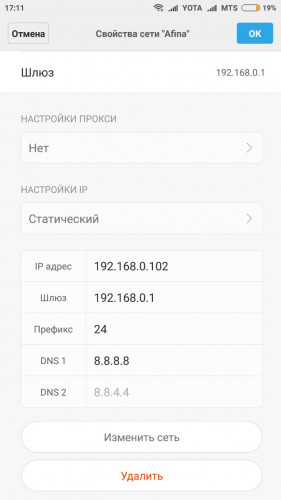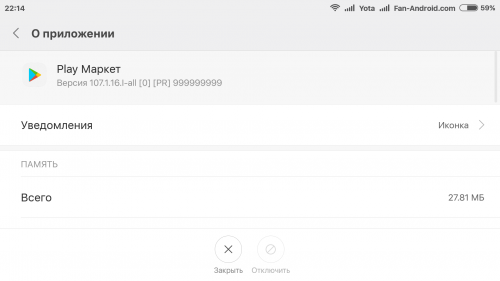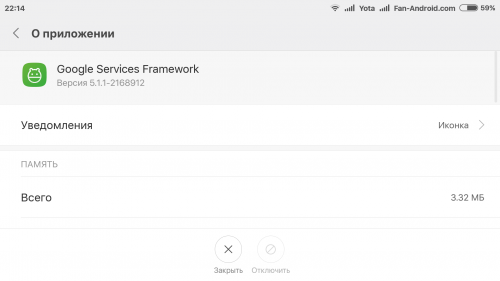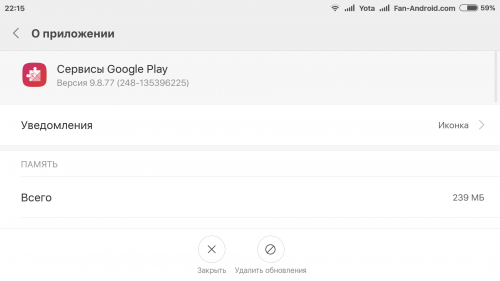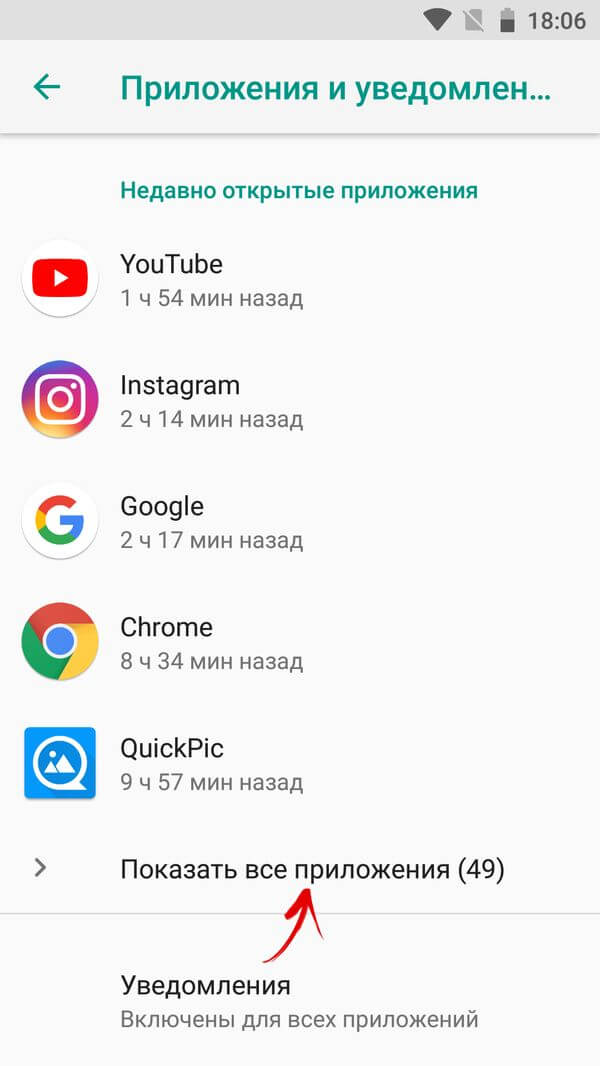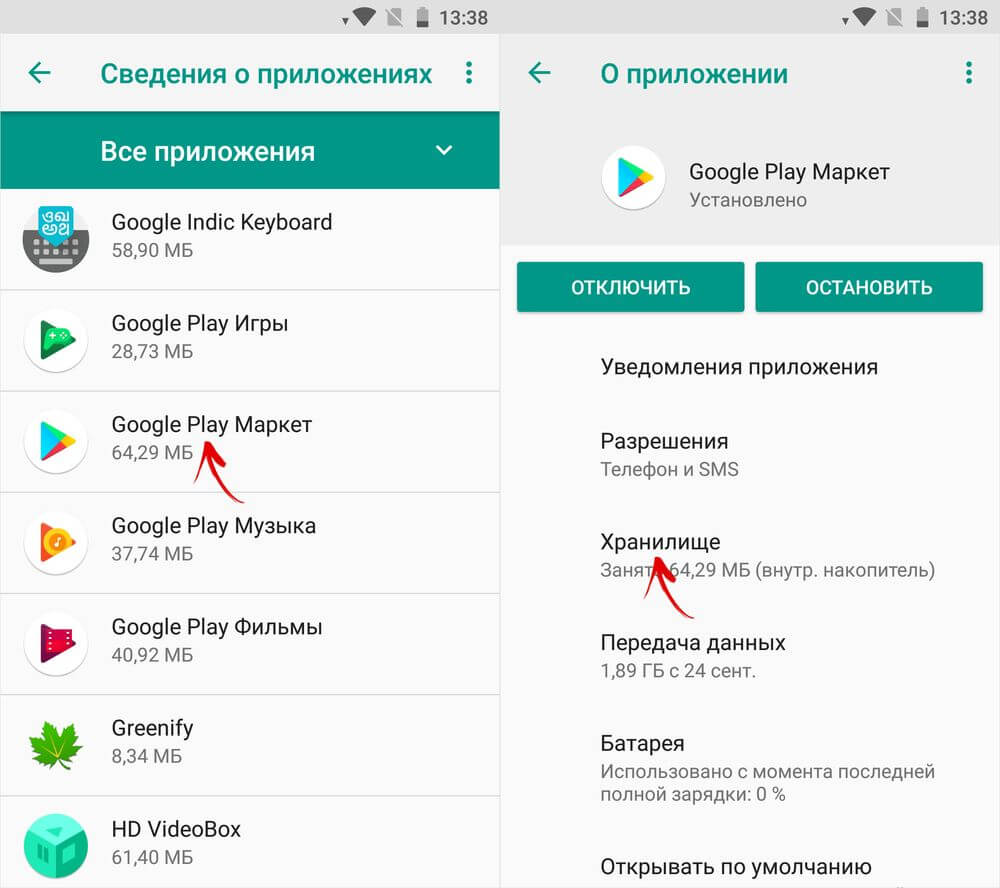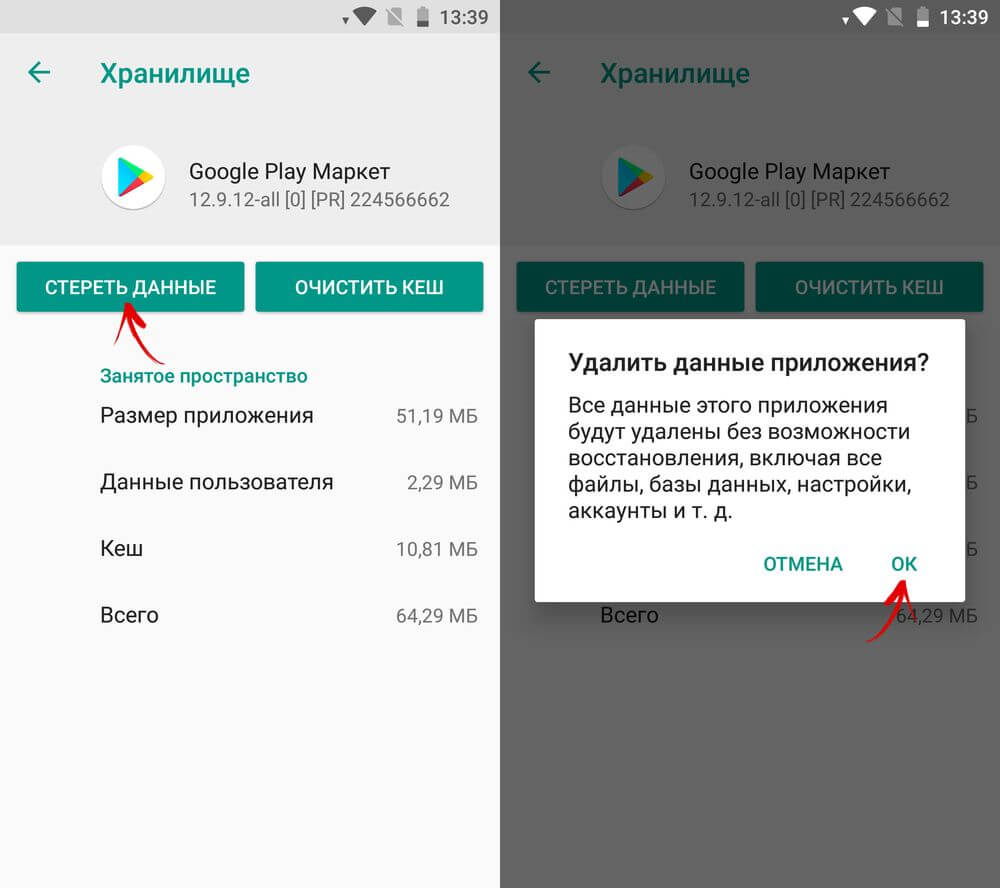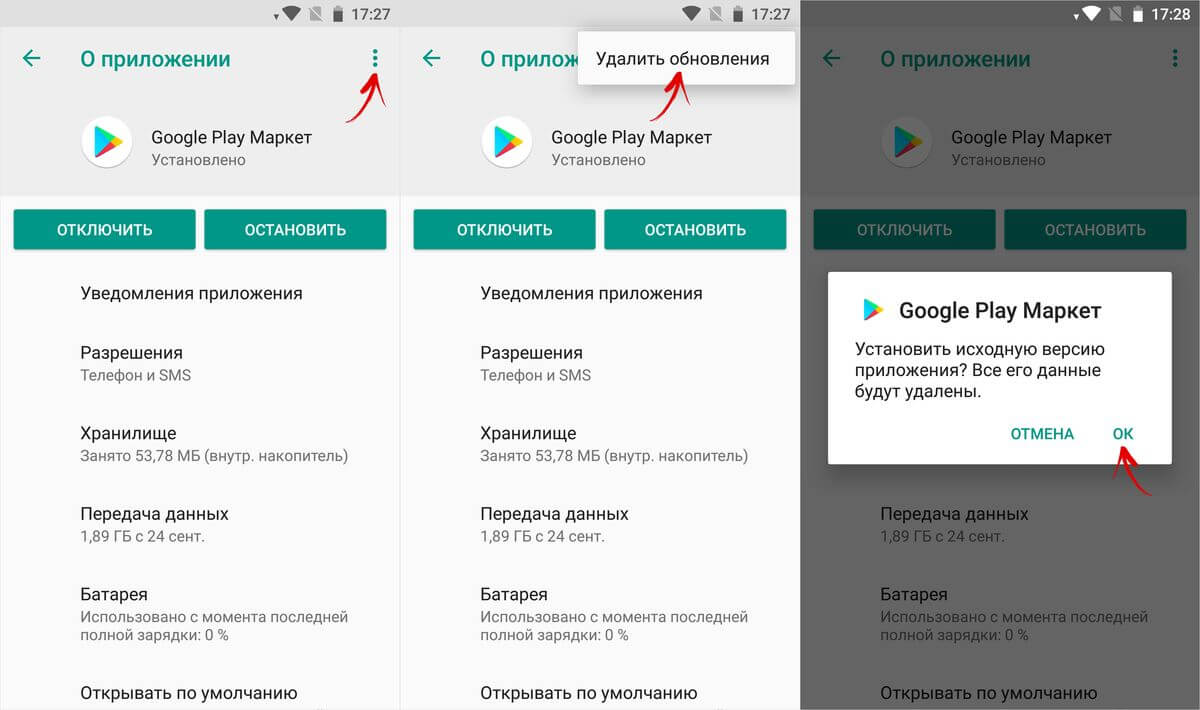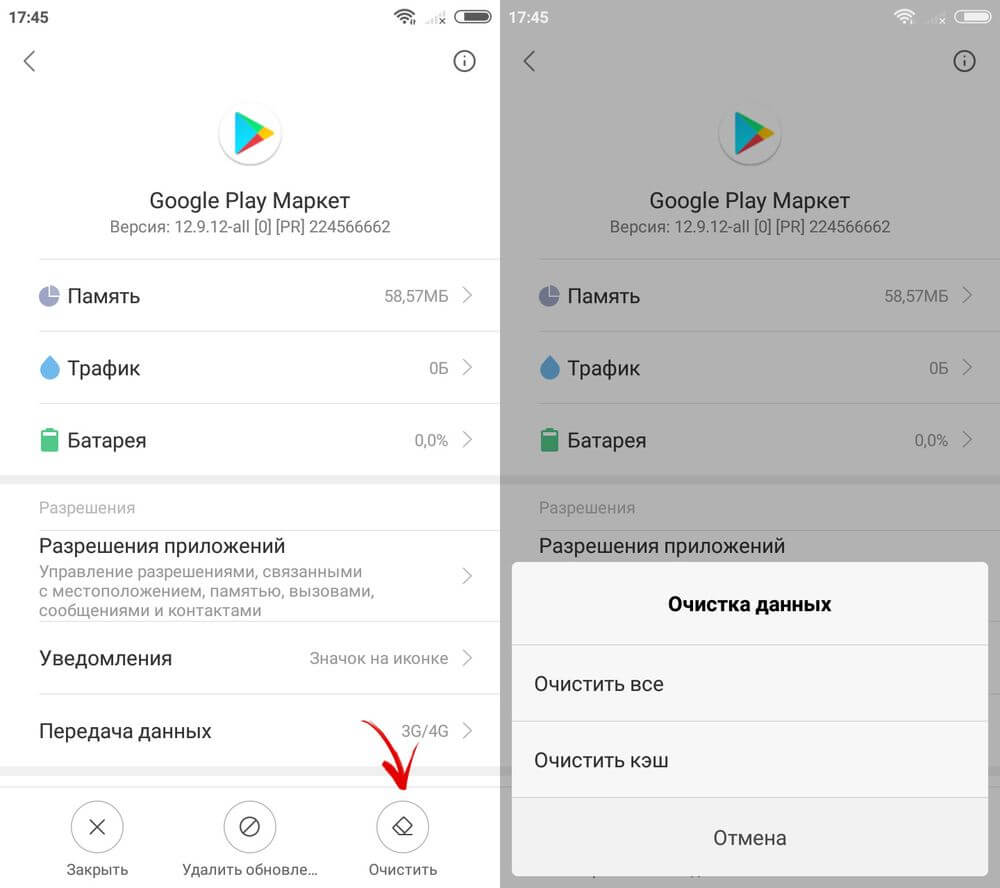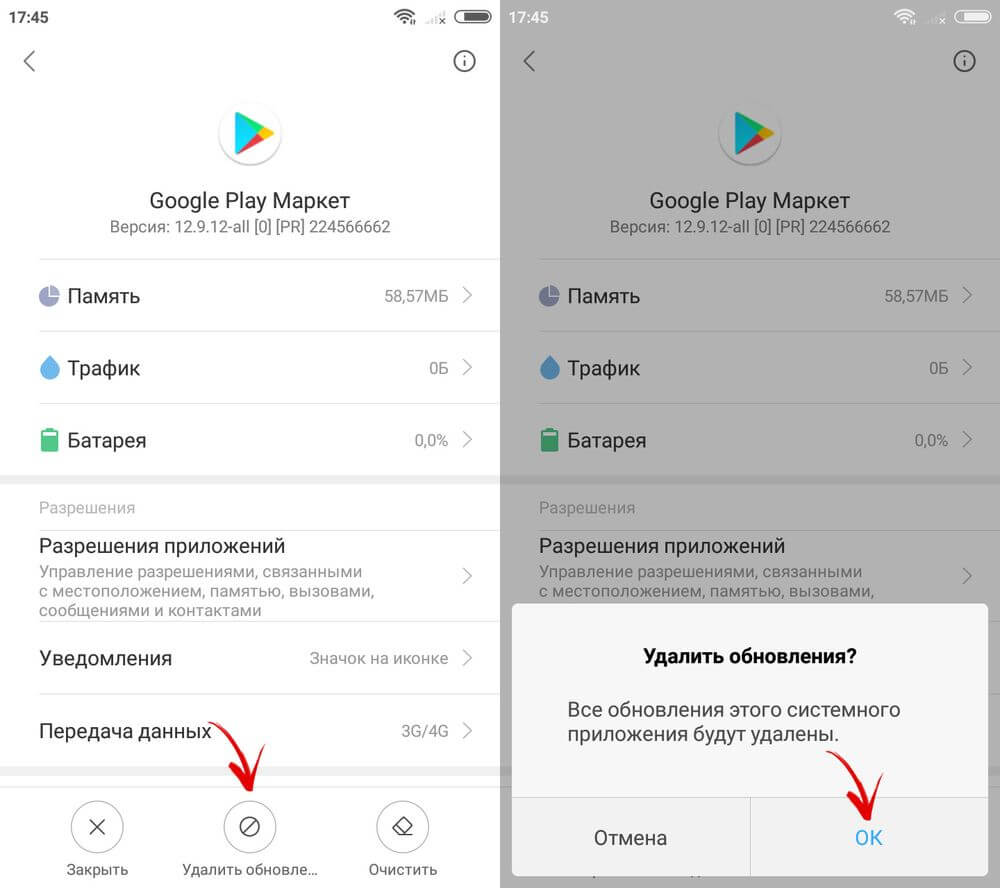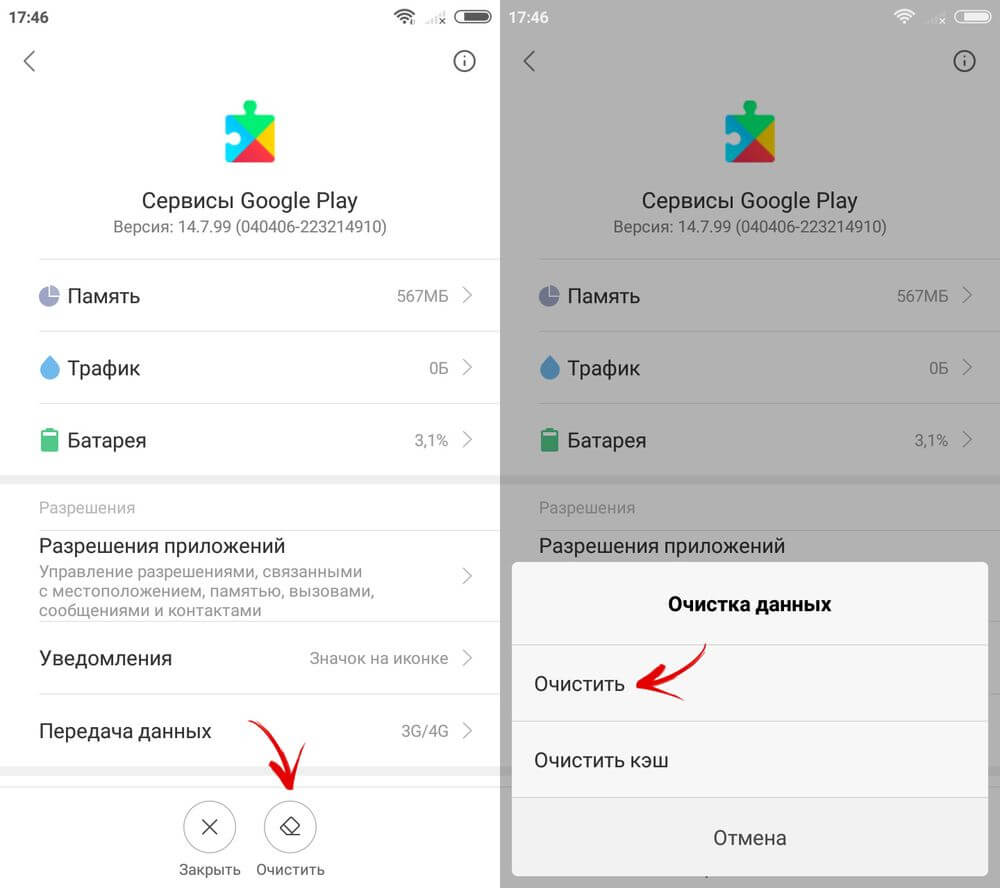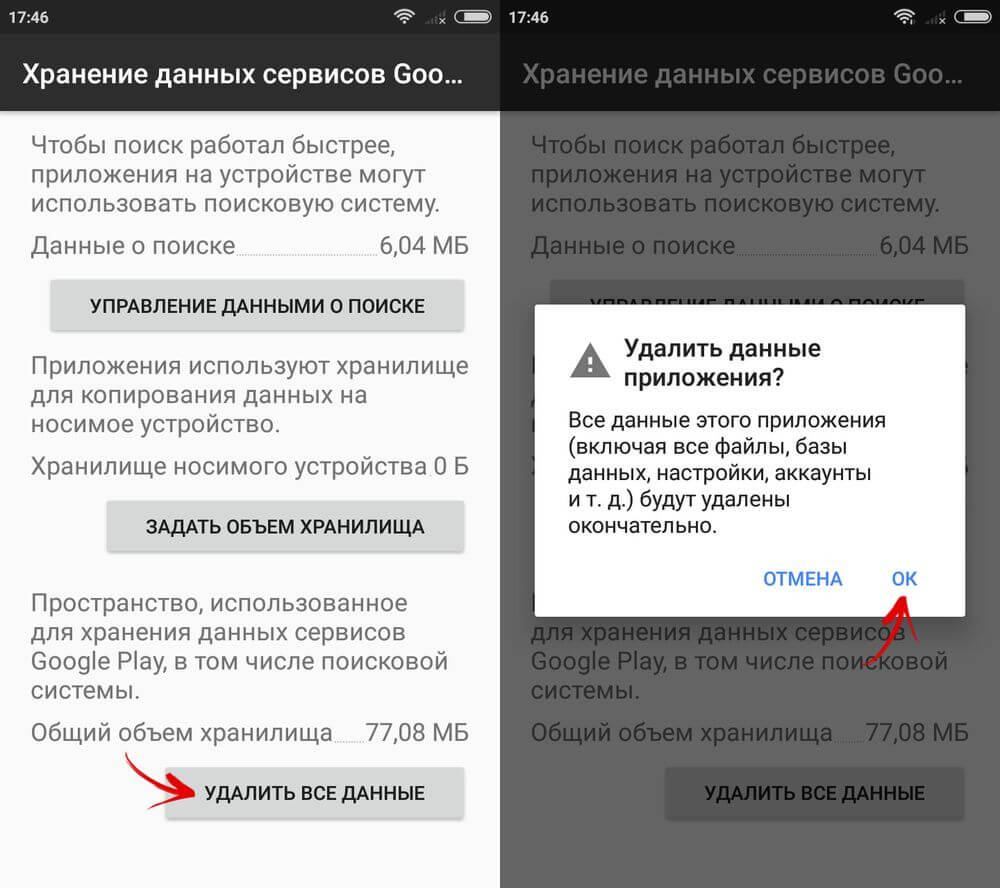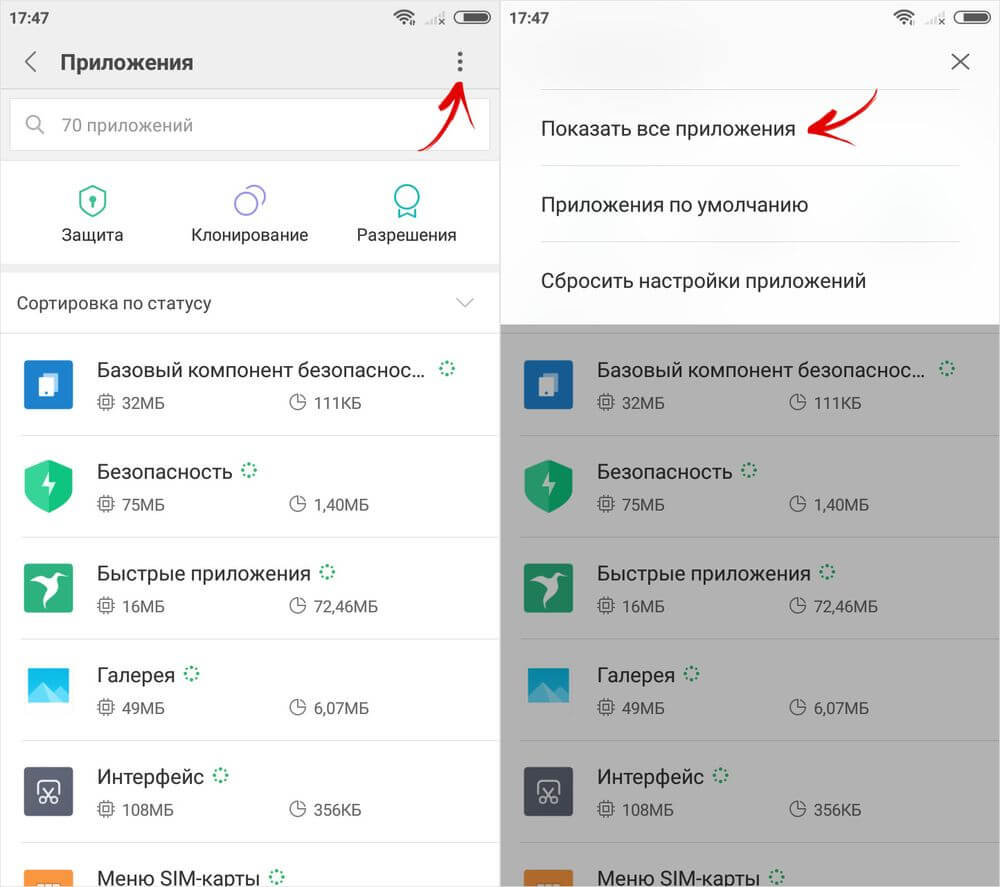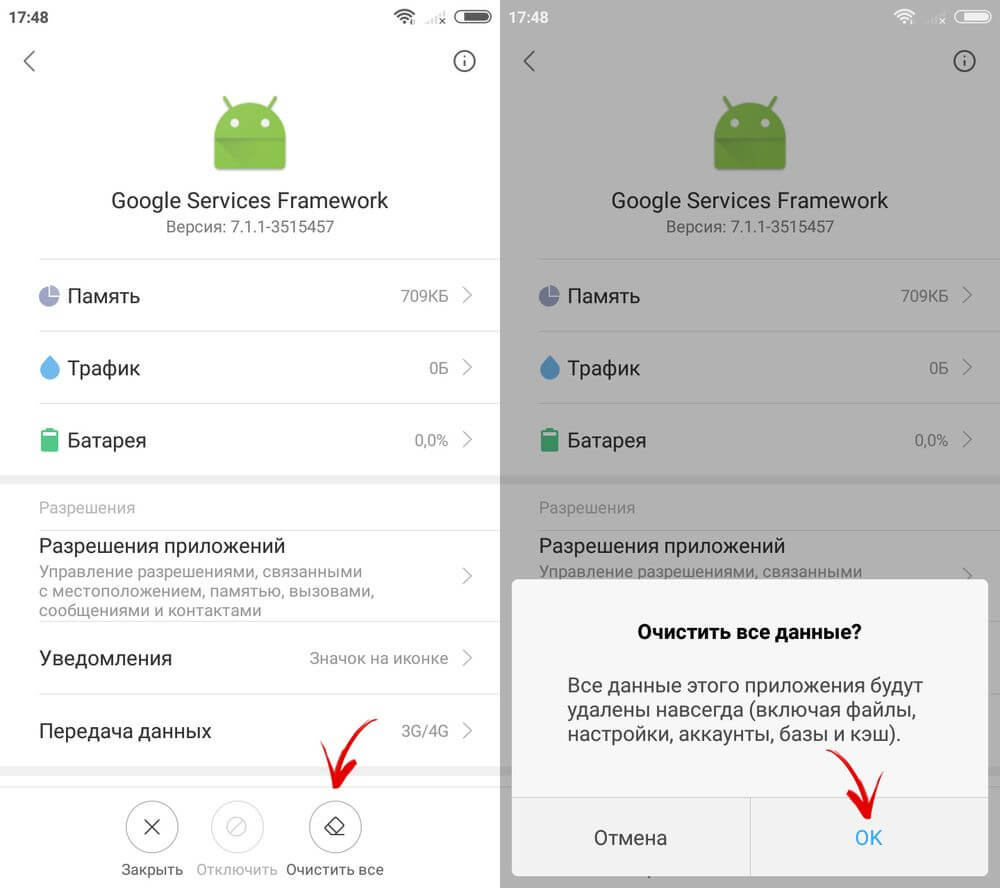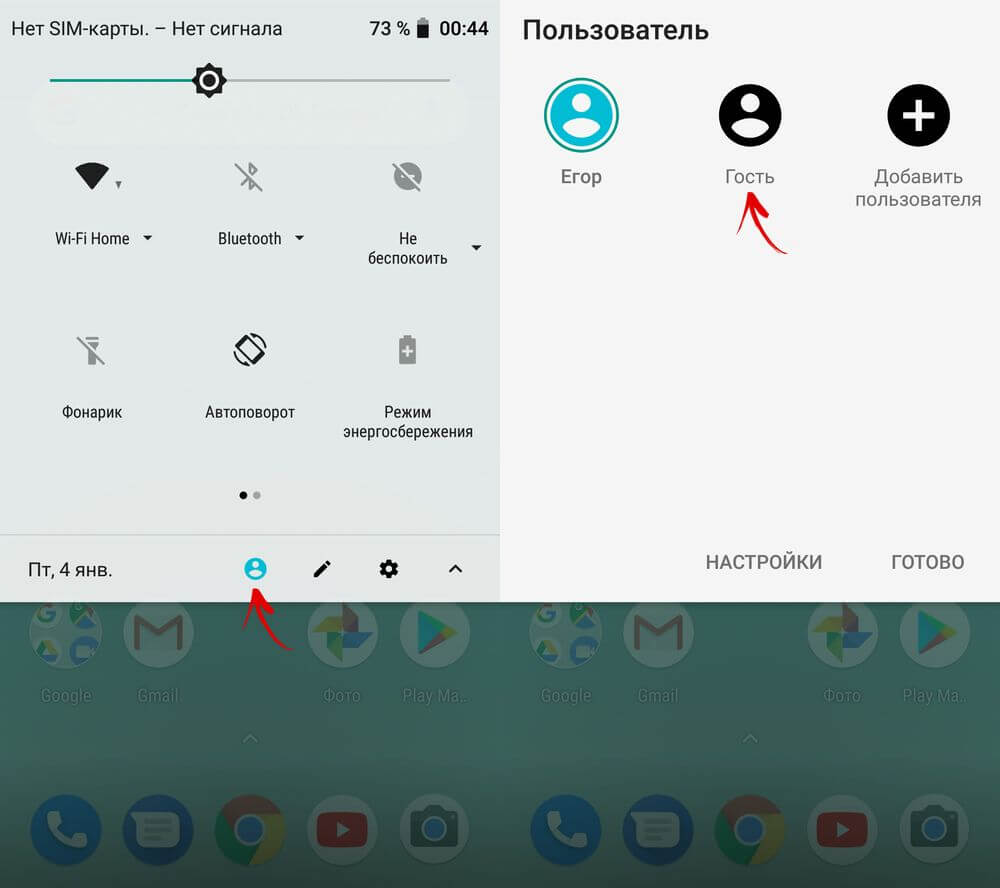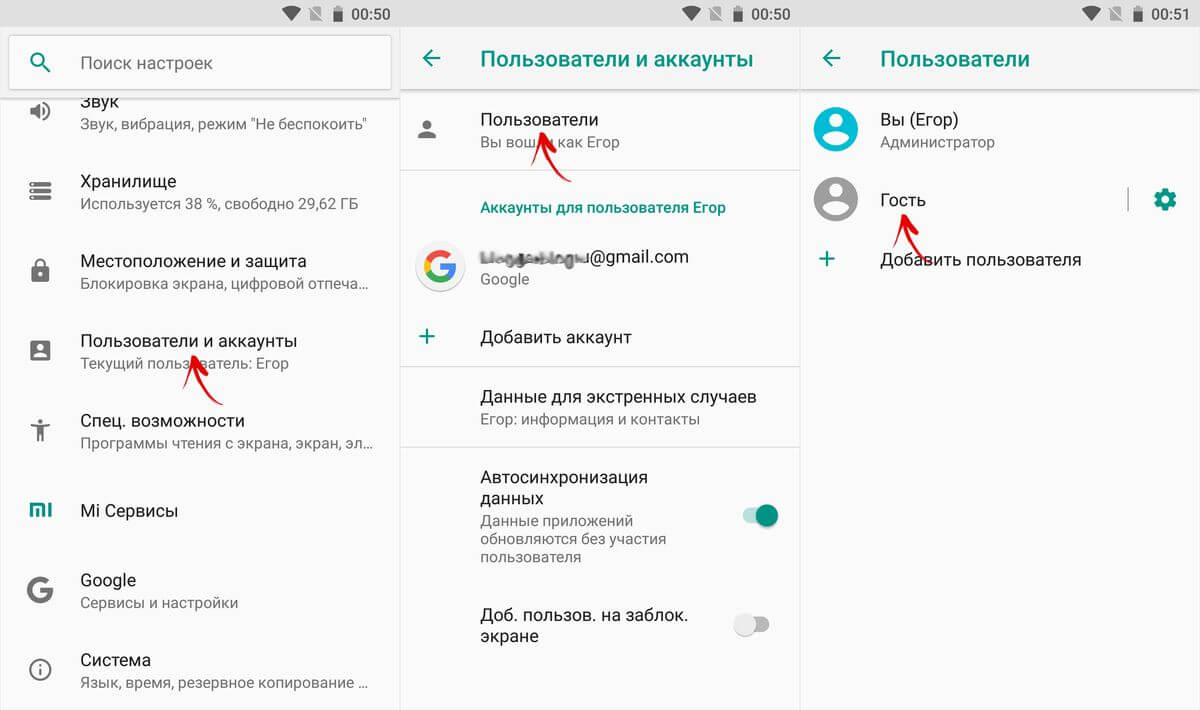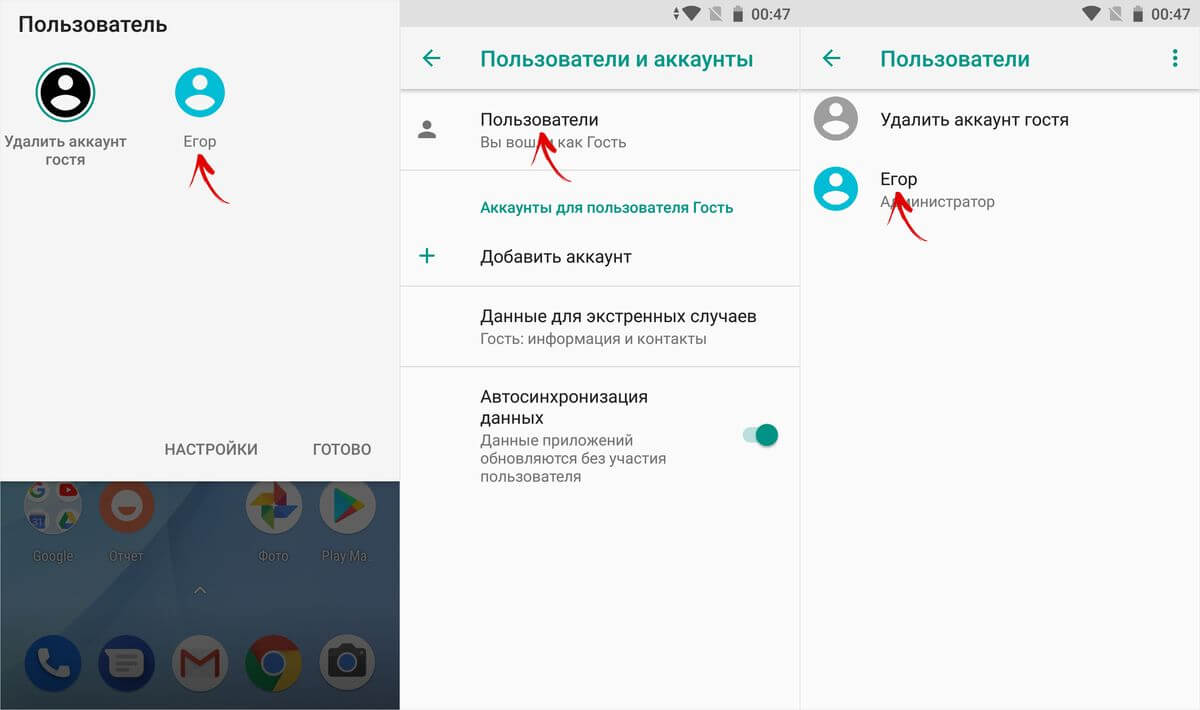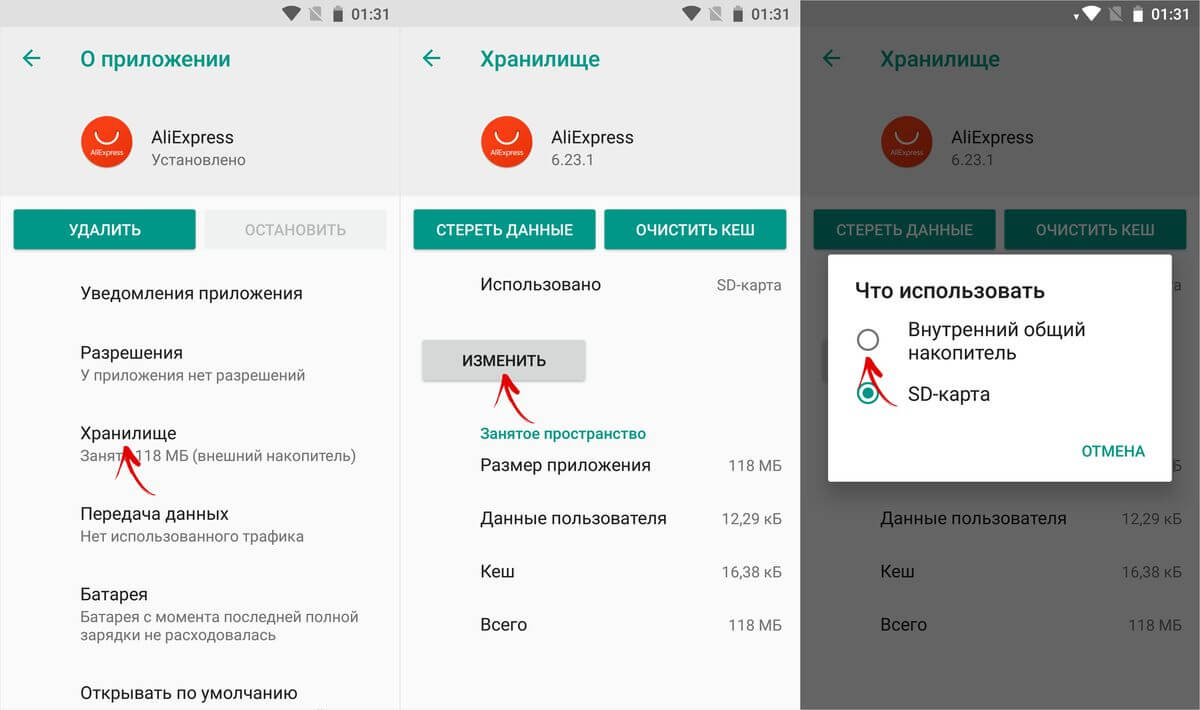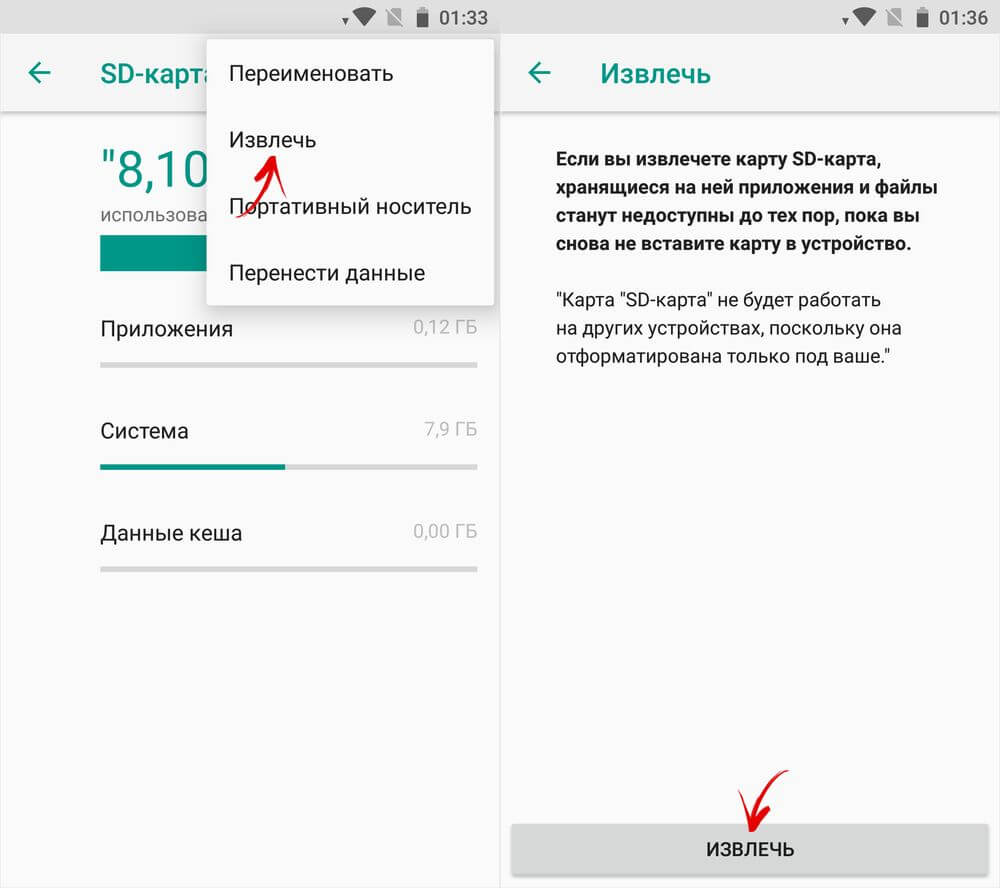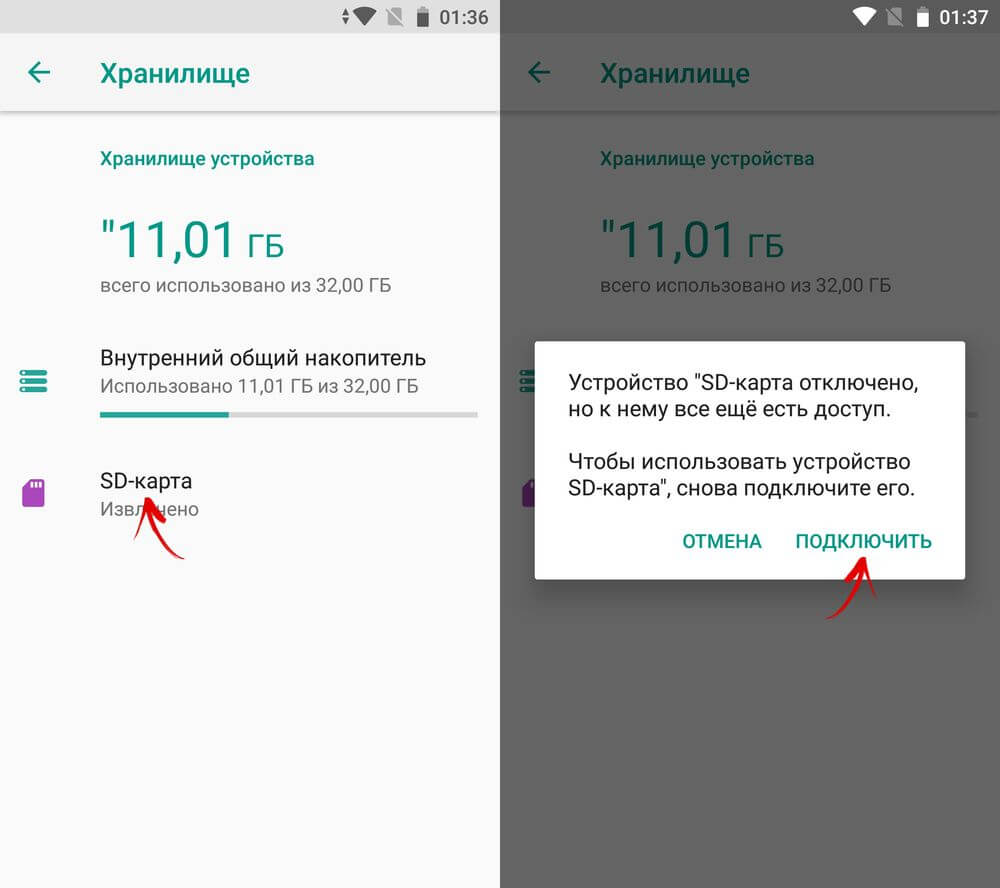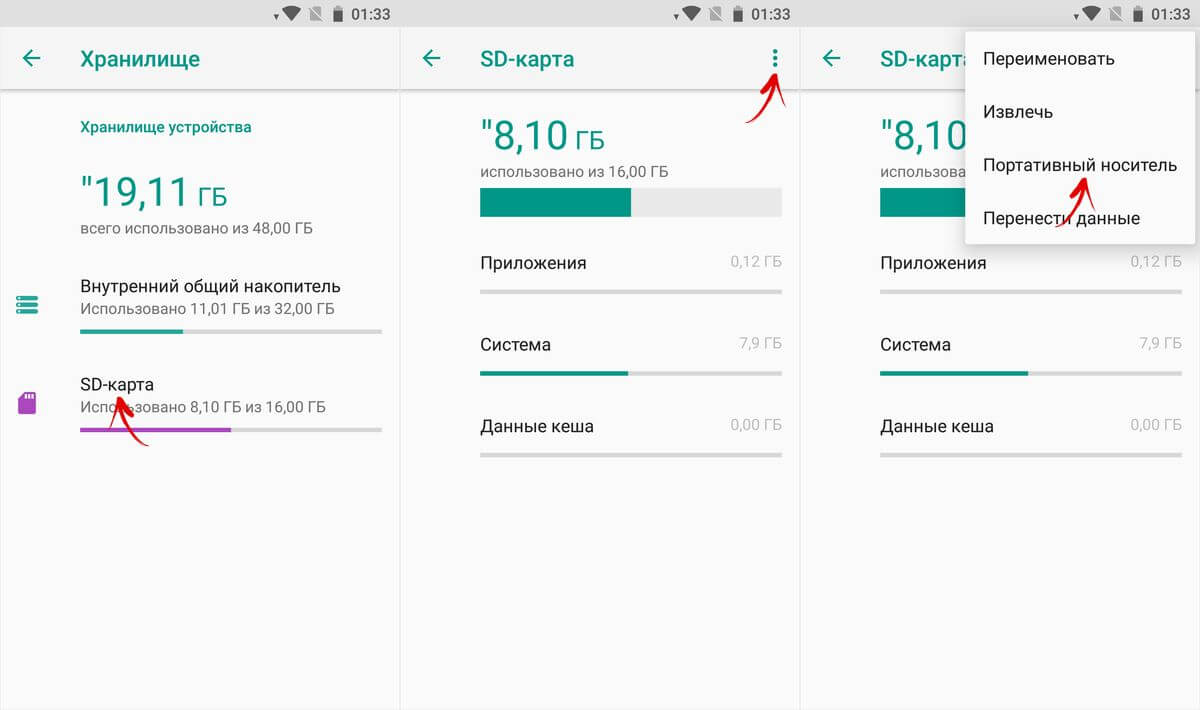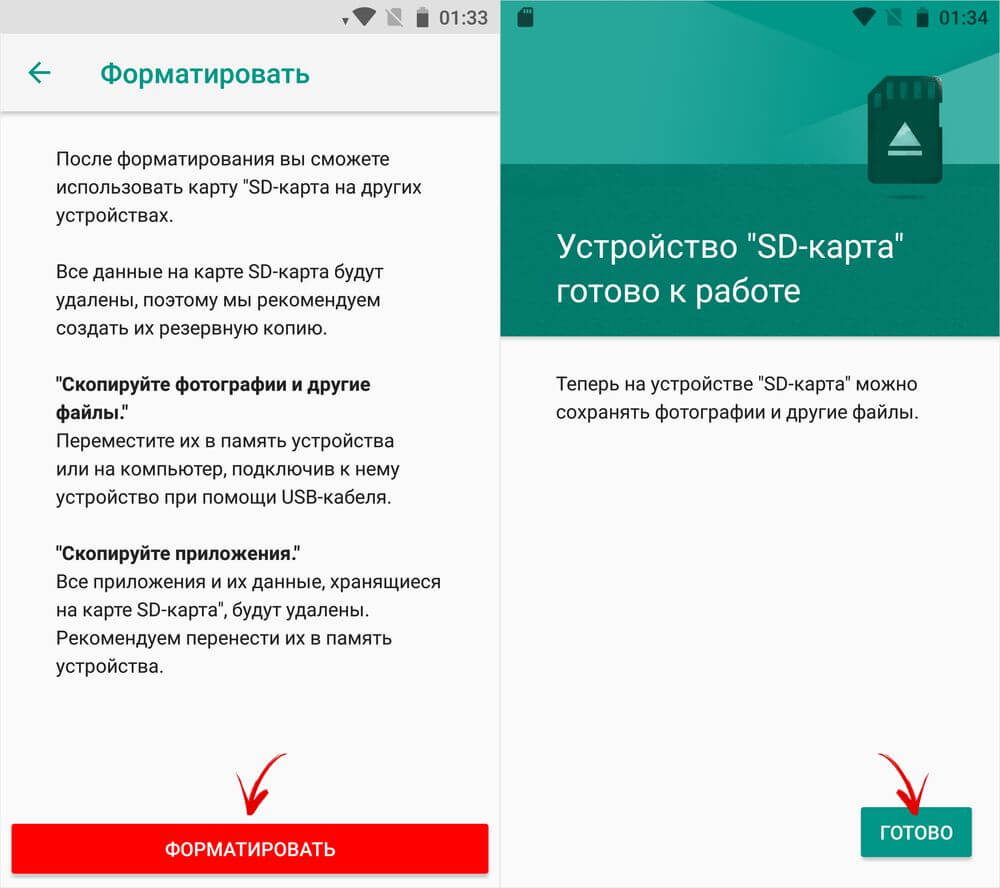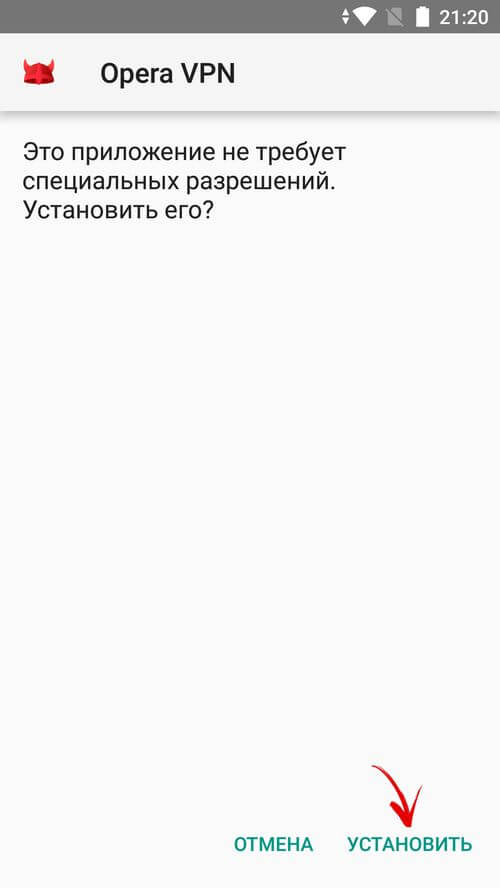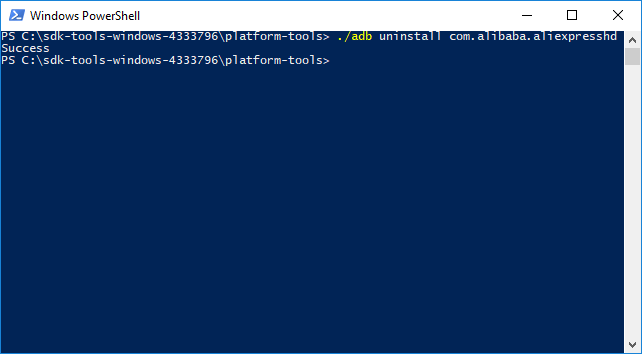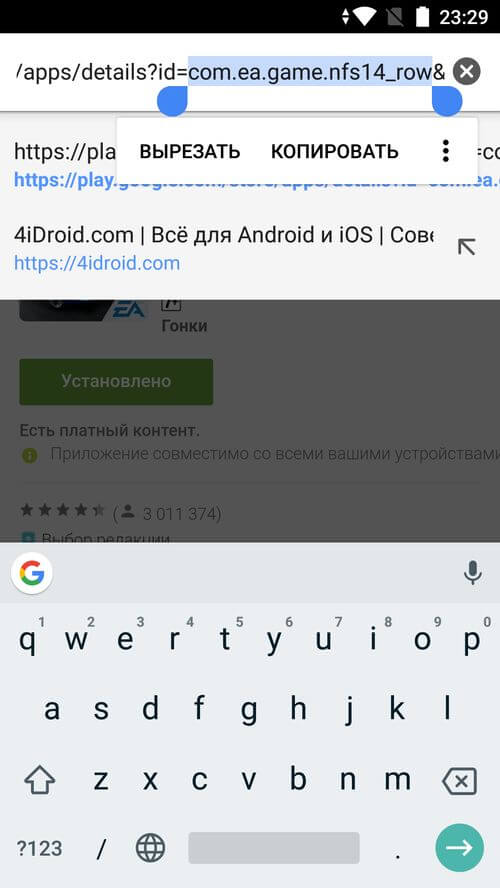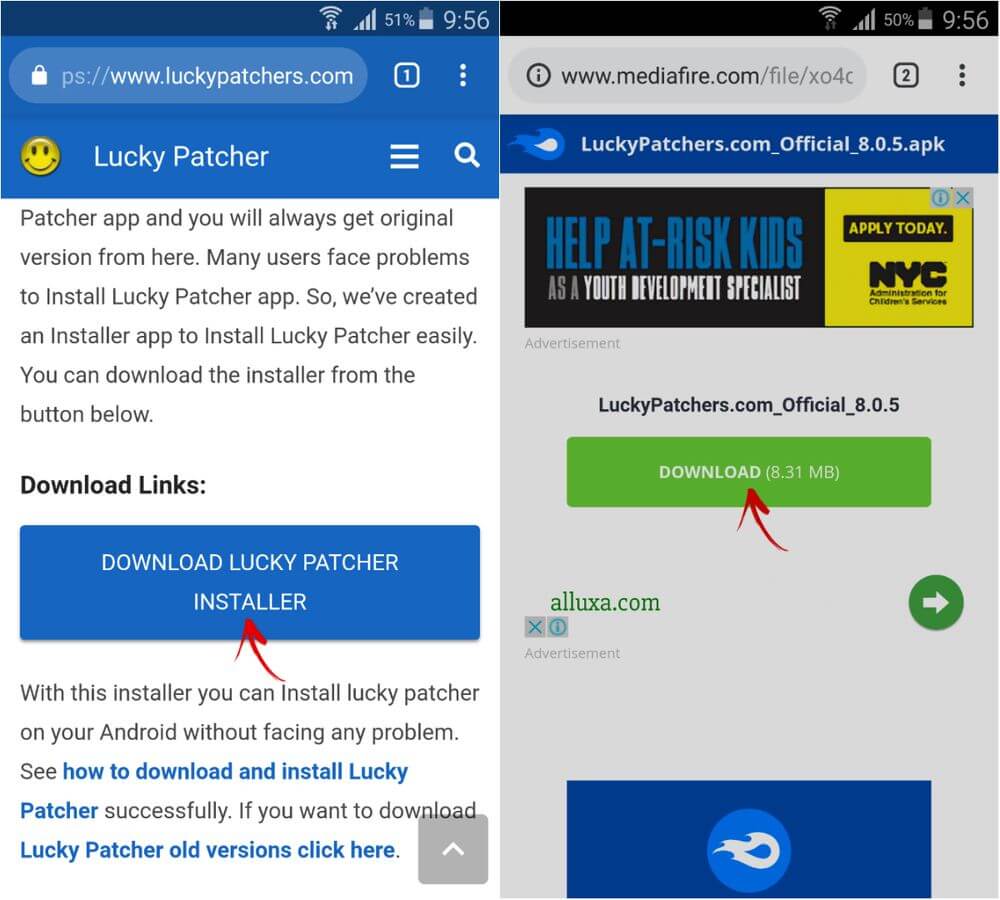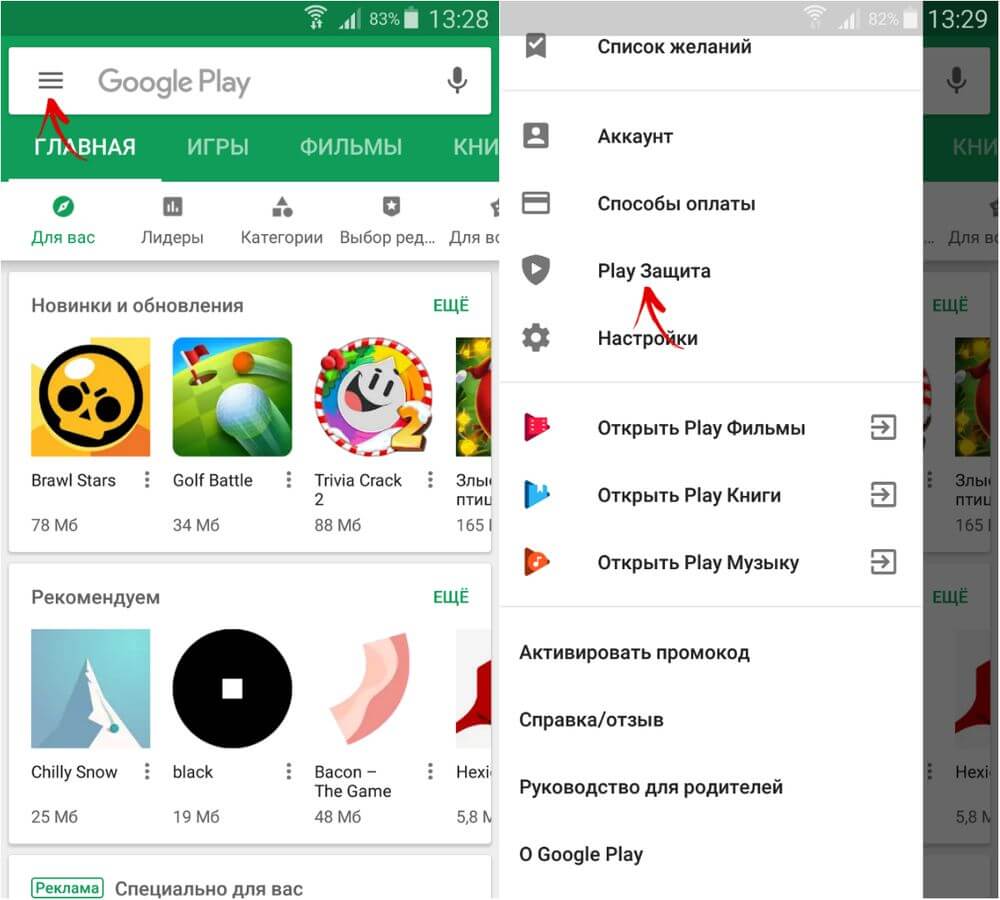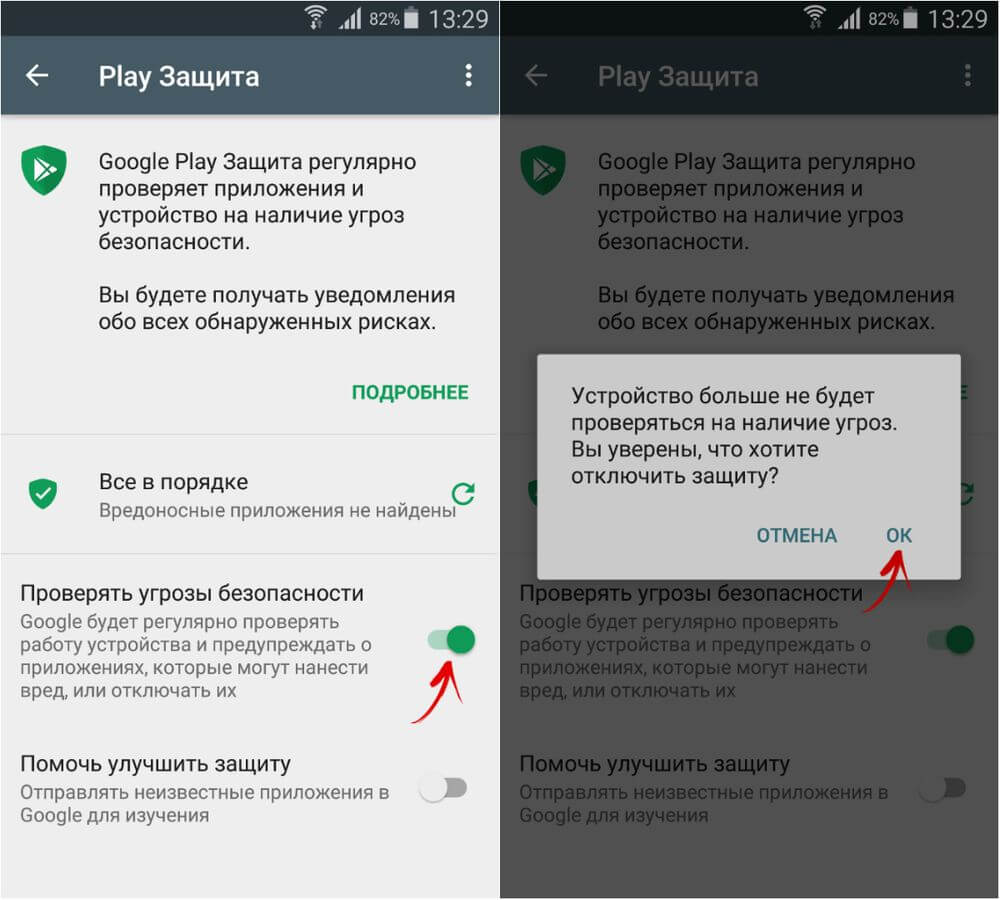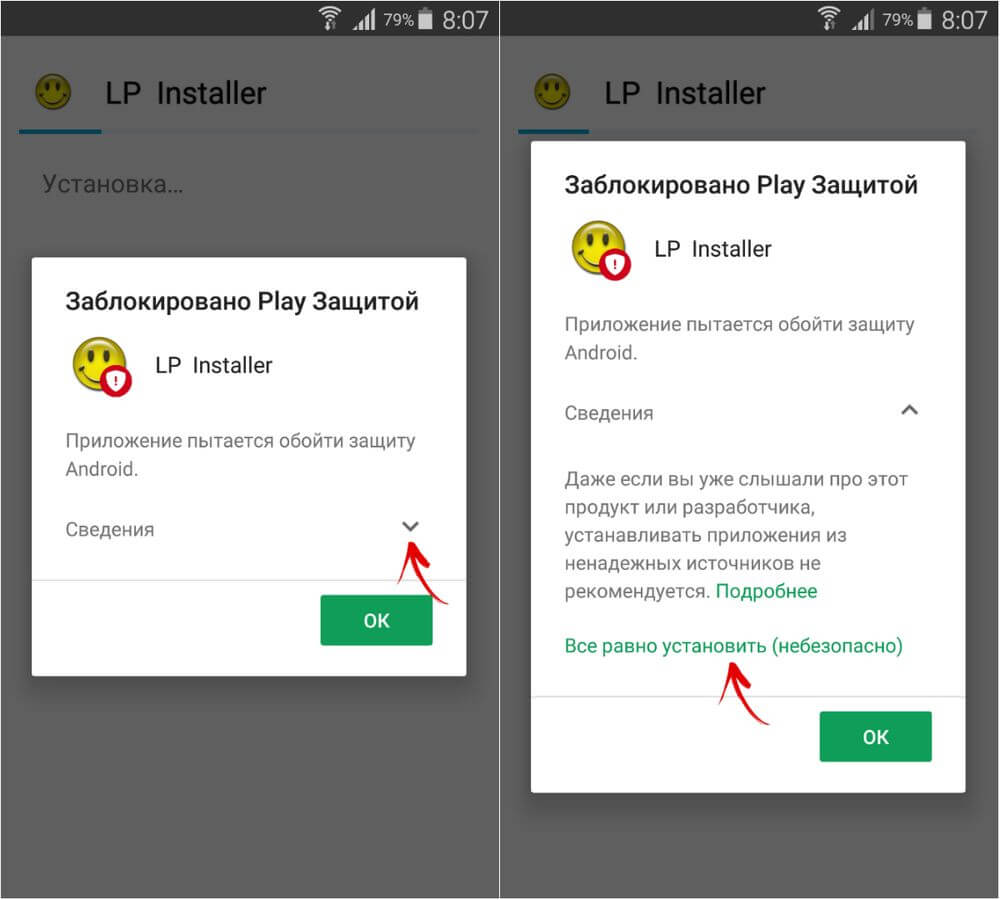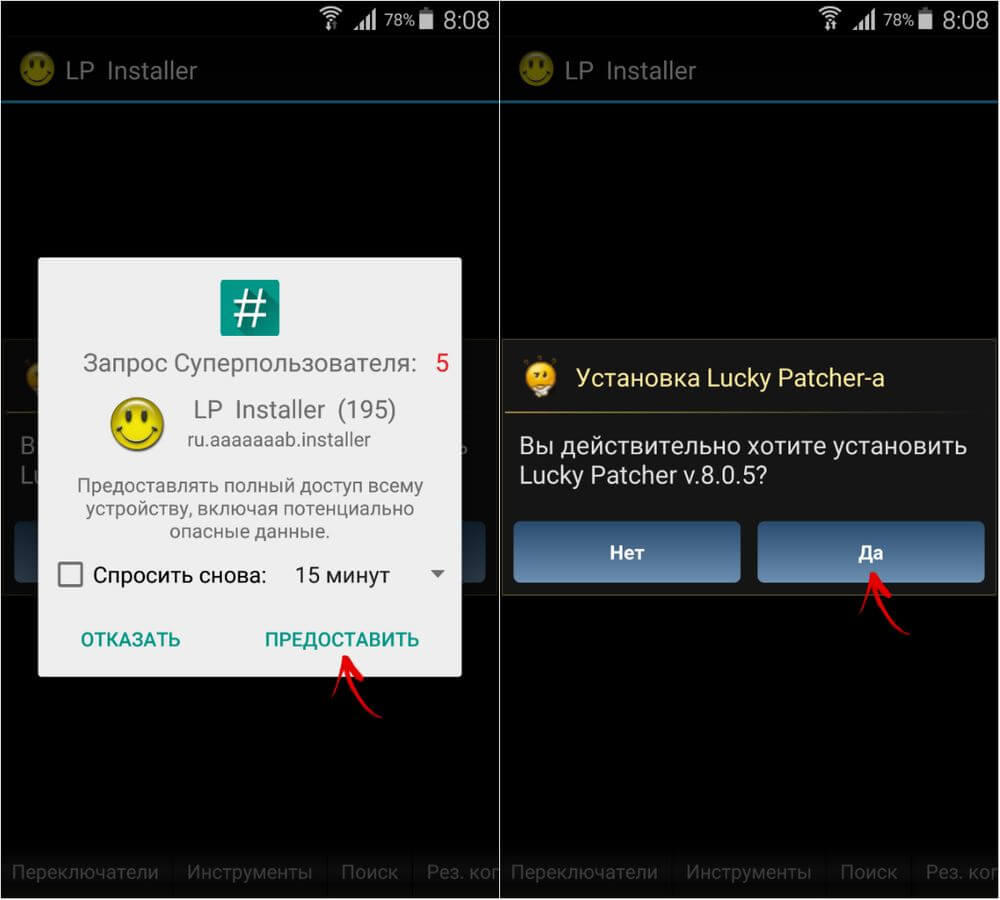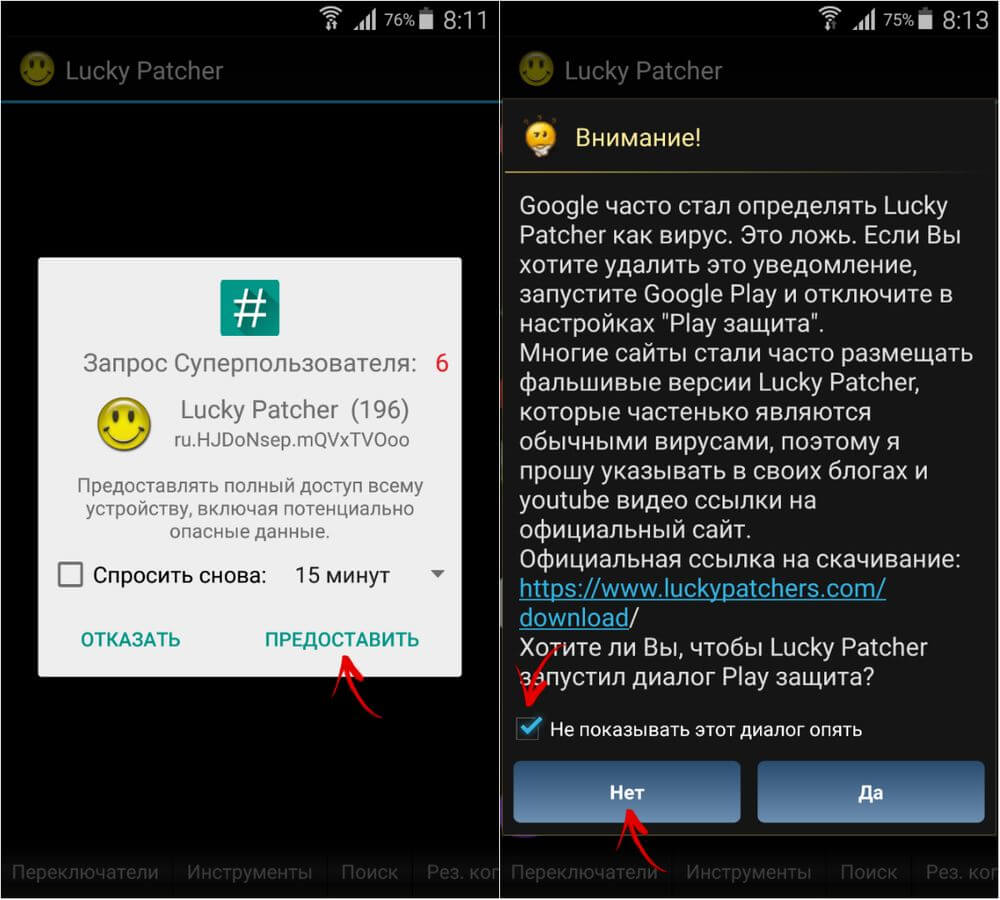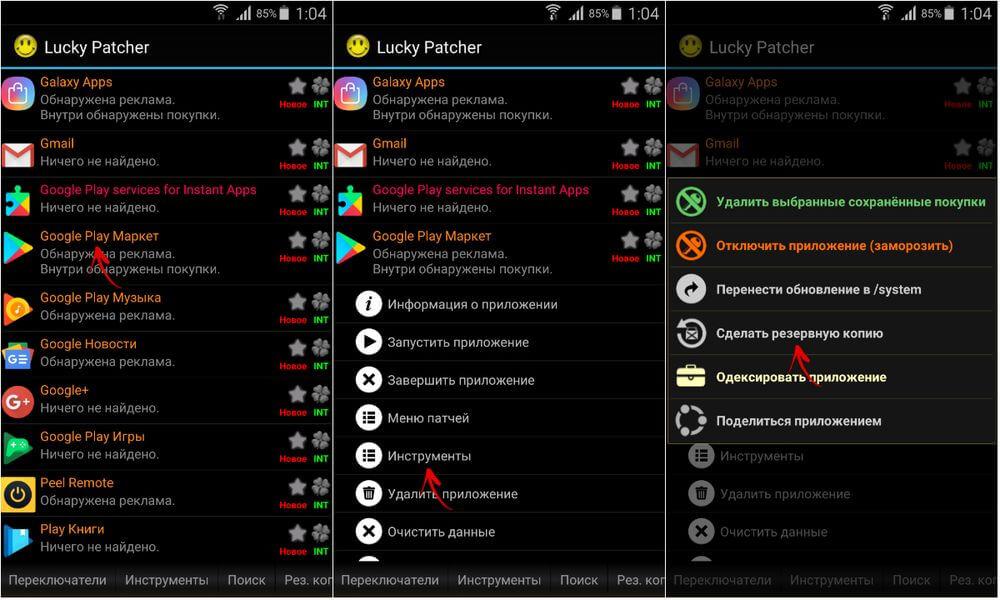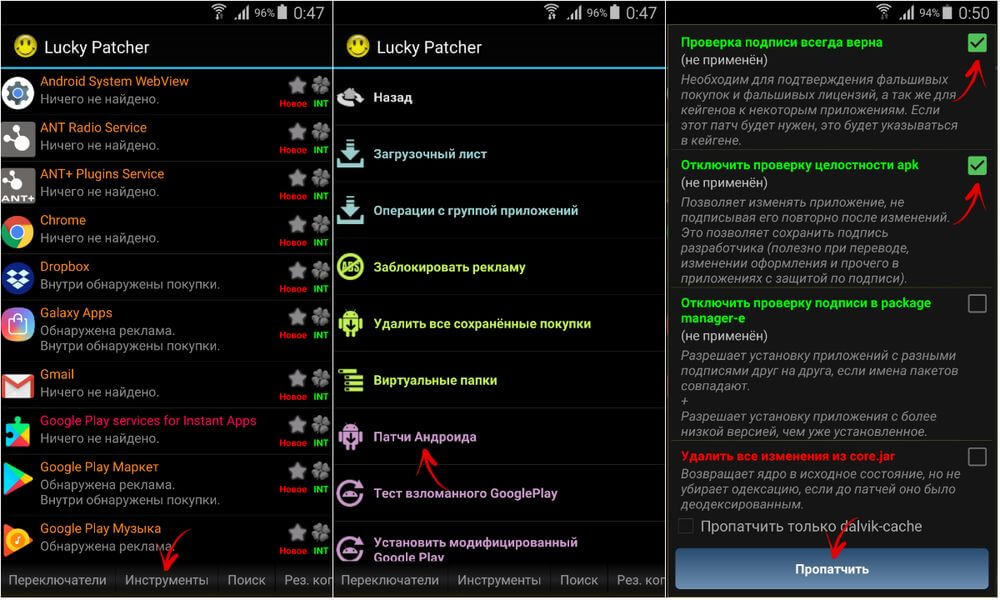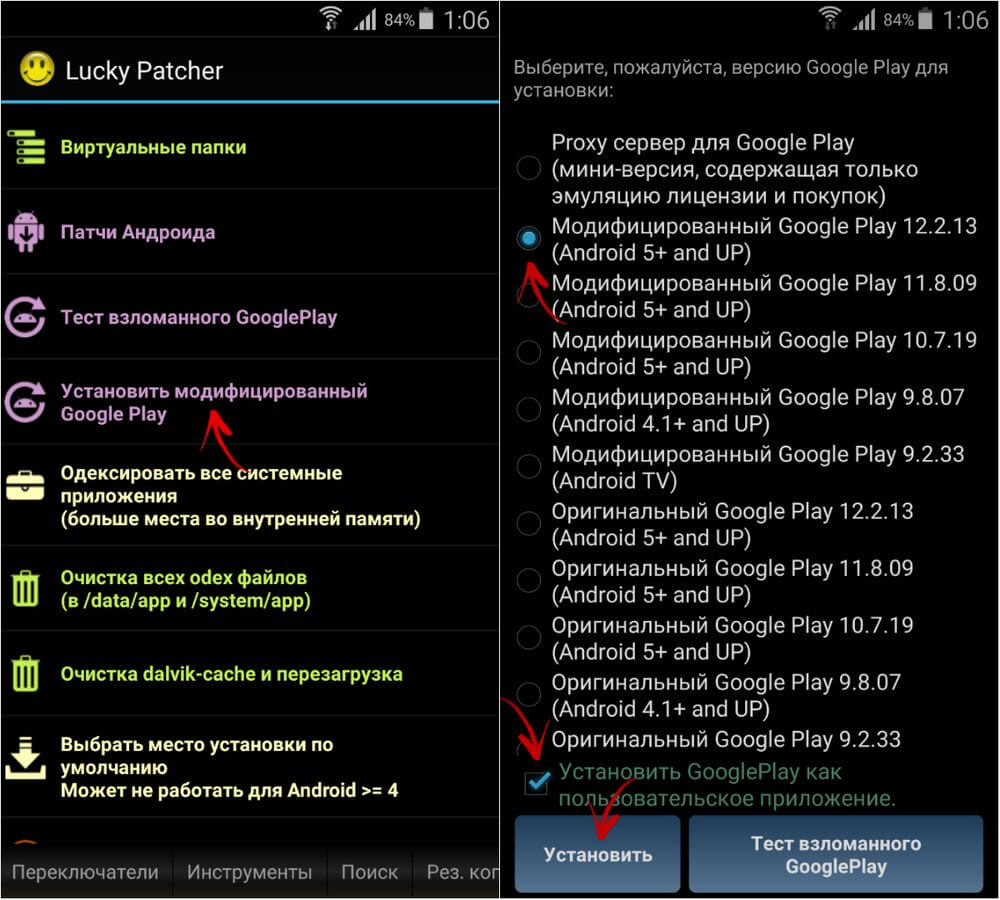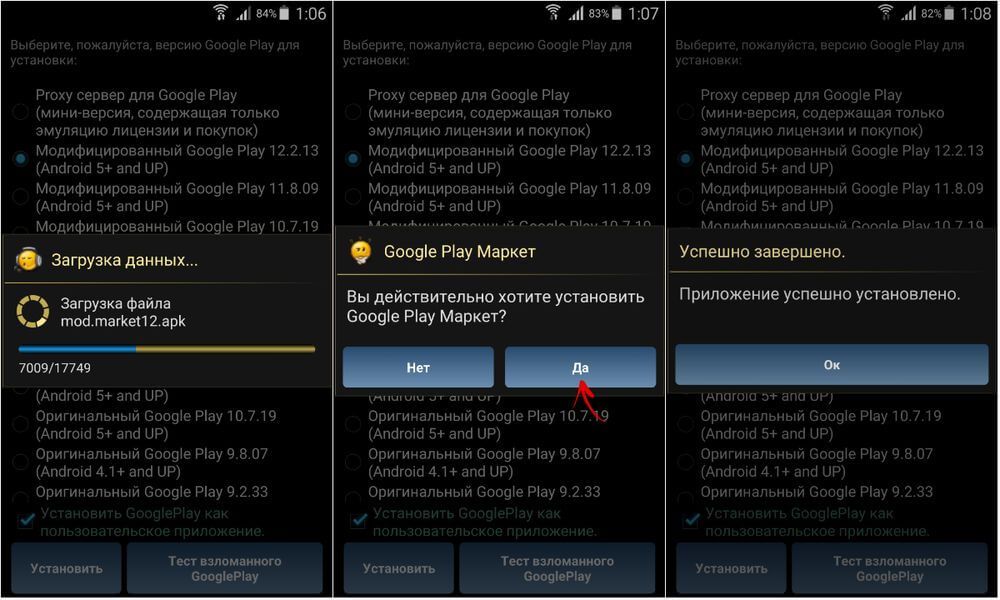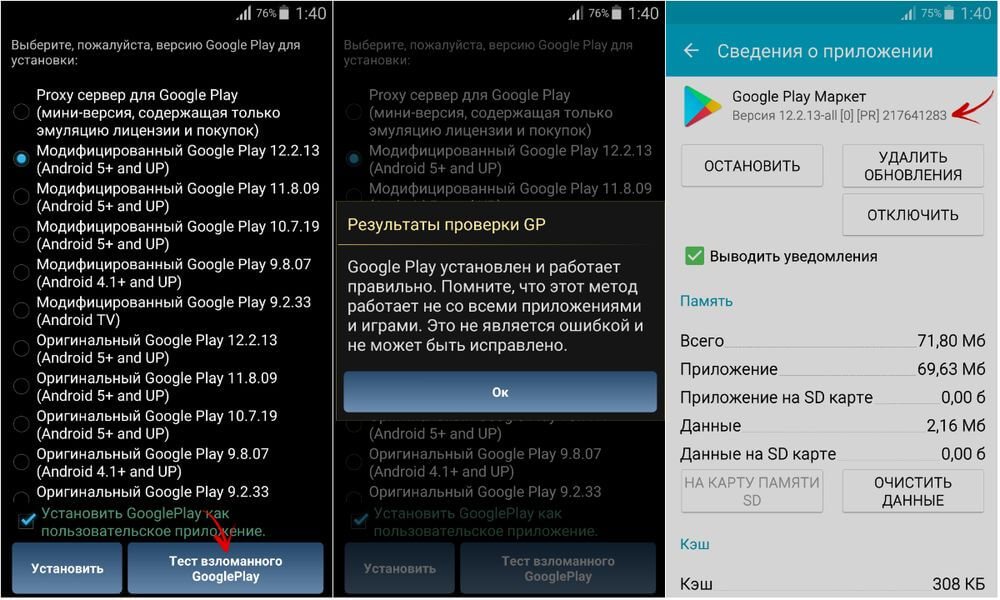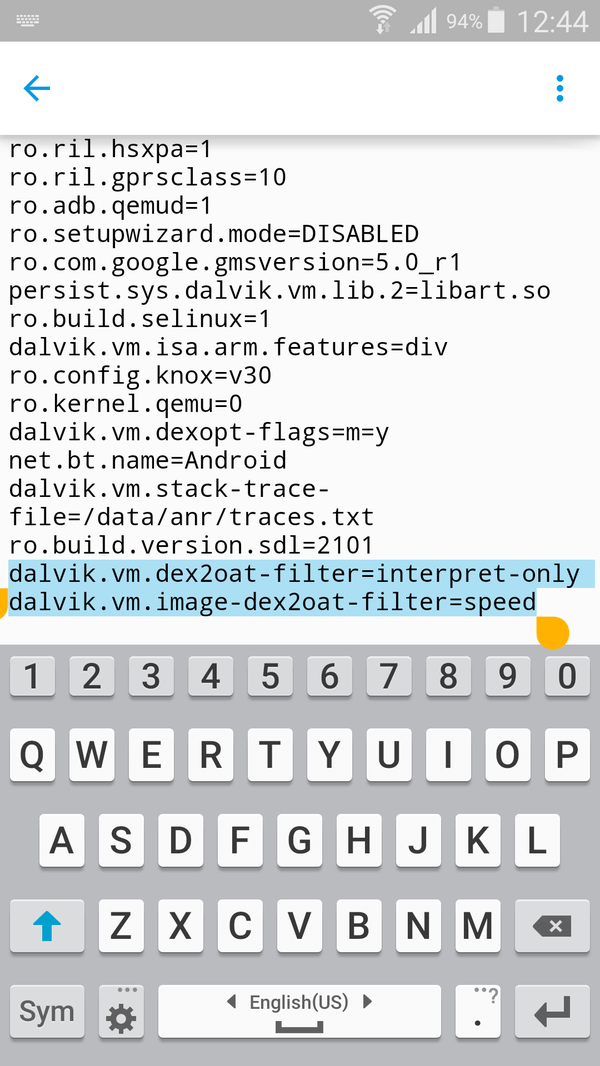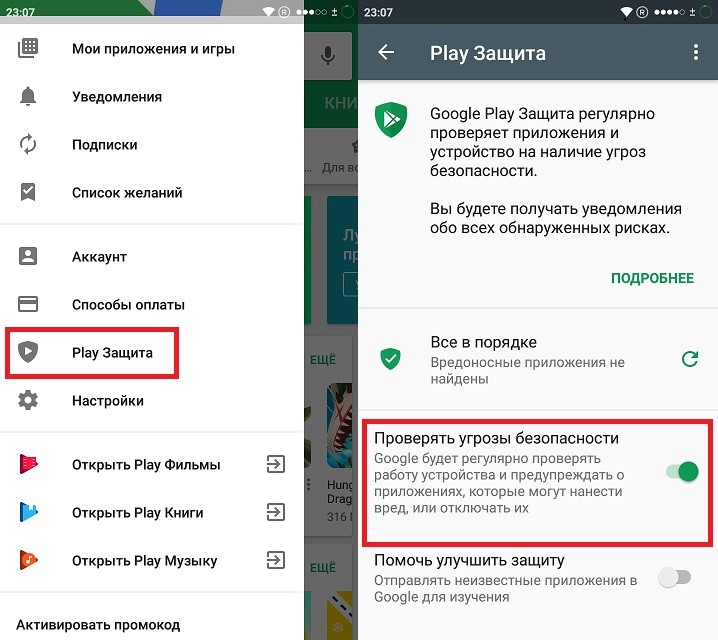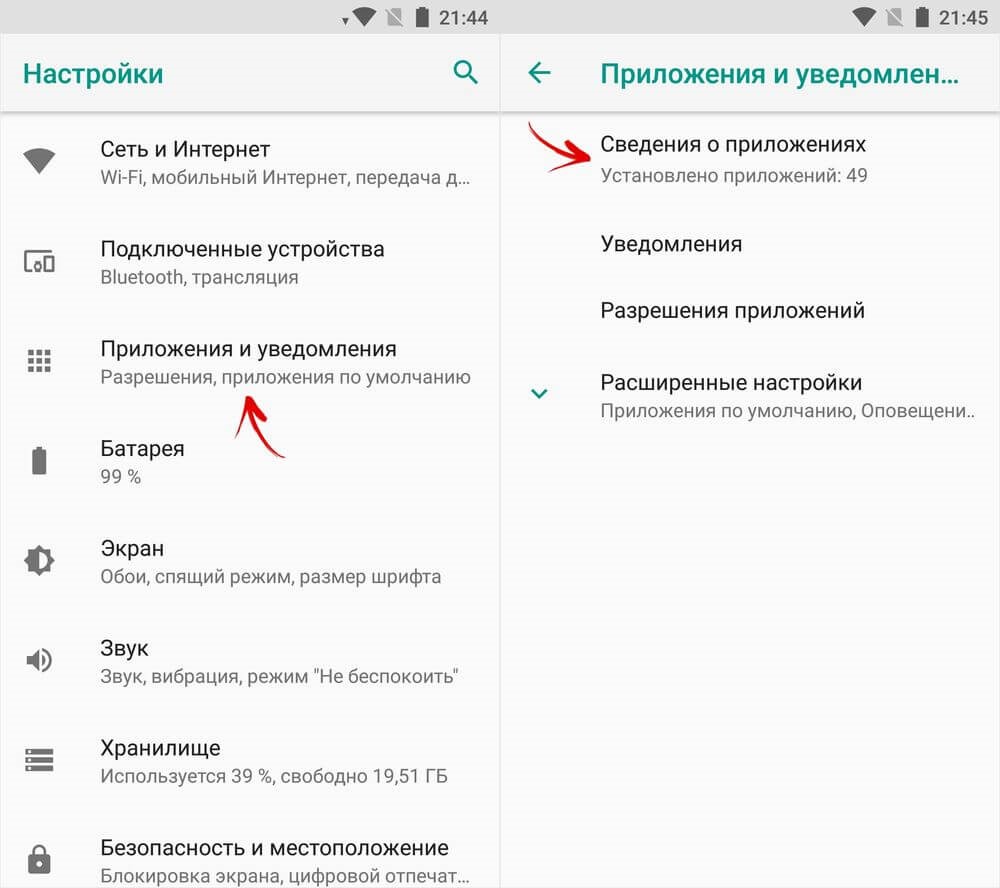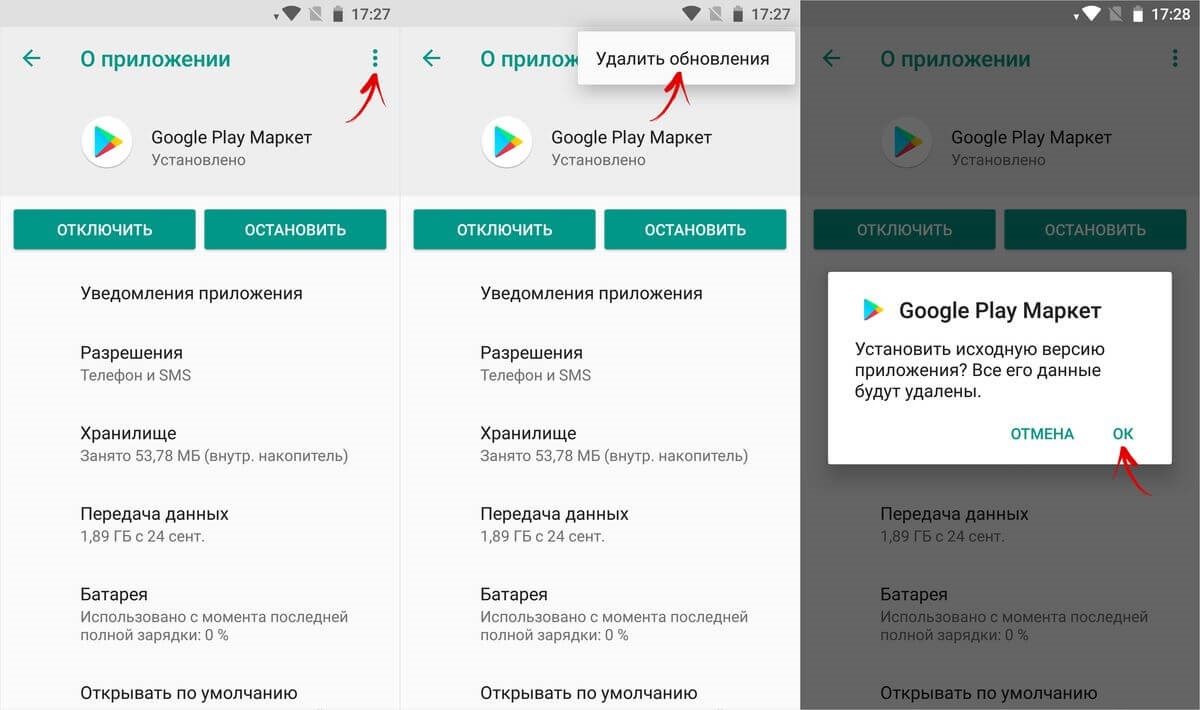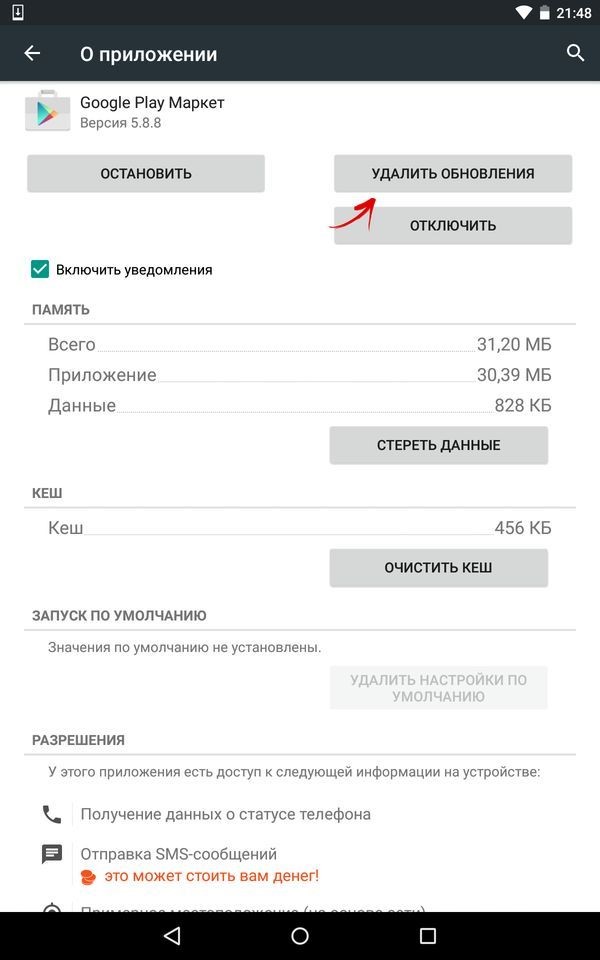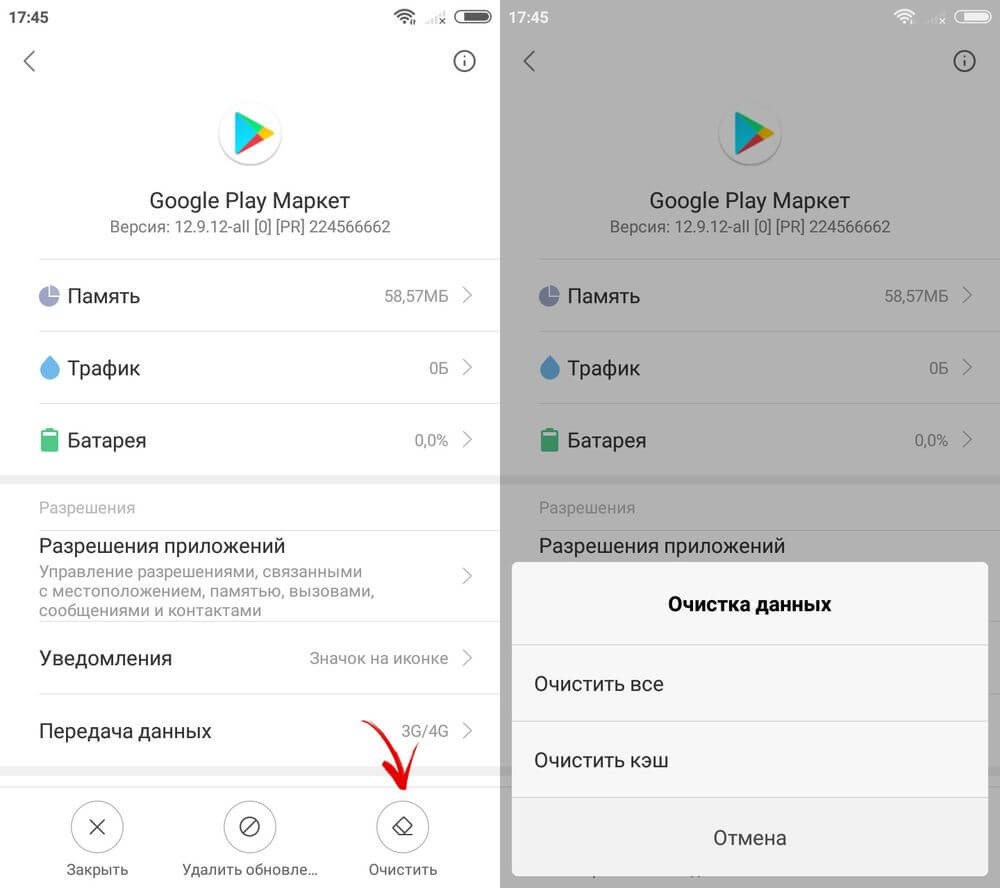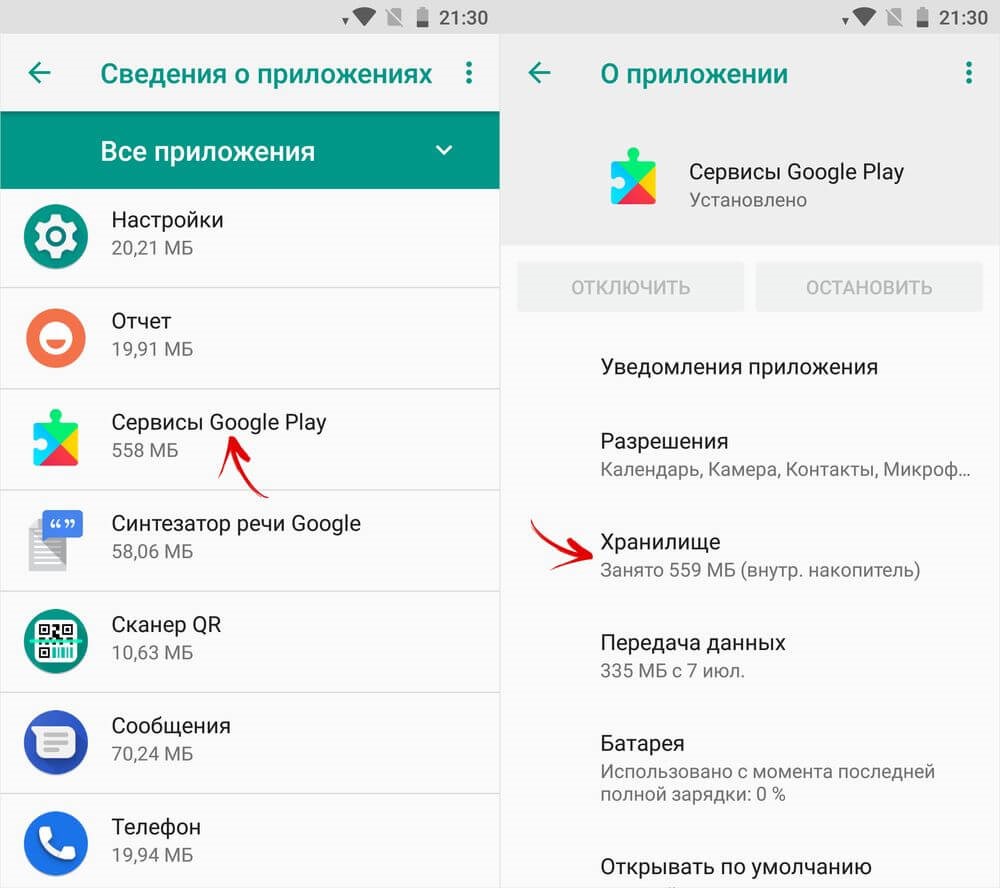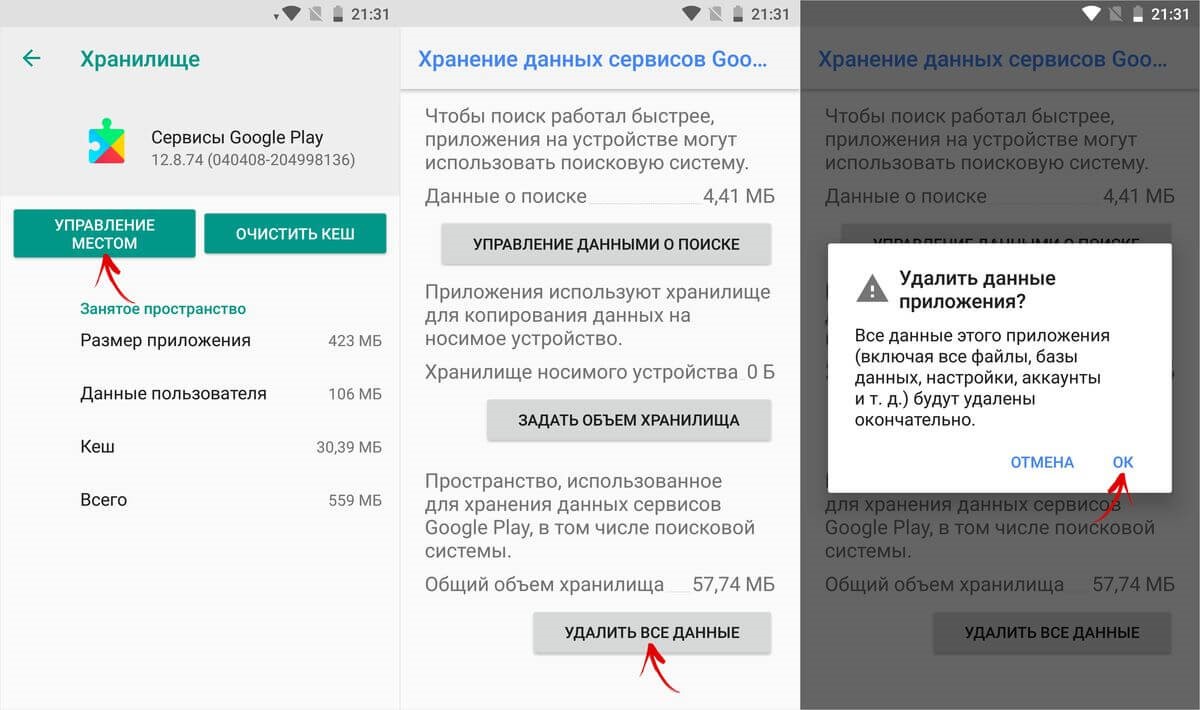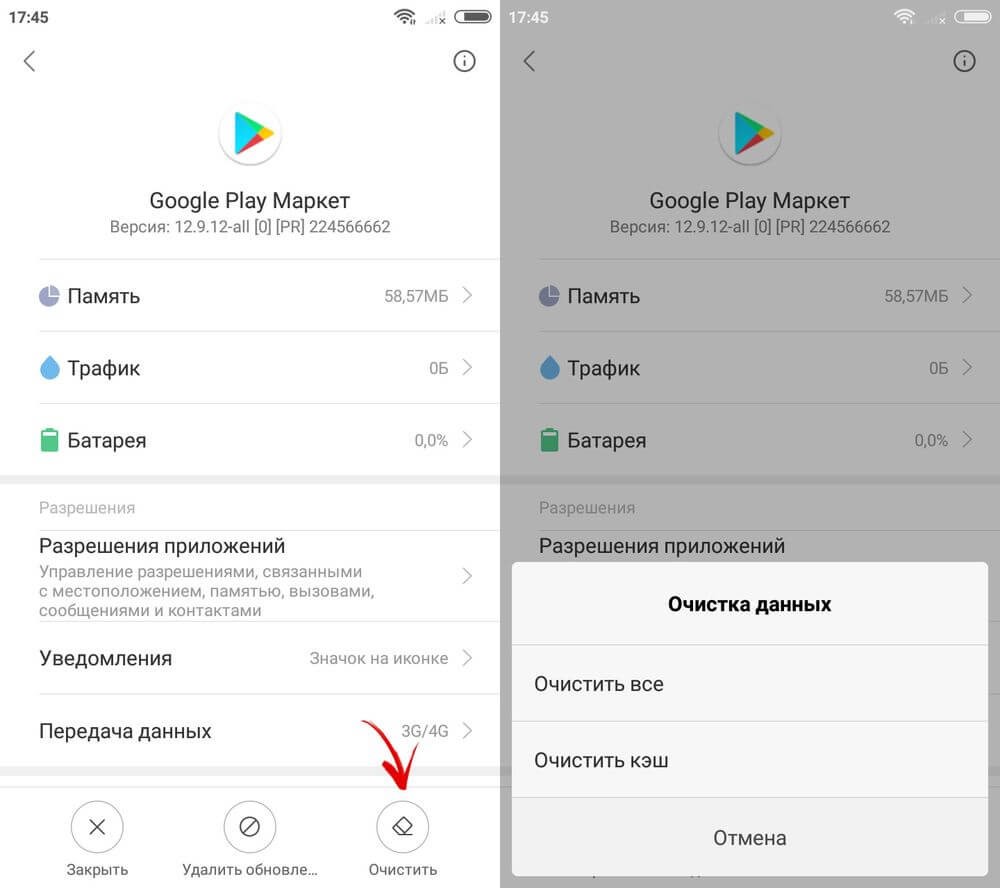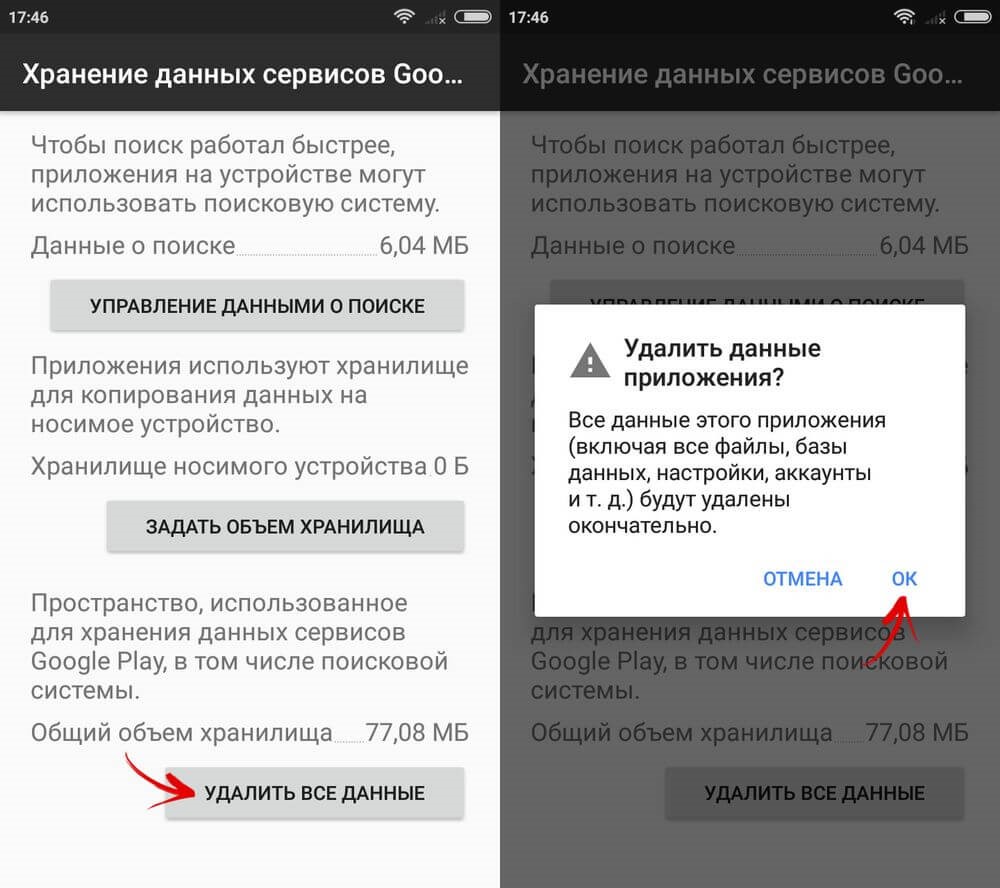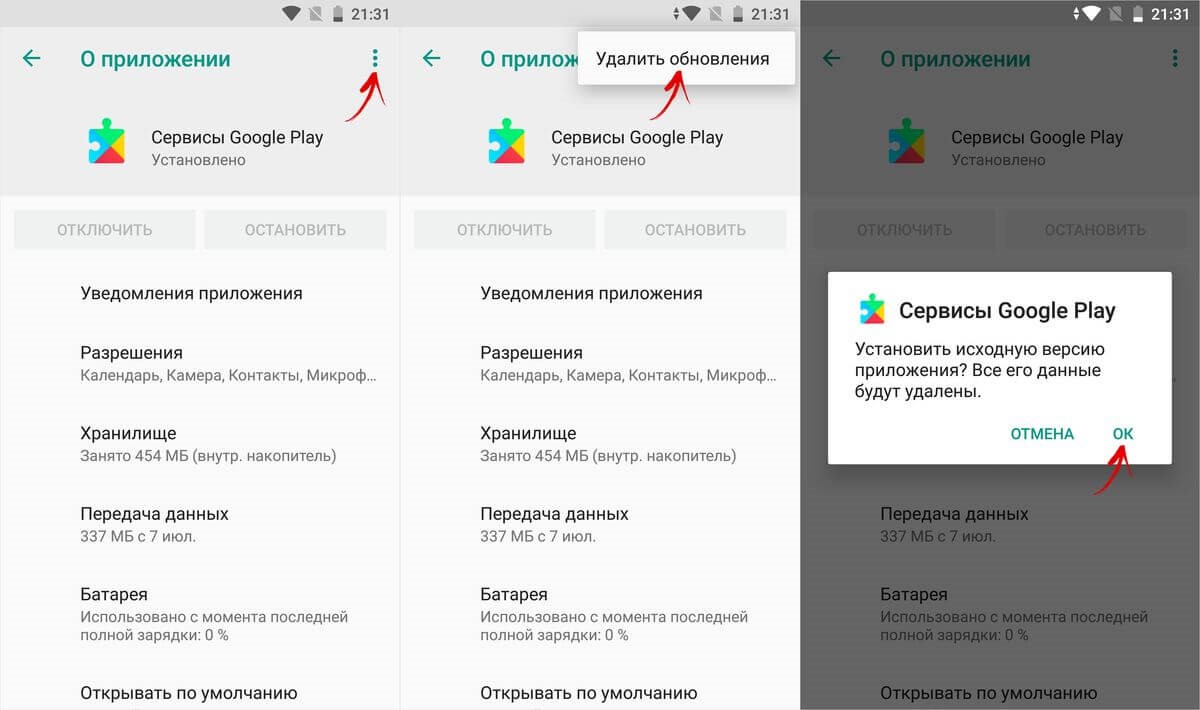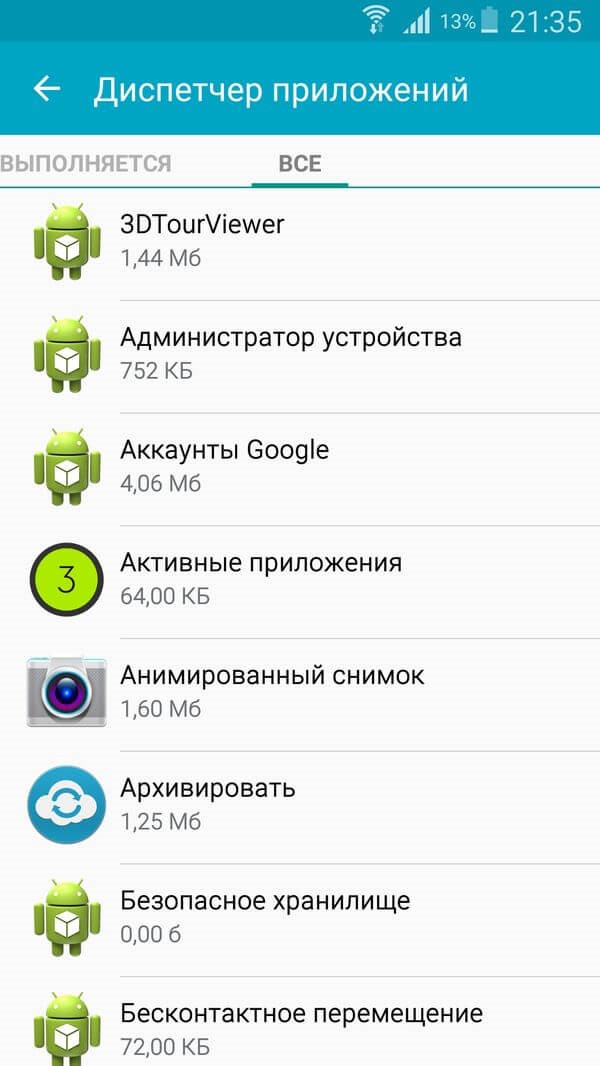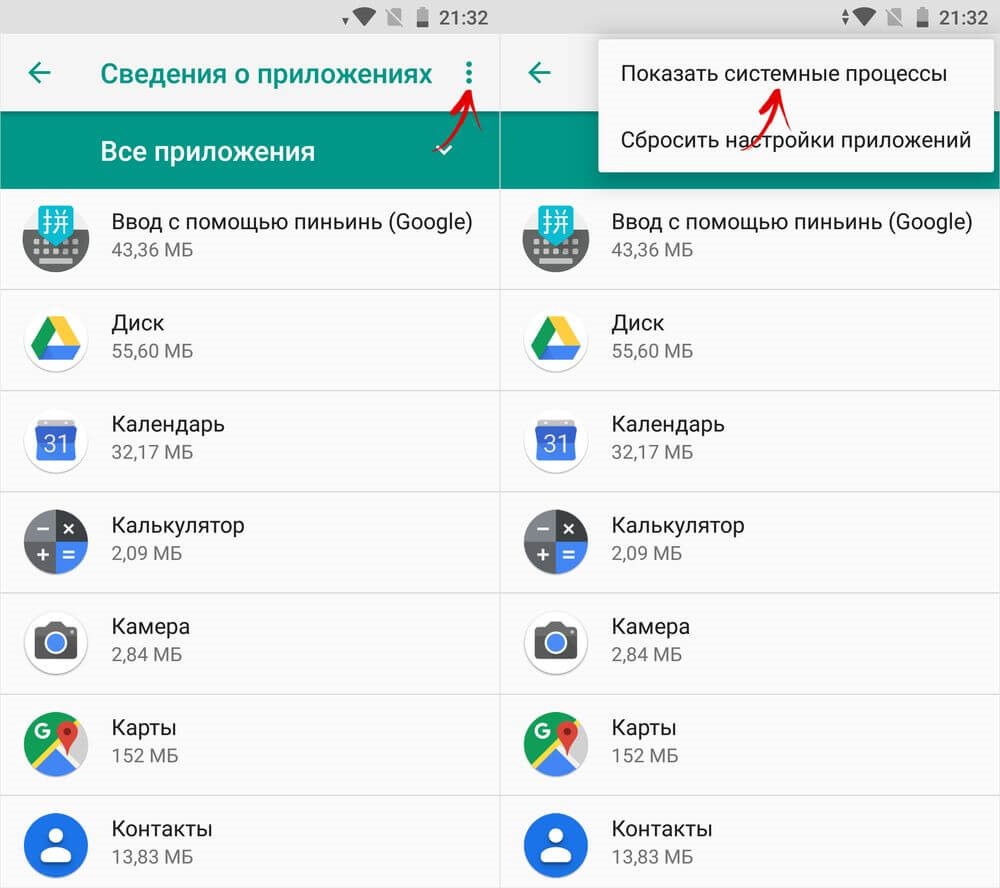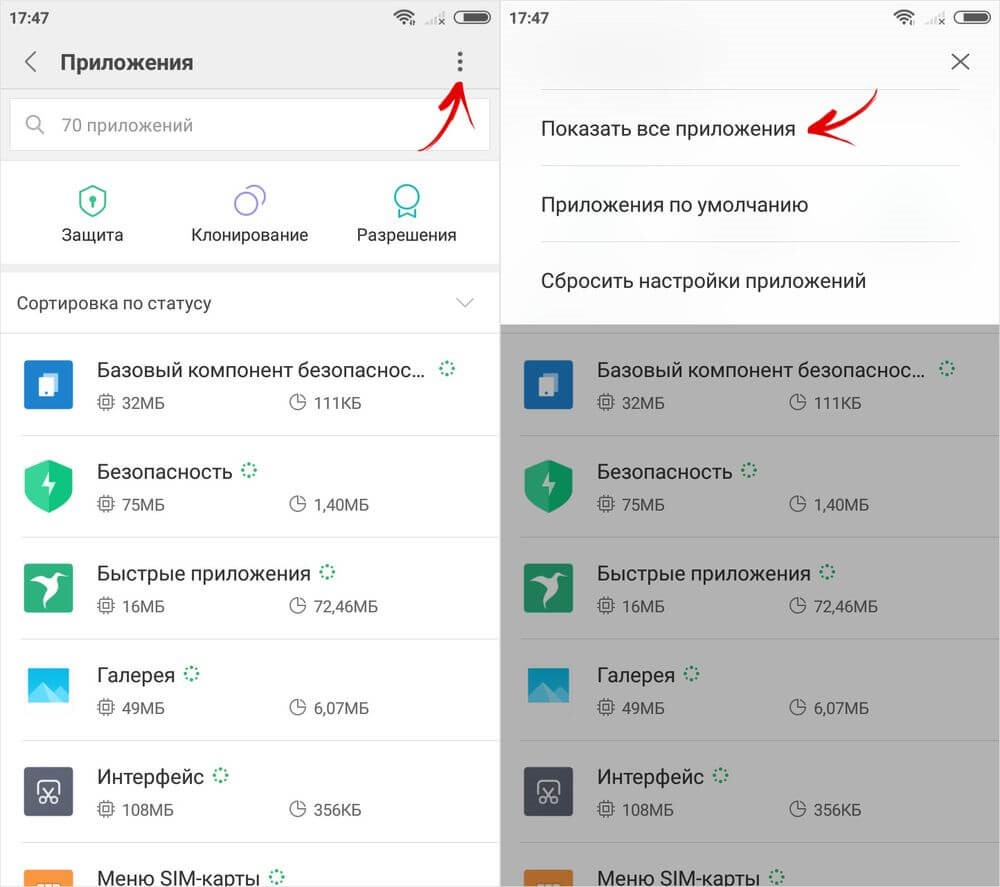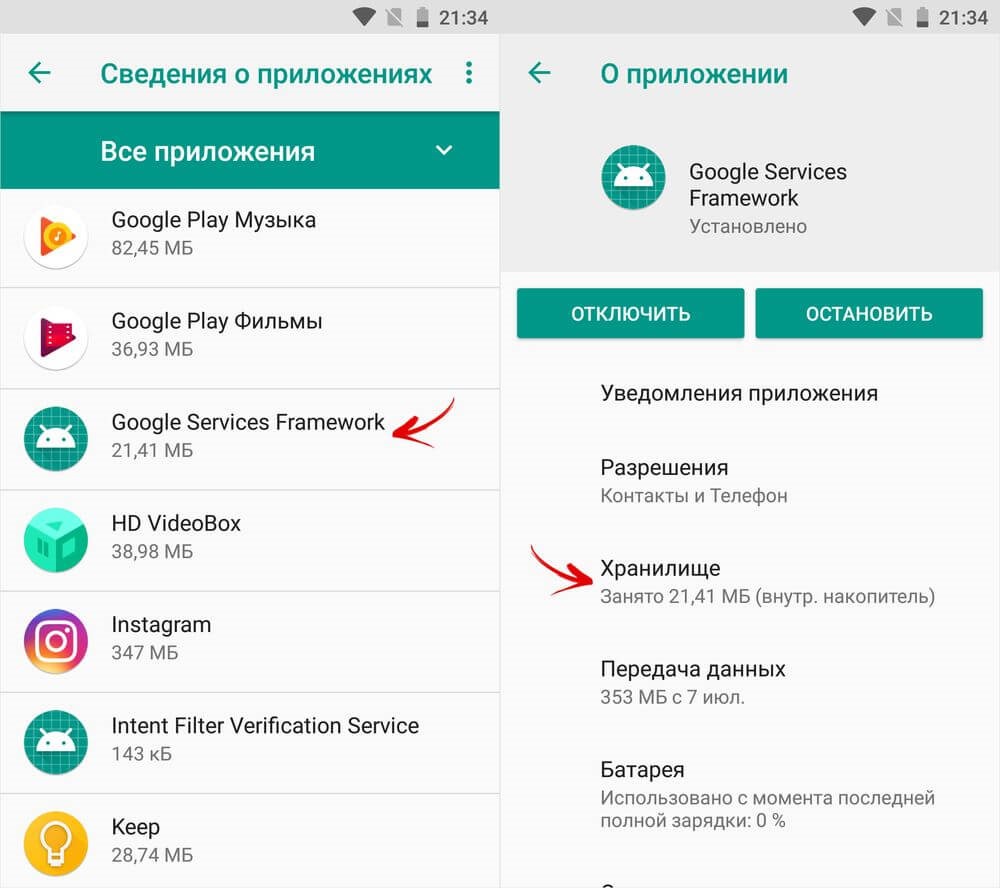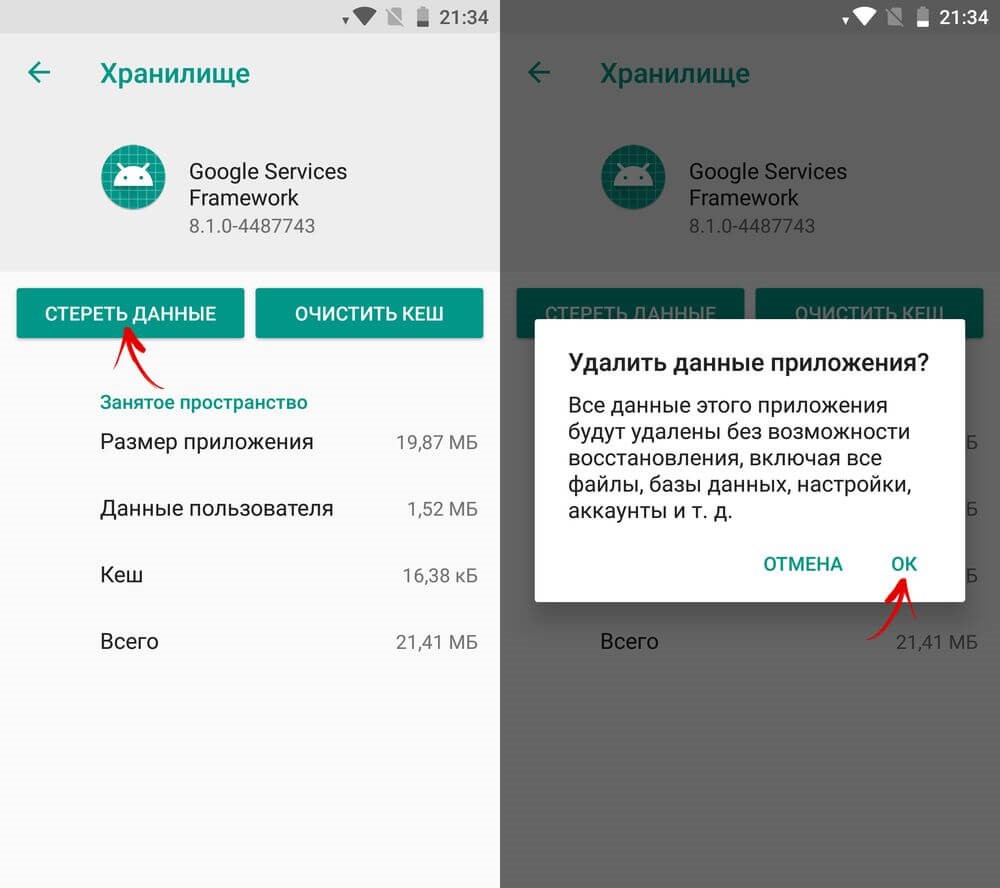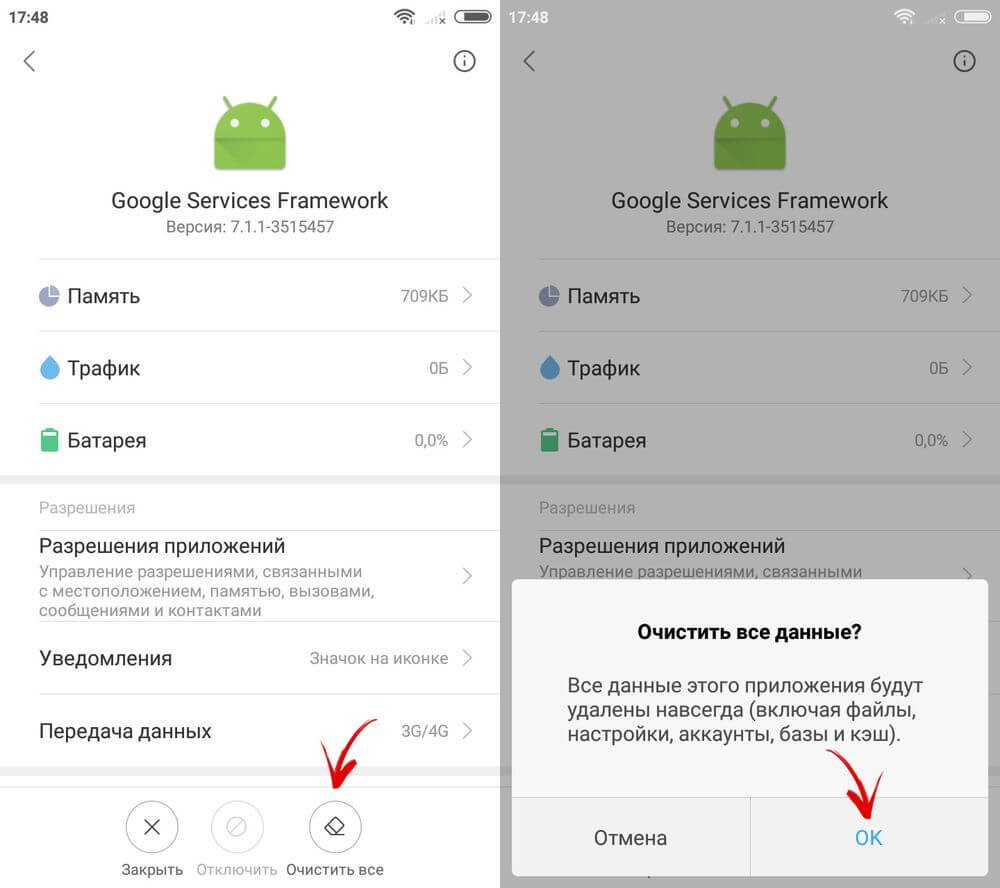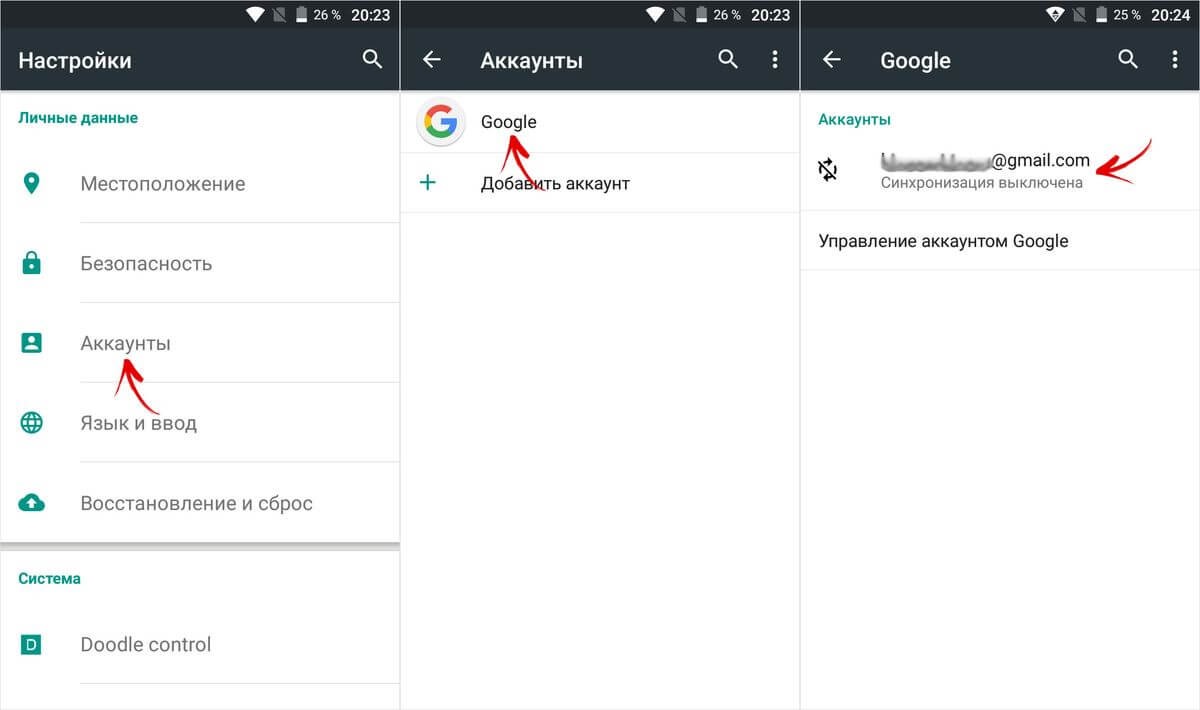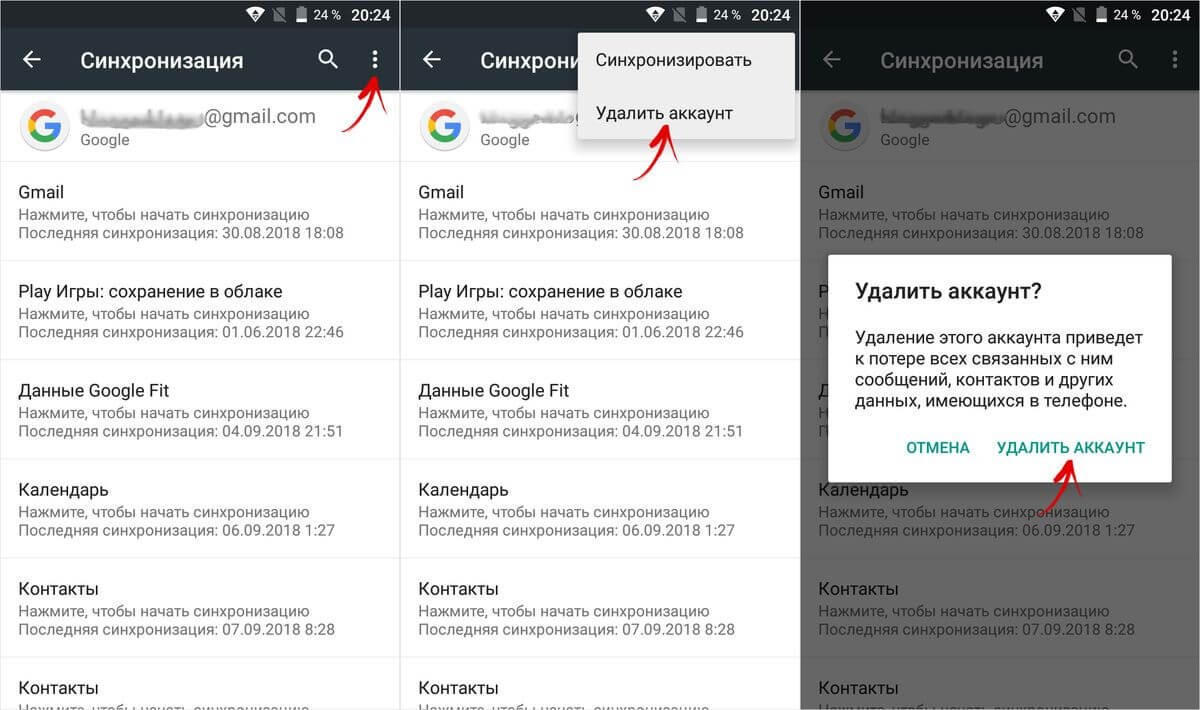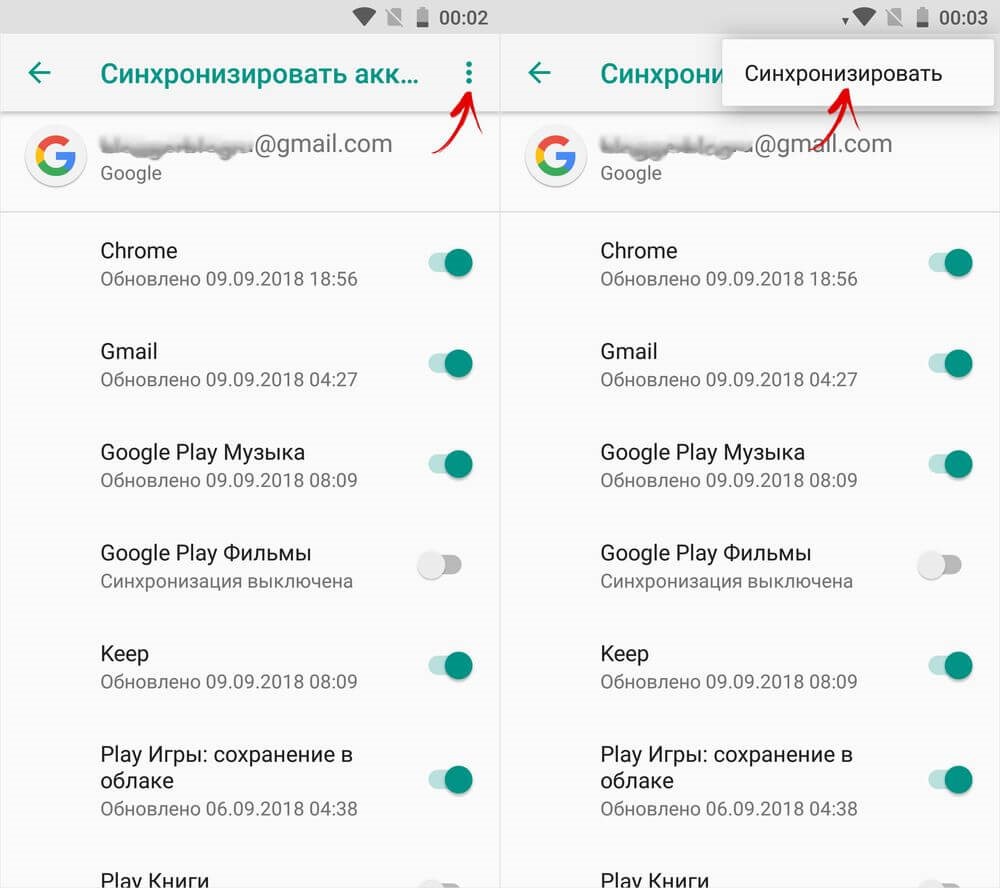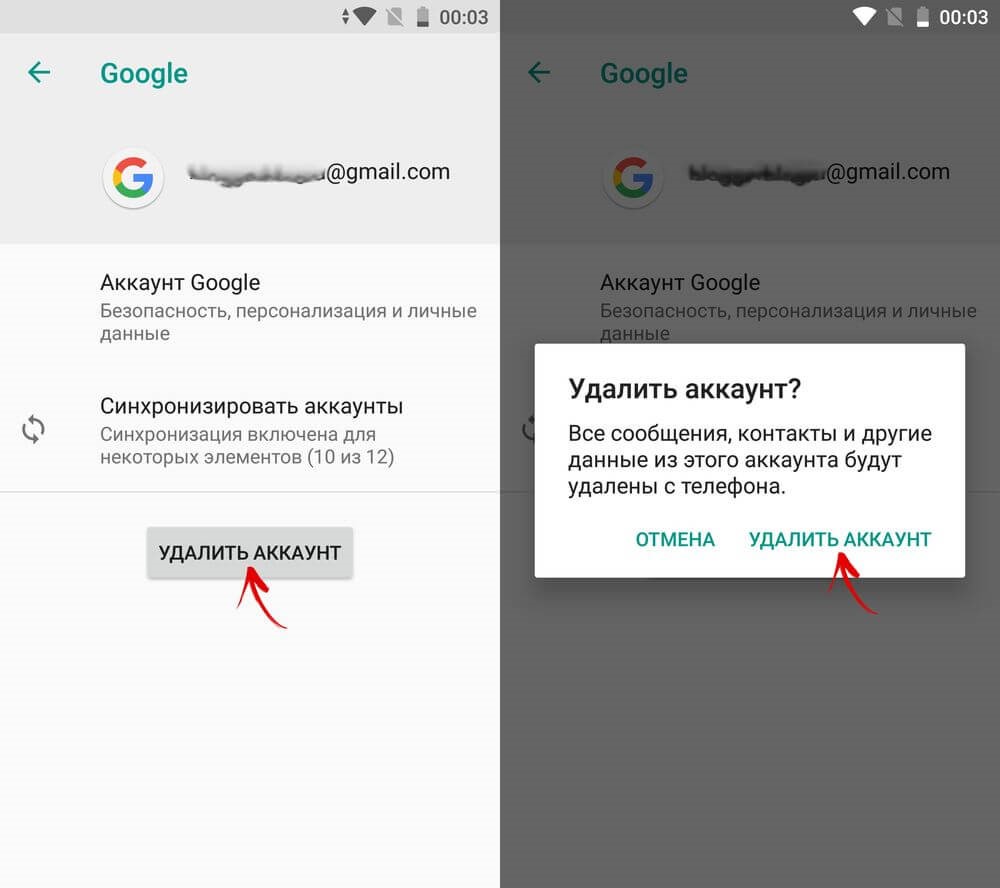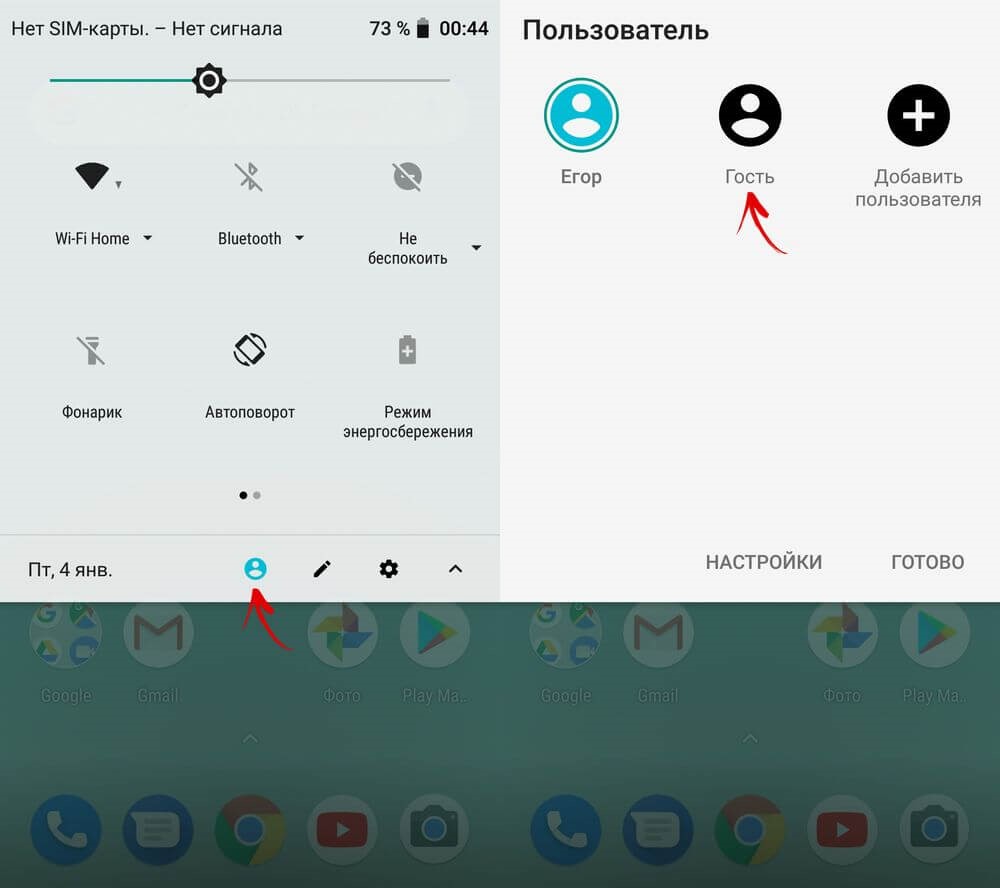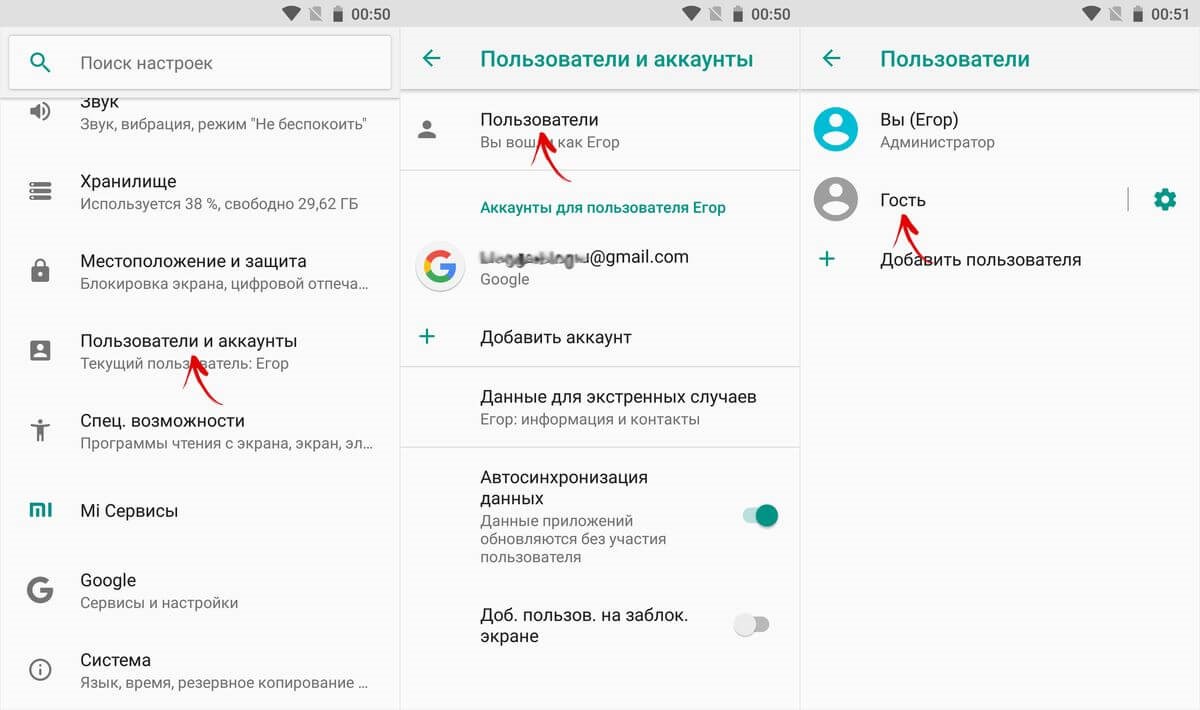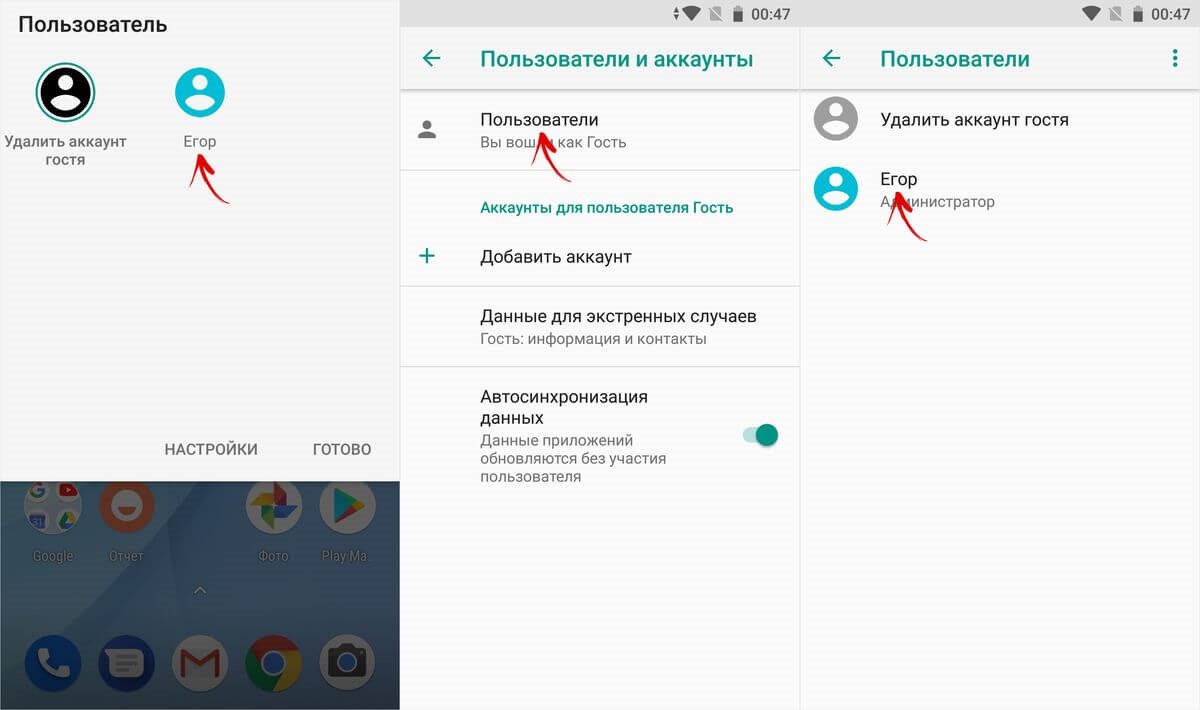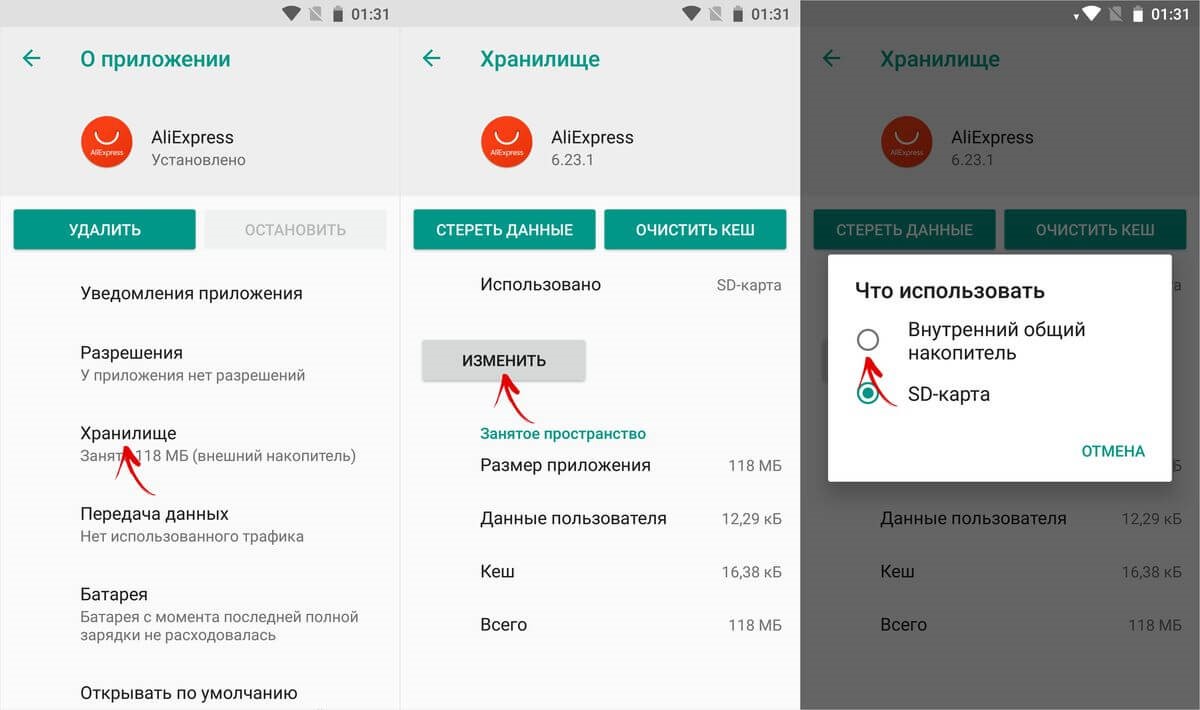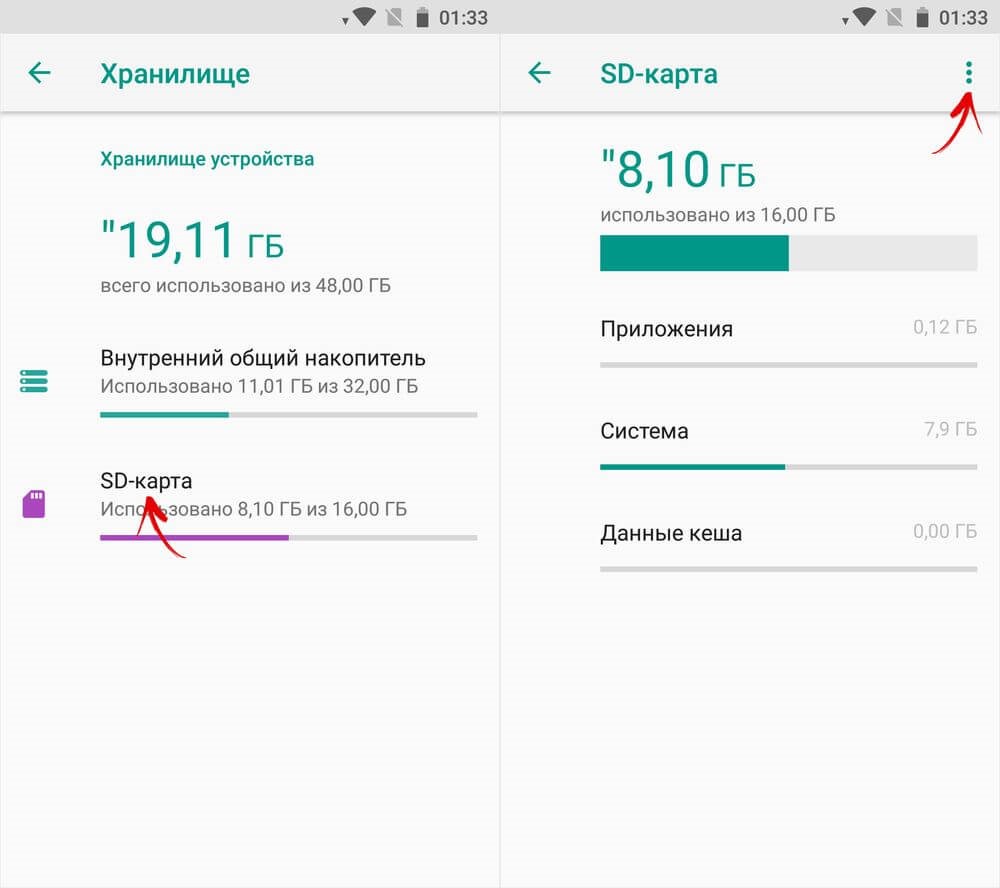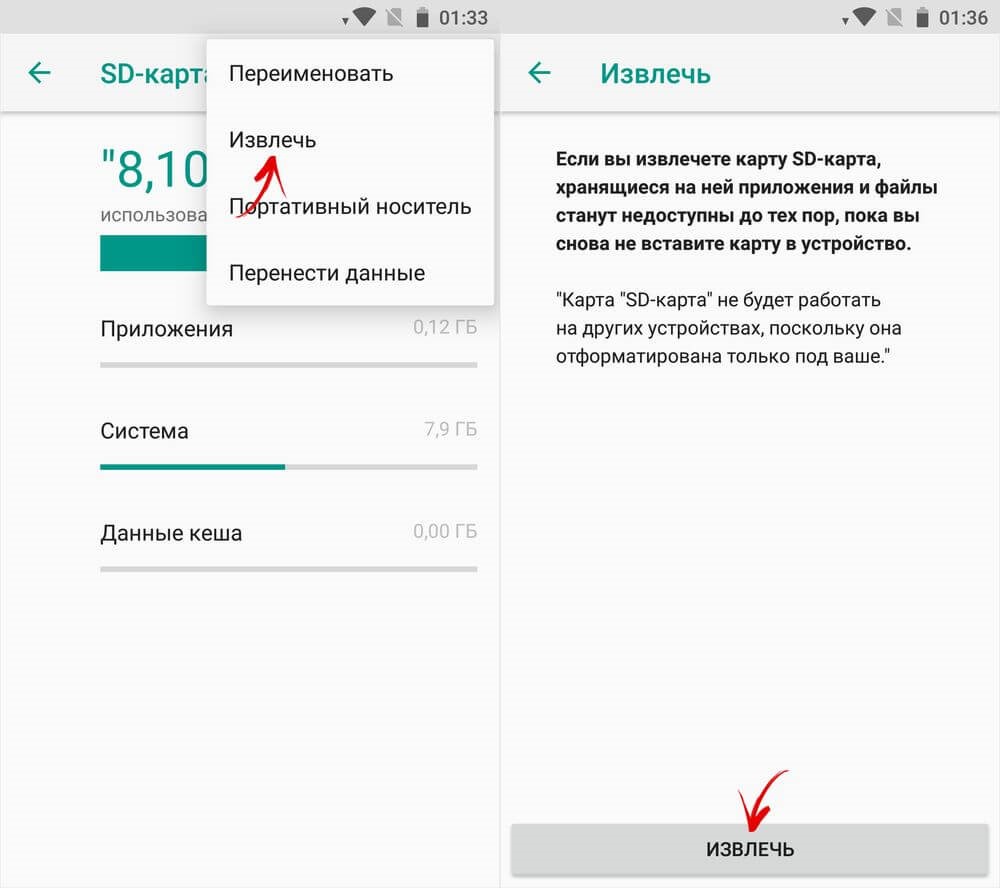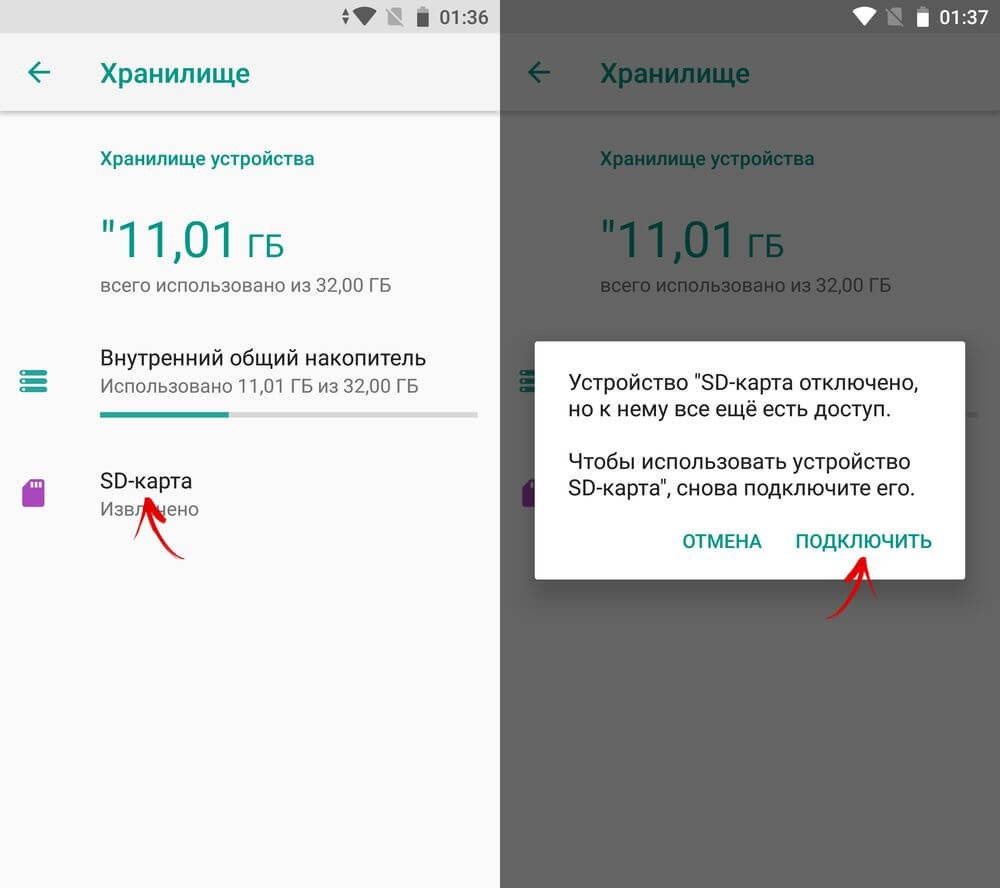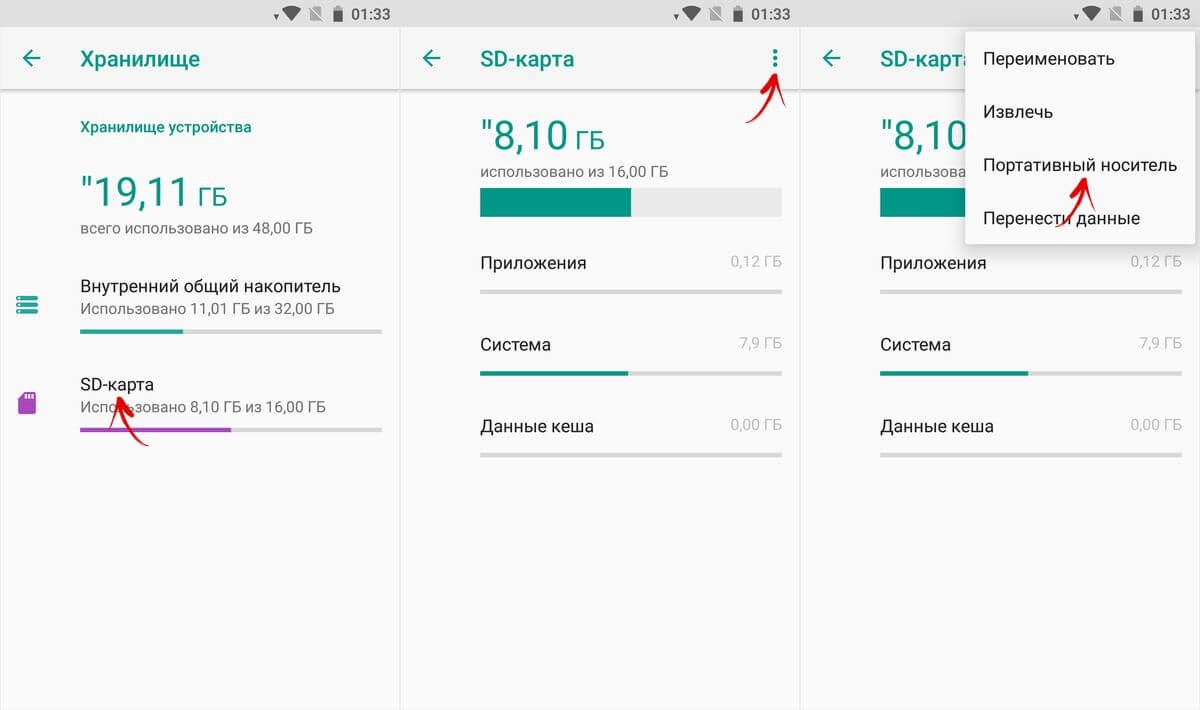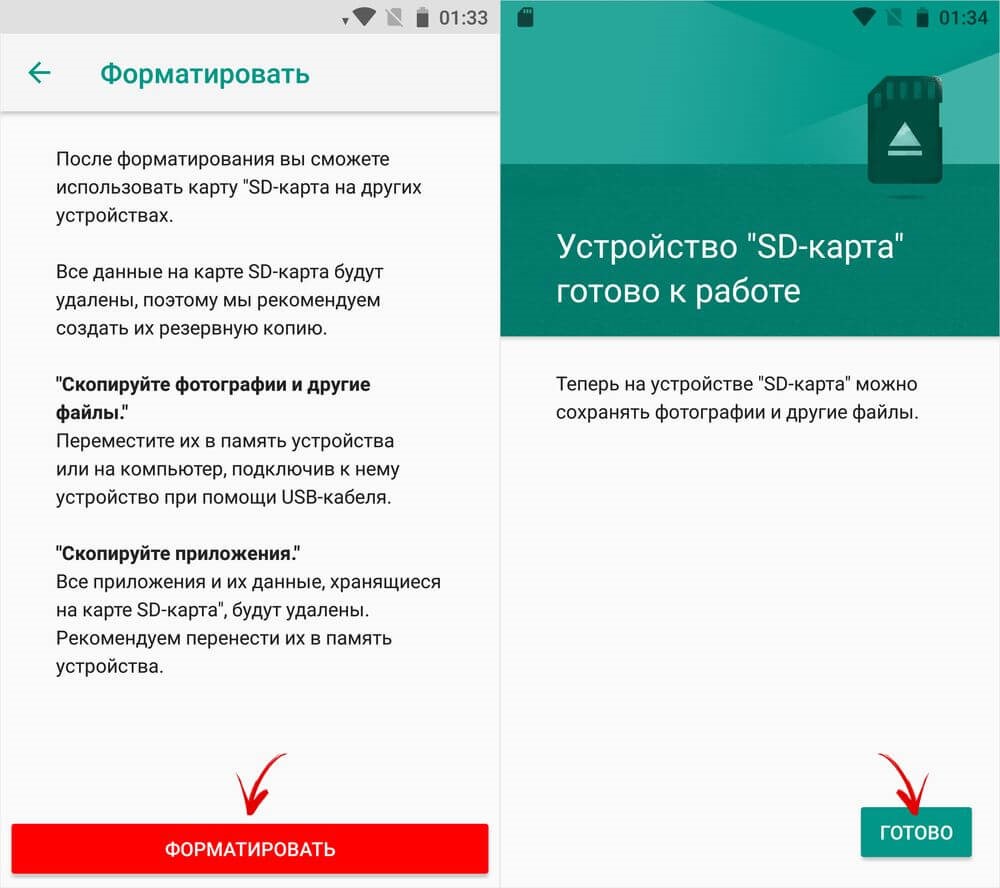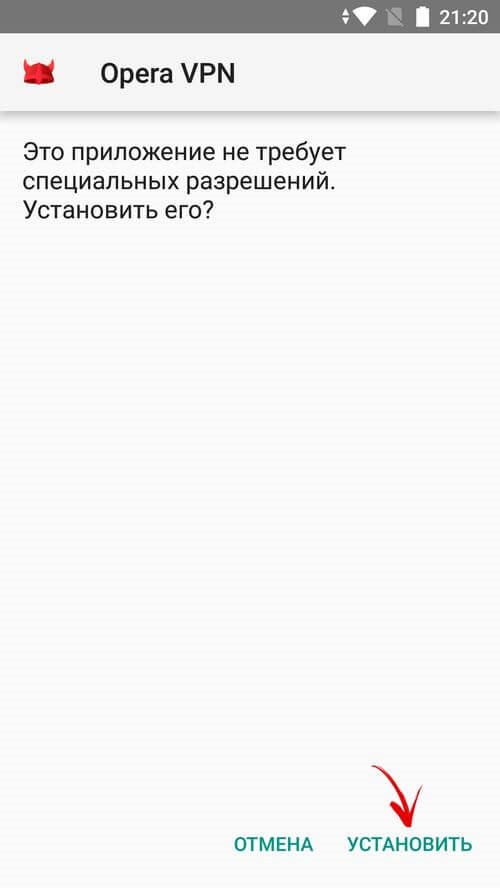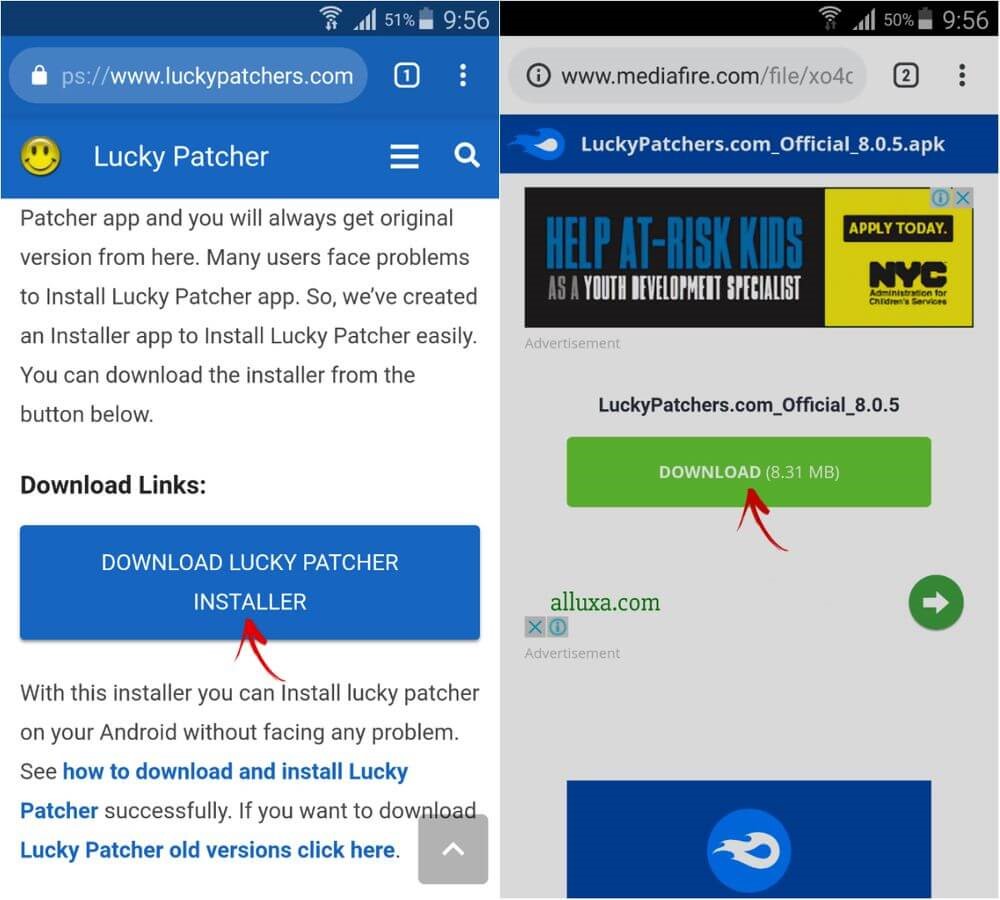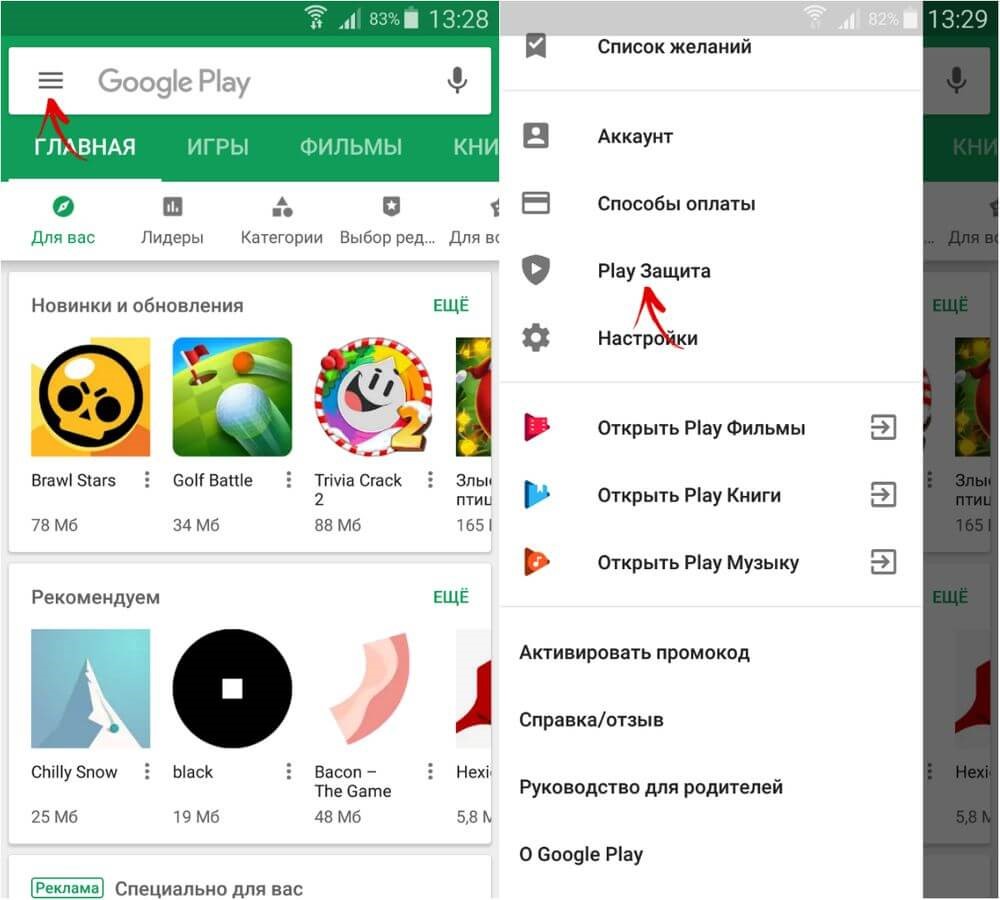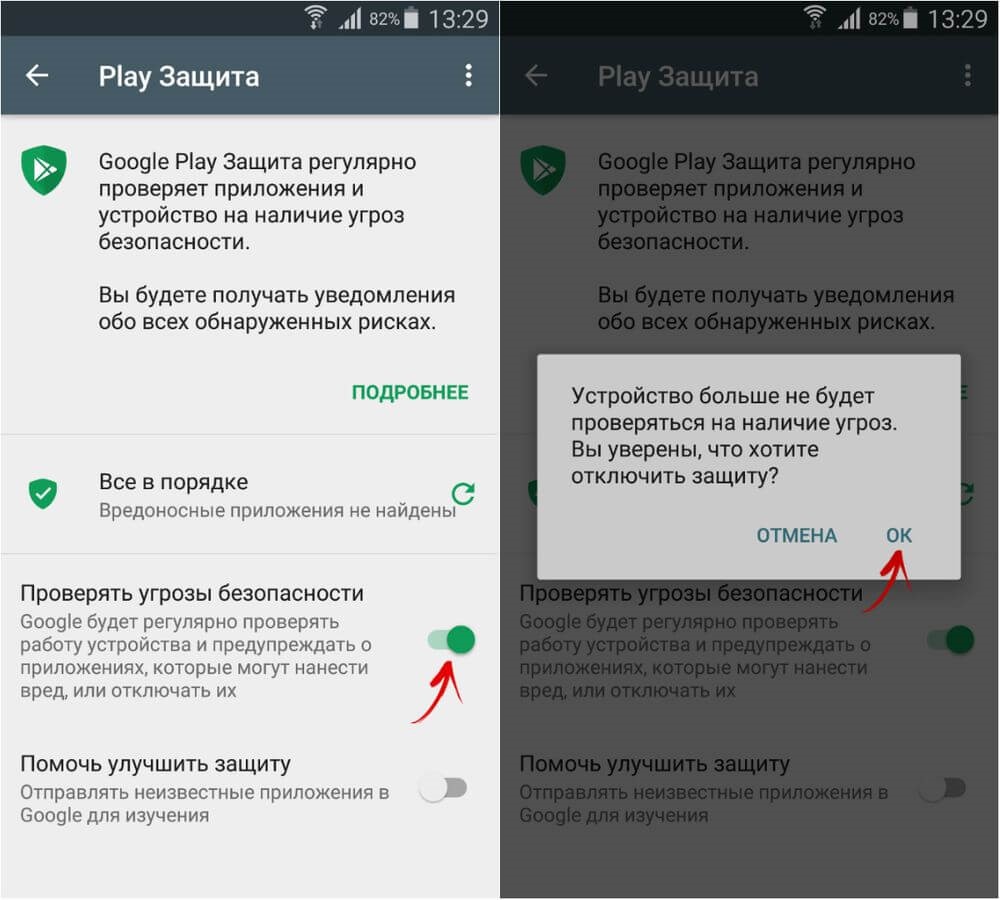Комментарии к записи Подробная инструкция как исправить ошибку 910 в Play Market отключены
Проблема подключения сервисом к собственным серверам активно распространилась по интернету. Код ошибки 910 в плей маркет распространенная неисправность, с которой стоит ознакомиться поближе.
Ошибка 910 чаще всего появляется в ситуации, когда в процессе установки приложения возникает неисправность. В последнее время она возникает намного чаще и становится всеобщей проблемой. Однако существует несколько вариантов решения поставленной задачи.
Что это такое
Как правило, 910 ошибка возникает в результате блокировки связи с серверами, которые предоставляет Google. Появление бага может произойти в процессе скачивания приложения, либо при запланированном обновлении уже имеющийся программы. Ошибка появилась относительно недавно, поэтому на многих форумах ее связывают с обновлением самой системы Play Market.
Кроме того, некорректно может работать сам Гугл сервис в процессе синхронизации со смартфоном. Важно: 910 неисправность появляется не при каждой загрузке или обновлении, а только при использовании определенных приложений. Среди самых распространенных программ стоит выделить Сбербанк и YouTube.
Способы решения
Не существует одного, универсального метода, способного победить ошибку 910, поскольку может быть несколько причин ее возникновения. Если один вариант не срабатывает, то рекомендуется перейти к следующему, пока процесс скачки или обновления не будет завершен.
Проверка сети и аннулирование данных
- Роутер и смартфон необходимо перезагрузить. Рекомендуется полностью отключить Wi-Fi из розетки, подождать несколько минут и снова запустить. Это актуально при условии динамического IP-адреса.
- Выставляем DNS (публичные) от самого Google (8.8.4.4-8.8.8.8.), для Яндекса (77.88.8.8, 77.88.8.1). Информация задается в настройках роутера.
Выставляем DNS
Если сбой продолжает возникать, придется делать полный сброс настроек Google в телефоне. Для этого потребуется перейти в раздел настроек, выбрать приложения и кликнуть на показ системных приложений.
- Открыть Google Play, где потребуется почистить кэш памяти. Далее необходимо заново запустить скачку приложения и протестировать, появилась ли неисправность повторно. Если ошибка снова не дает загрузить программу, повторяем чистку кэша.
- Тот алгоритм необходимо повторить с Google Service Framework. Последовательно удаляем накопленную информацию и периодически проверяем работу.
- То же самое проделываем с сервисом Google Play.
В случае когда работа с тремя программами не дает никаких положительных результатов, снова отправляется в Play Market и запускаем удаление имеющихся апгрейдов. Остается осуществить перезагрузку телефона и снова проверить появление ошибок.
Эксперименты с настройками, оптимизация Андроида
Рекомендуется заняться оптимизацией платформы Android на смартфоне, которые приводят к изменению синхронизации с сервисами Google. Для этого стоит ознакомиться со следующей инструкцией:
- Ликвидировать из телефона карту SD и снова вернуть в смартфон, если его загрузка происходит без проблем.
- Изменить место хранения имеющихся файлов и документов в Маркете. Так, можно перекинуть информацию с внутреннего на внешний накопитель или наоборот.
- Открыть Market и перейти к основному меню. В нем нужно отключить защиту, перейдя в Play защиту.
Переходим в Play защиту
- Стоит заново сделать подключение существующего аккаунта. Нужно его удалить, а затем повторно провести синхронизацию.
- Также должны быть активны Загрузки и Аккаунт в Google. Иногда данные по последнему параметру отсутствуют.
- Отключить лишние программы. Потребуется зайти в меню основных настроек, перейти к системе безопасности и администрированию. Остается только снять галочки с активных пунктов.
- Подключиться посредством VPN. Среди проверенных программ TurboVPN, SupernetVPN.
Внимание: если пользователь смартфона не имеет достаточно знаний о настройках и функциях телефона, рекомендуется обратиться к альтернативным методам.
Удаление установленных обновлений и чистка cash памяти
Универсальным способом ликвидации ошибок, которые возникают в процессе скачивания программы или обновления на Play Market является чистка памяти.
- Переходим в Настройки и находим подпункт Приложения. В зависимости от прошивки, название может меняться, например, диспетчер задач.
- Если используется версия 8.0, то список приложений и игр появляется не сразу. Для этого потребуется кликнуть на функцию показа или сведений:
Функция показа или сведений
- Далее необходимо пролистать страницу внизу и найти подпункт Google Play Market. В версиях новее 6.0 можно выбрать настройки подраздела хранилище.
Подпункт Google Play Market
- В первую очередь рекомендуется произвести чистку кеша, а если изменений не появится, рекомендуется перейти к функции «Стереть данные».
- Избавиться от всех обновлений в Гугл Play. Если Андроид выше 6.0, то достаточно вернуться к настройкам приложений, открыть функции, найти рядом с меню троеточие и нажать на появившуюся строчки удаления:
Избавляемся от всех обновлений в Гугл Play
- Если ошибка возникает в более ранних версиях, то кнопку можно найти рядом с очисткой кеша.
Так, например, для пользователей смартфонов Xiaomi MIUI данные настройки вынесены в отдельное функциональное меню, как показано на скриншоте:
Настройки для Xiaomi MIUI
Удаление Services Framework, Google Play
На практике известно много случаев, когда после обновления сервиса Google Play, перестали сазу работать и другие ресурсы: Market, Pay, YouTube. Важно отметить, что после выпуска последних обновлений большинство ошибок было устранено, чего невозможно сказать о более ранних версиях. На протяжении нескольких недель пользователи Андроида пытали самостоятельно решить данную проблему самыми разными способами.
При возникновении 910 ошибки возникает идентичная ситуация. Рекомендуется осуществить следующие действия: перейти в настройках к пункту «приложения», выбрать подпункт сервисы Гугла, кликнуть на хранилище:
Переходим в Хранилище
Далее перейти на управление местом и выбрать пункта удаления всех данных. Для подтверждения нажать «Ок»:
Удаляем все данные
Для пользователей смартфона марки Xiaomi, необходимо дважды кликнуть по функции «Очистить», затем нажать на удаление данных и подтвердить действие:
Настройки для Xiaomi MIUI
Удаляем данные приложения
Если ситуация не изменилась, нужно выбрать опцию удаления обновлений, а затем подтвердить установление исходной версии приложения, как это показана на следующем скриншоте:
Устанавливаем исходную версию приложения
Тот же самый алгоритм необходимо проделать с Services Framework. Для перехода к настройкам приложения потребуется выполнить следующие действия:
- Если прошивка старая, нужно открыть мини «Все»:
Меню «Все»
- Последние версии Андроида имеют список функций и выбрать подпункт показа системных процессов:
Выбираем подпункт показа системных процессов
- Для пользователей MIUI по аналогии нажимаем на многоточие и находим все приложения:
Меню для пользователей MIUI
Из имеющегося списка достаточно найти опцию Services Framework, а на Андроиде 6.0 и выше, потребуется открыть хранилище:
Находим опцию Services Framework
- Выбираем опцию удаления данных и подтверждаем кнопкой «Ок»:
Опция Удаления данных
На Xiaomi также потребуется подтвердить удаление всех данных по такому же принципу:
Удаление всех данных
Инструкция по удалению и повторной синхронизации аккаунта
На практике считается не менее действенным способом, когда программа выдавала повторную ошибку в приложениях, многие пользователи удаляли аккаунт и снова его добавляли. При возникновении ошибки 910 также рекомендуется использовать данное решение.
Если прошивка старая, нужно открыть настройки и перейти в раздел личных данных, открыть аккаунты. Выбрать сервис Гугл и кликнуть на прикрепленный адрес электронки:
Прикрепленный адрес электроники
Для начала потребуется провести синхронизацию, потом кликнуть на функцию удаления, которая располагается в правой части экрану вверху:
Проводим синхронизацию
Если версия Андроид последняя, нужно перейти к разделу аккаунтов и пользователей, кликнуть по электронке и начать синхронизацию:
Начать синхронизацию
Остается подтвердить начало процедуры и нажать «синхронизировать»:
Подтвердить начало процедуры
Возвращаемся на шаг назад и удаляем все необходимые данные:
Удаляем все необходимые данные
Как только все шаги выполнены, необходимо перезагрузить смартфон и выполнить следующее:
- Перейти к настройкам.
- Открыть аккаунты.
- Добавить аккаунт в Гугле.
Далее система автоматически подсказывает, какие данные нужно заполнить, чтобы снова прикрепить существующий аккаунт.
Вам это может быть интересно:
Как правильно обновить плей маркет — Пошаговое руководство
Как создать аккаунт в Гугл Плей – Инструкция и решение ошибок
Где скачать Плей Маркет бесплатно — подробное руководство
Как изменить на гостевой профиль
Для этого потребуется осуществить переход к быстрым настройкам и кликнуть на функцию «Гость»:
Функция Гость
Далее зайти в меню настроек, открыть подраздел пользовательских аккаунтов и выбрать «Гость». Автоматически происходит смена аккаунта:
Смена аккаунта
Перейти в настройки администратора через общее меню или «шторку», а затем повторить попытку обновления имеющихся приложений, ранее выдававшие ошибку:
Повторить попытку обновления
Перенос программ с карты SD на внутреннюю память
Пользователи на заграничных сайтах утверждают, что перенос приложений с одной памяти на другую действительно помогает ликвидировать код 910. Открываем диспетчер, выбирает используемую программу. Если версия новее 6.0, нажимаем на функцию хранилища, а затем переместить приложение на внутреннюю память:
Переместить приложение на внутреннюю память
Остается обновить программу, затем перезагрузить смартфон и сделать перенос приложений обратно на карту SD.
Отключение и повторное включение карты SD
Чтобы сэкономить память на телефоне, большинство пользователей стараются установить на SD карту как можно большое программ. В таком случае рекомендуется ее отключить и подключить повторно. Для этого потребуется снова вернуться в настройки и открыть хранилище, выбрать карту и нажать на извлечение:
Выбрать карту и нажать на извлечение
Извлечь
Для повторной активации потребуется нажать на «Подключение»:
Подключение
Форматирование в качестве портативного носителя
Форматирование актуально, если съемная карта SD используется в качестве переносного носителя.
Внимание: поскольку в процессе форматирования все файлы на карте будут автоматически удалены, предварительно всю информацию рекомендуется скопировать на сторонний носитель: флешку или ПК. Далее требуется:
- Перейти к настройкам и выбрать функцию хранилища
- Кликнуть на карту памяти
- Выбрать носитель
- Выбрать форматирование.
Портативный носитель
Форматировать
Установка файла APK
Когда в процессе обновления программы или игры на Маркете появляется код 910, можно либо повторно обновить или просто установить APK файл. Предварительно понадобиться разрешить скачивание с неизвестных источников и закачать файл последней версии в соответствии с имеющейся инструкцией.
Установить APK файл
Использование Lucky Patcher в качестве альтернативного Play Маркет
Перед тем, как приступить к установке альтернативного приложения, важно отметить, что только пользователь, имеющий права root, может получить доступ. Для начала скачивается программа Lucky Patcher. С ее помощью можно осуществить вход на Play Маркет. Однако автоматического обновления в данном случае ожидать не приходиться.
Потребуется перейти на официальную страницу и нажать на «download», чтобы скачать Lucky Patcher.
Скачать Lucky Patcher
Поскольку во многих смартфонах по умолчанию запрещено скачивание APK файлов, предварительно понадобиться изменить настройки и снять запрет, как это изображено на следующем скриншоте:
Изменить настройки и снять запрет
Проверять угрозу безопасности
Далее останется следовать автоматической инструкции, которая появляется после установки. Отличительной особенностью утилиты является отсутствие автоматических обновлений, что позволяет избежать возникновения 910 кода ошибки и последующей борьбы с ней.
Заключение
Если в процессе скачивания или обновления программы возникает 910 неисправность, рекомендуется воспользоваться одним из вышеперечисленных вариантов решения. Бла ря легким инструкциям, даже неуверенный пользователь сможет справиться с поставленной задачей самостоятельно.
Сопоставив некоторые факты и проанализировав статистику обращений, мы сделали два вывода:
- Ошибка 910 встречалась и раньше, но тогда проблема была вызвана иными причинами — в основном, разрывом интернет-соединения;
- Массовые жалобы и вопросы «как исправить ошибку 910 в плей маркете» начались после того, как вышло очередное обновление ПО магазина приложений, поэтому его и следует считать причиной возникновения проблемы.
Поскольку никто из нас не является разработчиком Google, править баги в софте Google Play Маркета мы не будем — подождем, пока это сделают профессионалы. А ошибку 910 попробуем обойти традиционными методами.
Приводим краткую инструкцию, следуя которой вы сможете избавиться от проблемы и восстановить работу Маркета:
- Для начала стоит проверить наличие Wi-Fi соединения с интернетом (как вариант, мобильного соединения через оператора). Возможно, проблема кроется в модеме или самом Android-смартфоне. Первым делом проверьте мобильное или Wi-Fi соединение. Возможно, не работает интернет на смартфоне или роутере (перезагрузите его), либо некорректно работают DNS-серверы — как решить эту проблему мы писали ранее в своей инструкции;
- Затем попробуйте произвести очистку кэша и удалить данные приложений Google Play и Google Services Framework. Зайдите в «Настройки» → далее в «Приложения» и прокручивайте список до Google Play Маркет. Откройте его и выберите «Очистить кэш». Вернитесь назад и проверьте, не заработал ли Play Market. Если ошибка 910 не исчезла, возвращайтесь к настройкам приложения и проделайте аналогичную процедуру с данными («Стереть данные», «Очистить все»). Не помогло?
- Пройдите весь путь заново, но уже для Google Services Framework. Данное приложение по умолчанию в меню не отображается, поэтому выберите «Показать все приложения либо «Показать системные процессы, найдите Google Services Framework, откройте и произведите очистку данных и кэш-а. Проверьте, не исчезла ли ошибка 910. Снова высвечивается?
- Аналогичным образом поступите с приложением Сервисы Google Play. Зайдите в него, выберите «Очистить кэш», а потом «Удалить все данные». Если смартфон запросит подтверждение, нажмите «ОК» (на аппаратах Xiaomi достаточно просто «Очистить кэш»)
Если ни один из традиционных способов, перечисленных выше, не помог устранить ошибку 910, остается только одно возможное решение; вернуться к предыдущей версии Маркета. Для этого в настройках Google Play Маркет. Удалите последние обновления. И в завершение, как всегда, просьба: делитесь своим опытом, спрашивайте, отвечайте, общайтесь. Это помогает гораздо чаще, чем вам кажется.
Мобильные устройства с Android на сегодняшний день являются самыми популярными. Их простой интерфейс является одной из главных причин успеха этой ОС. Еще одно удобство — это единый сервис для загрузки приложений. Он представляет собой огромный архив с программами, играми, книгами и другим развлекательным контентом. В этой статье мы рассмотрим ошибку 910, встречающуюся в Плей Маркет при установке приложения на ОС Андроид.
Содержание
- Причины появления на экране ошибки 910
- Решение проблемы при установке приложения на Андроид
- Удаление данных и очистка кэша Плей Маркета
- Проверка сетевого подключения
- Удаление и добавление профиля Google
Причины появления на экране ошибки 910
Приятным отличием между платформами Android и Windows является значительно меньшее количество сбоев и ошибок первой. И хотя их немного, но они все же происходят. Причиной ошибки с кодом 910 часто становятся проблемы с интернет соединением. Не исключено, что в данный момент вышли из строя некоторые сервера сервиса Google Play, к которым вы пытаетесь подключиться.
Влиять на работу и подключение к Маркету могут обновления, которые недавно были установлены системой в мобильном устройстве. Многие ошибки, в том числе связанные с Play Market, решаются при помощи очистки памяти устройства, а также удаления кэша приложений.
Проблемы появляются еще в том случае, если в устройстве есть 2 аккаунта Google. А также были загружены платные игры, в которые вы пытаетесь играть, авторизовавшись в другом аккаунте. Не рекомендуется иметь на одном устройстве два и более профиля Гугл.
Это интересно: Android System WebView что это за программа.
Решение проблемы при установке приложения на Андроид
Первой рекомендацией для тех, кто столкнулся с этой ошибкой в Маркете Android, будет — удаление обновлений. Возможно, установленные программы или игры конфликтуют с ними, в результате чего вы не можете получить доступ к онлайн-магазину.
Удалить обновления для магазина не сложно:
- Откройте меню вашего устройства и найдите значок шестерни, то есть настройки. Нажмите на него;
- В настройках найдите пункт «Приложения» и выберите его;
- Открыв окно со всеми программами в смартфоне, система по умолчанию показывает пользователю запущенные в данный момент. Но вам нужно найти вкладку «Все». Просто пролистайте их влево и нажмите нужную;
- Найдите среди всех приложений вашего устройства Play Market и нажмите на него;
- На следующем экране вы увидите несколько кнопок. Кликните «Удалить обновления»;
- Подтвердите действие.
Когда программа закончит удаление, откройте приложение Play Market из меню устройства, как вы делаете это обычно.
Придерживайтесь следующего алгоритма:
- Нажмите вверху 3 полоски, которая обозначает кнопку «Меню»;
- Найдите пункт «Настройки»;
- Пролистайте список пунктов внизу и найдите здесь «Автообновление приложений»;
- Выберите его и нажмите пункт «Никогда». Сохраните настройки.
Таким образом, обновления больше не будут тревожить ваше устройство. Их можно устанавливать после некоторого периода, когда в этом будет необходимость. Вы сможете включить автообновления снова в любое время. После чего будет загружено ПО для вашего смартфона или планшета. После этих действий перезагрузите Android и снова попытайтесь войти в Play Market и установить необходимое приложение.
Удаление данных и очистка кэша Плей Маркета
Программный кэш является причиной многих ошибок не только в Play Market, но и в других приложениях и даже в других операционных системах. Если вы хотите использовать свое устройство долго и не встречать на пути проблем в виде ошибок и сбоев, кэш нужно периодически чистить. Сначала разберемся, как это сделать для магазина приложений.
Для этого вам нужно снова открыть меню, настройки и приложения, как мы делали в инструкции выше:
- Найдите во вкладке «Все» приложение Play Market и выберите его;
- Нажмите в этом окне кнопку «Остановить»;
- Найдите кнопку «Очистить кэш». Удалите с её помощью весь буфер приложения;
Выполните очистку кэша - Вернитесь на один шаг назад в список всех приложений;
- Найдите здесь «Сервисы Google Play» и проделайте с ним те же действия — очистите кэш.
После этого проверьте, возникает ли снова код ошибки 910 в Play Market при установке игры или программы для вашего Android-устройства. С помощью удаления кэша можно повысить не только быстродействие отдельного приложения, но и улучшить скорость работы всего устройства.
Поэтому давайте удалим весь кэш:
- Откройте в своем устройстве настройки;
- Выберите пункт «Память»;
- Здесь должен быть пункт «Разное». В зависимости от версии Android его название может отличаться. Из этого пункта вы можете удалить весь кэш всех приложений вместе. А также некоторые другие файлы, которые вам уже не нужны. В этом разделе настроек они разбиты на разделы: «Загрузки», «Изображения», «Аудио» и т.д.
Здесь же можно почистить всю память вашей SD-карты, отключить или подключить её. В виде графиков отображается занятое и свободное пространство дисков.
Проверка сетевого подключения
Вполне возможно, что ни устройство, ни сам Play Market к ошибке 910 не имеет никакого отношения. Часто проблемы происходят из-за неправильной настройки роутера Wi-Fi. Если маршрутизатор у вас все время работал стабильно, это еще не значит, что он не может стать причиной ошибки. Поэтому попробуйте его сначала просто перезагрузить традиционным способом — отключите его от питания на 15 минут. Это также можно сделать опционально. Удобнее всего — через ноутбук или домашний компьютер.
Рассмотрим пример для популярной модели TP-Link:
- Откройте любой браузер и в адресной строке введите: 192.168.0.1 или 192.168.1.1 и перейдите на него;
- Введите в качестве логина и пароля одну и ту же фразу: admin;
- Слева расположены настройки. Выберите предпоследний пункт «Системные инструменты»;
- Выберите в открывшемся списке «Перезагрузка»;
- Подтвердите настройку.
Вы увидите прогресс перезагрузки на экране. Устройство снова включится и настроит сеть приблизительно через 2-3 минуты.
Читайте также: Код ошибки 30007 — Не удалось запустить игру.
Удаление и добавление профиля Google
В некоторых случаях могут возникнуть проблемы с вашими данными на стороне сервера. Если вы имеете несколько аккаунтов Google в устройстве, попробуйте оставить только один. А остальные удалить. Выберите, каким из них вы чаще всего пользуетесь.
Для удаления аккаунта выполните пошаговые действия:
- Откройте в настройки Android;
- Найдите и нажмите строку «Учетные записи и синхронизация»;
- Выберите свою учетную запись, нажмите кнопку «Настройки» и выберите «Удалить…»;
- Подтвердите удаление.
Таким способом можно удалить все свои профили Гугл. Затем перезагрузите устройство и снова войдите в свой основной аккаунт. Но не добавляйте больше профилей. После чего попробуйте загрузить и установить приложение. Не стоит забывать, что есть и другой способ установки приложений. Например, популярный веб-журнал 4PDA вмещает огромное количество материалов и программ .APK на своих страницах. Здесь при помощи поиска можно найти, наверное, любую программу или игру.
Посетите форум интернет-портала по адресу и нажмите на ссылку «Найти». Введите в запросе нужное приложение, желательно на латинице. К имени допишите .apk, например, vk.apk и нажмите кнопку для начала поиска. На форуме есть масса тем, которые затрагивают ошибки в Android и Play Market при установке приложений или работе с магазином. Но скорее всего вам не придется обращаться на форум или другой ресурс, чтобы загрузить программу. Предоставленные инструкции на этой странице обязательно должны помочь вам решить ошибку с кодом 910 при установке любимого приложения на Андроид в виртуальном магазине Плей Маркет. Напишите в комментариях, помогли ли вам эти способы.
При обновлении или загрузке игр и программ из Play Market, появляется окно с кодом ошибки 910 и уведомлением: «Не удалось установить приложение». Проблема на стороне Google, но компания не спешит ее устранять, поэтому поиск решения ложится на плечи пользователей. Разбираемся, в чем причина возникновения ошибки и как ее убрать.
Эта ошибка чаще возникает при обновлении приложений, хотя на форумах пишут, что сбои происходят и при установке новых игр и программ. Поэтому большинство рекомендаций те же, что и в отдельных инструкциях, где рассказывается, что делать когда не работают YouTube и Google Play. Но пару советов вы не найдете в других статьях, поэтому читайте до конца!
Очистите кеш, данные и удалите обновления Play Market
При появлении ошибок в Play Market, первым делом выполните следующие действия – в настройках приложения очистите кеш и удалите данные.
Для этого перейдите в меню настроек и выберите «Приложения» (в Android 8 Oreo пункт называется «Приложения и уведомления», а в некоторых прошивках – «Диспетчер приложений»).
На Android 8 не сразу откроется список установленных игр и программ, сначала щелкните на «Сведения о приложениях» или «Показать все приложения».
Пролистайте вниз, найдите «Google Play Маркет» и выберите его. Если на устройстве установлен Android 6.0 и новее, в настройках приложения откройте пункт «Хранилище».
Сначала очистите кеш программы и, если это не сработает, нажмите «Стереть данные» и подтвердите кнопкой «ОК».
Следующий шаг – удалите обновления Google Play: в Android 6.0 и выше вернитесь к настройкам приложения, раскройте скрытые опции, щелкнув на три точки справа вверху, и нажмите «Удалить обновления».
В предыдущих версиях Android такая кнопка расположена в одном окне с очисткой кеша и данных.
На Xiaomi в MIUI нужные пункты вынесены на отдельной панели внизу экрана.
Удалите данные и обновления приложений Сервисы Google Play и Google Services Framework
Из-за проблемных обновлений Сервисов Google Play уже не один раз переставали работать приложения Google: Play Market, Google Pay, YouTube и другие. В следующем апдейте проблемы устранялись, но до этого несколько дней, а то и недель пользователи постоянно сталкивались с ошибками и приходилось самостоятельно их исправлять.
С кодом ошибки 910 в Плей Маркете похожая ситуация, поэтому попробуйте сделать следующее: перейдите в «Приложения» в настройках, откройте «Сервисы Google Play», и дополнительно выберите «Хранилище» в последних версиях Android.
Щелкните на кнопку «Управление местом», потом нажмите «Удалить все данные» и подтвердите, выбрав «ОК».
На Xiaomi дважды выберите «Очистить», щелкните «Удалить все данные» и, чтобы подтвердить, нажмите «ОК».
Если не помогло, выберите «Удалить обновления» и при появлении запроса «Установить исходную версию приложения?», щелкните «ОК». На Android 6.0, чтобы раскрыть пункт «Удалить обновления», сначала нажмите на три точки в правом верхнем углу.
Теперь проделаем те же действия с Google Services Framework. Чтобы перейти к его настройкам, в диспетчере приложений выполните следующее:
-
- В старых Android-прошивках откройте вкладку «Все». Чтобы перемещаться между вкладками, делайте свайпы от края экрана.
-
- В последних версиях Android раскройте список опций и выберите «Показать системные процессы».
-
- В MIUI щелкните на три точки вверху и нажмите «Показать все приложения».
В перечне программ найдите «Google Services Framework», а также на Android 6.0+ откройте «Хранилище».
Щелкните по пункту «Стереть данные» и подтвердите кнопкой «ОК».
На Xiaomi выберите «Очистить все» и при появлении запроса «Очистить все данные?» нажмите «ОК».
Удалите и заново добавьте аккаунт Google
Неоднократно при возникновении ошибок в Play Market, YouTube и Google Pay, удаление аккаунта с устройства и повторный вход в него решали проблему. Не исключено, что эта процедура поможет и в борьбе с ошибкой 910.
Для этого на старых прошивках зайдите в «Настройки» и в разделе «Личные данные» откройте «Аккаунты». Выберите «Google» и нажмите на адрес электронной почты.
Сначала синхронизируйте данные, а затем щелкните на точки в правом верхнем углу и выберите «Удалить аккаунт».
В последних версиях Android в настройках откройте пункт «Пользователи и аккаунты», щелкните по адресу электронной почты и нажмите «Синхронизировать аккаунты».
Далее раскройте опции и выберите «Синхронизировать».
Вернитесь назад, нажмите «Удалить аккаунт» и подтвердите удаление.
После этого перезагрузите смартфон, откройте «Настройки» → «Аккаунты» (либо «Пользователи и аккаунты»), выберите «Добавить аккаунт» → «Google» и следуйте дальнейшим указаниям.
Смените профиль на «Гость» и войдите обратно в профиль администратора (на Android 5.0 и выше)
Раскройте панель быстрых настроек, щелкните на иконку аккаунта и выберите «Гость».
Или зайдите в «Настройки» → «Пользователи и аккаунты» → «Пользователи» и нажмите «Гость», после чего произойдет смена профиля.
Далее либо через «шторку», либо через меню настроек войдите в аккаунт администратора (профиль «Гость» можете удалить) и попробуйте обновить те приложения, при обновлении которых раньше происходил сбой.
Перенесите приложение с SD-карты, обновите и переместите назад
Пользователи на зарубежных форумах сообщают, что перенос приложения во внутреннюю память помогает исправить код ошибки 910 в Маркете: откройте диспетчер приложений, выберите нужную игру или программу, на Android 6.0 и новее нажмите «Хранилище», и переместите приложение на встроенный накопитель.
Теперь обновите проблемное приложение, перезагрузите устройство и перенесите это приложение обратно на карту памяти.
Отключите SD-карту и снова включите
Если приложение, в процессе обновления которого появляется ошибка 910, установлено на карту памяти, отключите ее и подключите заново. Для этого в меню настроек откройте «Хранилище», выберите SD-карту, раскройте опции и нажмите «Извлечь». В следующем окне также щелкните «Извлечь».
Чтобы снова активировать карту памяти, нажмите на нее и выберите «Подключить».
Отформатируйте карту памяти как портативный носитель
Если SD-карта в смартфоне используется как внутренний накопитель, попробуйте отформатировать ее как съемный носитель. Поскольку с нее будут удалены все фото и другие файлы, сначала скопируйте их на компьютер или во внутреннюю память. Затем перейдите в «Настройки» → «Хранилище», щелкните по карте памяти, раскройте меню и выберите «Портативный носитель». Нажмите «Форматировать» и в конце щелкните «Готово».
Обновите игру или программу, установив .apk-файл
Если при обновлении игры или программы в Play Market происходит сбой и появляется сообщение: «Не удалось установить приложение… (Код ошибки: 910)», почему бы не обновить эту игру либо программу, просто установив .apk-файл. Для этого нужно разрешить установку из неизвестных источников, скачать .apk-файл последней версии и установить его по инструкции.
Проверенные сайты, откуда можно загрузить APK:
- APKMirror
- Uptodown
- APKPure
Удалите приложение, используя ADB
Если программа либо игра не обновляется и не удаляется, воспользуйтесь утилитой ADB. Установите ее, Java и драйверы, активируйте отладку по USB в разделе «Для разработчиков» и подключите аппарат к компьютеру через USB. Перейдите в папку «platform-tools» и, удерживая клавишу «Shift», щелкните правой кнопкой мыши по пустой области. Выберите «Открыть окно команд», а в последних сборок Windows 10 – «Открыть окно PowerShell здесь».
Чтобы удалить приложение, выполните команду adb uninstall имя пакета. В PowerShell перед командой добавьте ./.
А чтобы узнать название пакета, откройте страницу приложения в браузере и скопируйте текст в адресной строке: от «id=» и до символа «&», если такой присутствует. Например, в URL https://play.google.com/store/apps/details?id=com.ea.game.nfs14_row&hl=ru имя пакета – com.ea.game.nfs14_row.
Установите модифицированный Play Market через Lucky Patcher
Этот способ доступен только владельцам мобильных устройств, на которых получены root права. Также понадобится утилита Lucky Patcher, через которую будет выполняться установка модифицированного Play Market. Такой Google Play не будет автоматически обновляться, но при помощи того же Lucky Patcher в любой момент можно «откатиться» к стандартной версии Плей Маркета.
Сначала загрузите установщик Lucky Patcher с официального сайта: нажмите «Download Lucky Patcher Installer» и на открывшейся странице щелкните по кнопке «Download» или «Скачать».
Разрешите установку .apk-файлов из неизвестных источников и выключите Play Защиту, потому что она блокирует загрузку Lucky Patcher. Для этого запустите Google Play, раскройте меню, выберите «Play Защита» и отключите пункт «Проверять угрозы безопасности».
Начните установку LP Installer. Если вы не проделывали описанные выше действия, появится уведомление «Заблокировано Play Защитой» – раскройте и нажмите «Все равно установить (небезопасно)».
Дайте приложению root доступ и щелкните «Да», чтобы запустить установку Lucky Patcher.
После завершения загрузки программы, предоставьте ей права Суперпользователя и откажитесь от запуска Play Защиты, если вы уже отключили проверку угроз безопасности.
Предварительно сделайте бэкап Плей Маркета, а лучше всей прошивки. Для этого воспользуйтесь Titanium Backup, TWRP либо самим Лаки Патчером (выберите «Google Play Маркет» → «Инструменты» → «Сделать резервную копию»).
Теперь откройте вкладку «Инструменты», выберите «Патчи Андроида», отметьте первые два: «Проверка подписи всегда верна» и «Отключить проверку целостности apk» и нажмите «Пропатчить». После применения патчей смартфон перезагрузится.
Опять запустите Lucky Patcher, перейдите на вкладку «Инструменты» и нажмите «Установить модифицированный Google Play». Выберите версию Маркета и отметьте пункт «Установить Google Play как пользовательское приложение».
Начнется загрузка данных. Когда появится запрос «Вы действительно хотите установить Google Play Маркет?», выберите «Да», немного подождите и увидите оповещение, что процесс завершен.
Чтобы убедиться, что установлен модифицированный Play Market, отключите интернет и выберите «Тест взломанного Google Play». Должно появиться сообщение «Google Play установлен и работает правильно», а в диспетчере приложений будет отображаться новая версия программы.
Модифицированный Маркет автоматически не обновляется, что позволит избежать ошибок, таких как код ошибки 910. Чтобы вернуть стандартный магазин приложений Google, нажмите «Установить модифицированный Google Play», выберите версию программы и выполните установку.
Отредактируйте build.prop
Последняя рекомендация подсмотрена в топике о другой ошибке в Маркете и для ее выполнения также понадобятся root права. Обязательно предварительно создайте резервную копию прошивки!
Установите файловый менеджер, поддерживающий root доступ и предоставьте права Суперпользователя. В корневом каталоге перейдите в папку «system», найдите файл «build.prop» и откройте его с помощью текстового редактора.
Замените строки:
dalvik.vm.dex2oat-filter=everything
dalvik.vm.image-dex2oat-filter=everything
на
dalvik.vm.dex2oat-filter=interpret-only
dalvik.vm.image-dex2oat-filter=speed
Если таких строк нет, добавьте две последние. Сохраните изменения и перезагрузите устройство.
Комментарии к записи Подробная инструкция как исправить ошибку 910 в Play Market отключены
Проблема подключения сервисом к собственным серверам активно распространилась по интернету. Код ошибки 910 в плей маркет распространенная неисправность, с которой стоит ознакомиться поближе.
Ошибка 910 чаще всего появляется в ситуации, когда в процессе установки приложения возникает неисправность. В последнее время она возникает намного чаще и становится всеобщей проблемой. Однако существует несколько вариантов решения поставленной задачи.
Что это такое
Как правило, 910 ошибка возникает в результате блокировки связи с серверами, которые предоставляет Google. Появление бага может произойти в процессе скачивания приложения, либо при запланированном обновлении уже имеющийся программы. Ошибка появилась относительно недавно, поэтому на многих форумах ее связывают с обновлением самой системы Play Market.
Кроме того, некорректно может работать сам Гугл сервис в процессе синхронизации со смартфоном. Важно: 910 неисправность появляется не при каждой загрузке или обновлении, а только при использовании определенных приложений. Среди самых распространенных программ стоит выделить Сбербанк и YouTube.
Способы решения
Не существует одного, универсального метода, способного победить ошибку 910, поскольку может быть несколько причин ее возникновения. Если один вариант не срабатывает, то рекомендуется перейти к следующему, пока процесс скачки или обновления не будет завершен.
Проверка сети и аннулирование данных
- Роутер и смартфон необходимо перезагрузить. Рекомендуется полностью отключить Wi-Fi из розетки, подождать несколько минут и снова запустить. Это актуально при условии динамического IP-адреса.
- Выставляем DNS (публичные) от самого Google (8.8.4.4-8.8.8.8.), для Яндекса (77.88.8.8, 77.88.8.1). Информация задается в настройках роутера.
Выставляем DNS
Если сбой продолжает возникать, придется делать полный сброс настроек Google в телефоне. Для этого потребуется перейти в раздел настроек, выбрать приложения и кликнуть на показ системных приложений.
- Открыть Google Play, где потребуется почистить кэш памяти. Далее необходимо заново запустить скачку приложения и протестировать, появилась ли неисправность повторно. Если ошибка снова не дает загрузить программу, повторяем чистку кэша.
- Тот алгоритм необходимо повторить с Google Service Framework. Последовательно удаляем накопленную информацию и периодически проверяем работу.
- То же самое проделываем с сервисом Google Play.
В случае когда работа с тремя программами не дает никаких положительных результатов, снова отправляется в Play Market и запускаем удаление имеющихся апгрейдов. Остается осуществить перезагрузку телефона и снова проверить появление ошибок.
Эксперименты с настройками, оптимизация Андроида
Рекомендуется заняться оптимизацией платформы Android на смартфоне, которые приводят к изменению синхронизации с сервисами Google. Для этого стоит ознакомиться со следующей инструкцией:
- Ликвидировать из телефона карту SD и снова вернуть в смартфон, если его загрузка происходит без проблем.
- Изменить место хранения имеющихся файлов и документов в Маркете. Так, можно перекинуть информацию с внутреннего на внешний накопитель или наоборот.
- Открыть Market и перейти к основному меню. В нем нужно отключить защиту, перейдя в Play защиту.
Переходим в Play защиту
- Стоит заново сделать подключение существующего аккаунта. Нужно его удалить, а затем повторно провести синхронизацию.
- Также должны быть активны Загрузки и Аккаунт в Google. Иногда данные по последнему параметру отсутствуют.
- Отключить лишние программы. Потребуется зайти в меню основных настроек, перейти к системе безопасности и администрированию. Остается только снять галочки с активных пунктов.
- Подключиться посредством VPN. Среди проверенных программ TurboVPN, SupernetVPN.
Внимание: если пользователь смартфона не имеет достаточно знаний о настройках и функциях телефона, рекомендуется обратиться к альтернативным методам.
Удаление установленных обновлений и чистка cash памяти
Универсальным способом ликвидации ошибок, которые возникают в процессе скачивания программы или обновления на Play Market является чистка памяти.
- Переходим в Настройки и находим подпункт Приложения. В зависимости от прошивки, название может меняться, например, диспетчер задач.
- Если используется версия 8.0, то список приложений и игр появляется не сразу. Для этого потребуется кликнуть на функцию показа или сведений:
Функция показа или сведений
- Далее необходимо пролистать страницу внизу и найти подпункт Google Play Market. В версиях новее 6.0 можно выбрать настройки подраздела хранилище.
Подпункт Google Play Market
- В первую очередь рекомендуется произвести чистку кеша, а если изменений не появится, рекомендуется перейти к функции «Стереть данные».
- Избавиться от всех обновлений в Гугл Play. Если Андроид выше 6.0, то достаточно вернуться к настройкам приложений, открыть функции, найти рядом с меню троеточие и нажать на появившуюся строчки удаления:
Избавляемся от всех обновлений в Гугл Play
- Если ошибка возникает в более ранних версиях, то кнопку можно найти рядом с очисткой кеша.
Так, например, для пользователей смартфонов Xiaomi MIUI данные настройки вынесены в отдельное функциональное меню, как показано на скриншоте:
Настройки для Xiaomi MIUI
Удаление Services Framework, Google Play
На практике известно много случаев, когда после обновления сервиса Google Play, перестали сазу работать и другие ресурсы: Market, Pay, YouTube. Важно отметить, что после выпуска последних обновлений большинство ошибок было устранено, чего невозможно сказать о более ранних версиях. На протяжении нескольких недель пользователи Андроида пытали самостоятельно решить данную проблему самыми разными способами.
При возникновении 910 ошибки возникает идентичная ситуация. Рекомендуется осуществить следующие действия: перейти в настройках к пункту «приложения», выбрать подпункт сервисы Гугла, кликнуть на хранилище:
Переходим в Хранилище
Далее перейти на управление местом и выбрать пункта удаления всех данных. Для подтверждения нажать «Ок»:
Удаляем все данные
Для пользователей смартфона марки Xiaomi, необходимо дважды кликнуть по функции «Очистить», затем нажать на удаление данных и подтвердить действие:
Настройки для Xiaomi MIUI
Удаляем данные приложения
Если ситуация не изменилась, нужно выбрать опцию удаления обновлений, а затем подтвердить установление исходной версии приложения, как это показана на следующем скриншоте:
Устанавливаем исходную версию приложения
Тот же самый алгоритм необходимо проделать с Services Framework. Для перехода к настройкам приложения потребуется выполнить следующие действия:
- Если прошивка старая, нужно открыть мини «Все»:
Меню «Все»
- Последние версии Андроида имеют список функций и выбрать подпункт показа системных процессов:
Выбираем подпункт показа системных процессов
- Для пользователей MIUI по аналогии нажимаем на многоточие и находим все приложения:
Меню для пользователей MIUI
Из имеющегося списка достаточно найти опцию Services Framework, а на Андроиде 6.0 и выше, потребуется открыть хранилище:
Находим опцию Services Framework
- Выбираем опцию удаления данных и подтверждаем кнопкой «Ок»:
Опция Удаления данных
На Xiaomi также потребуется подтвердить удаление всех данных по такому же принципу:
Удаление всех данных
Инструкция по удалению и повторной синхронизации аккаунта
На практике считается не менее действенным способом, когда программа выдавала повторную ошибку в приложениях, многие пользователи удаляли аккаунт и снова его добавляли. При возникновении ошибки 910 также рекомендуется использовать данное решение.
Если прошивка старая, нужно открыть настройки и перейти в раздел личных данных, открыть аккаунты. Выбрать сервис Гугл и кликнуть на прикрепленный адрес электронки:
Прикрепленный адрес электроники
Для начала потребуется провести синхронизацию, потом кликнуть на функцию удаления, которая располагается в правой части экрану вверху:
Проводим синхронизацию
Если версия Андроид последняя, нужно перейти к разделу аккаунтов и пользователей, кликнуть по электронке и начать синхронизацию:
Начать синхронизацию
Остается подтвердить начало процедуры и нажать «синхронизировать»:
Подтвердить начало процедуры
Возвращаемся на шаг назад и удаляем все необходимые данные:
Удаляем все необходимые данные
Как только все шаги выполнены, необходимо перезагрузить смартфон и выполнить следующее:
- Перейти к настройкам.
- Открыть аккаунты.
- Добавить аккаунт в Гугле.
Далее система автоматически подсказывает, какие данные нужно заполнить, чтобы снова прикрепить существующий аккаунт.
Вам это может быть интересно:
Как правильно обновить плей маркет — Пошаговое руководство
Как создать аккаунт в Гугл Плей – Инструкция и решение ошибок
Где скачать Плей Маркет бесплатно — подробное руководство
Как изменить на гостевой профиль
Для этого потребуется осуществить переход к быстрым настройкам и кликнуть на функцию «Гость»:
Функция Гость
Далее зайти в меню настроек, открыть подраздел пользовательских аккаунтов и выбрать «Гость». Автоматически происходит смена аккаунта:
Смена аккаунта
Перейти в настройки администратора через общее меню или «шторку», а затем повторить попытку обновления имеющихся приложений, ранее выдававшие ошибку:
Повторить попытку обновления
Перенос программ с карты SD на внутреннюю память
Пользователи на заграничных сайтах утверждают, что перенос приложений с одной памяти на другую действительно помогает ликвидировать код 910. Открываем диспетчер, выбирает используемую программу. Если версия новее 6.0, нажимаем на функцию хранилища, а затем переместить приложение на внутреннюю память:
Переместить приложение на внутреннюю память
Остается обновить программу, затем перезагрузить смартфон и сделать перенос приложений обратно на карту SD.
Отключение и повторное включение карты SD
Чтобы сэкономить память на телефоне, большинство пользователей стараются установить на SD карту как можно большое программ. В таком случае рекомендуется ее отключить и подключить повторно. Для этого потребуется снова вернуться в настройки и открыть хранилище, выбрать карту и нажать на извлечение:
Выбрать карту и нажать на извлечение
Извлечь
Для повторной активации потребуется нажать на «Подключение»:
Подключение
Форматирование в качестве портативного носителя
Форматирование актуально, если съемная карта SD используется в качестве переносного носителя.
Внимание: поскольку в процессе форматирования все файлы на карте будут автоматически удалены, предварительно всю информацию рекомендуется скопировать на сторонний носитель: флешку или ПК. Далее требуется:
- Перейти к настройкам и выбрать функцию хранилища
- Кликнуть на карту памяти
- Выбрать носитель
- Выбрать форматирование.
Портативный носитель
Форматировать
Установка файла APK
Когда в процессе обновления программы или игры на Маркете появляется код 910, можно либо повторно обновить или просто установить APK файл. Предварительно понадобиться разрешить скачивание с неизвестных источников и закачать файл последней версии в соответствии с имеющейся инструкцией.
Установить APK файл
Использование Lucky Patcher в качестве альтернативного Play Маркет
Перед тем, как приступить к установке альтернативного приложения, важно отметить, что только пользователь, имеющий права root, может получить доступ. Для начала скачивается программа Lucky Patcher. С ее помощью можно осуществить вход на Play Маркет. Однако автоматического обновления в данном случае ожидать не приходиться.
Потребуется перейти на официальную страницу и нажать на «download», чтобы скачать Lucky Patcher.
Скачать Lucky Patcher
Поскольку во многих смартфонах по умолчанию запрещено скачивание APK файлов, предварительно понадобиться изменить настройки и снять запрет, как это изображено на следующем скриншоте:
Изменить настройки и снять запрет
Проверять угрозу безопасности
Далее останется следовать автоматической инструкции, которая появляется после установки. Отличительной особенностью утилиты является отсутствие автоматических обновлений, что позволяет избежать возникновения 910 кода ошибки и последующей борьбы с ней.
Заключение
Если в процессе скачивания или обновления программы возникает 910 неисправность, рекомендуется воспользоваться одним из вышеперечисленных вариантов решения. Благодаря легким инструкциям, даже неуверенный пользователь сможет справиться с поставленной задачей самостоятельно.
Мобильные устройства с Android на сегодняшний день являются самыми популярными. Их простой интерфейс является одной из главных причин успеха этой ОС. Еще одно удобство — это единый сервис для загрузки приложений. Он представляет собой огромный архив с программами, играми, книгами и другим развлекательным контентом. В этой статье мы рассмотрим ошибку 910, встречающуюся в Плей Маркет при установке приложения на ОС Андроид.
Содержание
- Причины появления на экране ошибки 910
- Решение проблемы при установке приложения на Андроид
- Удаление данных и очистка кэша Плей Маркета
- Проверка сетевого подключения
- Удаление и добавление профиля Google
Приятным отличием между платформами Android и Windows является значительно меньшее количество сбоев и ошибок первой. И хотя их немного, но они все же происходят. Причиной ошибки с кодом 910 часто становятся проблемы с интернет соединением. Не исключено, что в данный момент вышли из строя некоторые сервера сервиса Google Play, к которым вы пытаетесь подключиться.
Влиять на работу и подключение к Маркету могут обновления, которые недавно были установлены системой в мобильном устройстве. Многие ошибки, в том числе связанные с Play Market, решаются при помощи очистки памяти устройства, а также удаления кэша приложений.
Проблемы появляются еще в том случае, если в устройстве есть 2 аккаунта Google. А также были загружены платные игры, в которые вы пытаетесь играть, авторизовавшись в другом аккаунте. Не рекомендуется иметь на одном устройстве два и более профиля Гугл.
Это интересно: Android System WebView что это за программа.
Решение проблемы при установке приложения на Андроид
Первой рекомендацией для тех, кто столкнулся с этой ошибкой в Маркете Android, будет — удаление обновлений. Возможно, установленные программы или игры конфликтуют с ними, в результате чего вы не можете получить доступ к онлайн-магазину.
Удалить обновления для магазина не сложно:
- Откройте меню вашего устройства и найдите значок шестерни, то есть настройки. Нажмите на него;
- В настройках найдите пункт «Приложения» и выберите его;
- Открыв окно со всеми программами в смартфоне, система по умолчанию показывает пользователю запущенные в данный момент. Но вам нужно найти вкладку «Все». Просто пролистайте их влево и нажмите нужную;
- Найдите среди всех приложений вашего устройства Play Market и нажмите на него;
- На следующем экране вы увидите несколько кнопок. Кликните «Удалить обновления»;
- Подтвердите действие.
Когда программа закончит удаление, откройте приложение Play Market из меню устройства, как вы делаете это обычно.
Придерживайтесь следующего алгоритма:
- Нажмите вверху 3 полоски, которая обозначает кнопку «Меню»;
- Найдите пункт «Настройки»;
- Пролистайте список пунктов внизу и найдите здесь «Автообновление приложений»;
- Выберите его и нажмите пункт «Никогда». Сохраните настройки.
Таким образом, обновления больше не будут тревожить ваше устройство. Их можно устанавливать после некоторого периода, когда в этом будет необходимость. Вы сможете включить автообновления снова в любое время. После чего будет загружено ПО для вашего смартфона или планшета. После этих действий перезагрузите Android и снова попытайтесь войти в Play Market и установить необходимое приложение.
Удаление данных и очистка кэша Плей Маркета
Программный кэш является причиной многих ошибок не только в Play Market, но и в других приложениях и даже в других операционных системах. Если вы хотите использовать свое устройство долго и не встречать на пути проблем в виде ошибок и сбоев, кэш нужно периодически чистить. Сначала разберемся, как это сделать для магазина приложений.
Для этого вам нужно снова открыть меню, настройки и приложения, как мы делали в инструкции выше:
- Найдите во вкладке «Все» приложение Play Market и выберите его;
- Нажмите в этом окне кнопку «Остановить»;
- Найдите кнопку «Очистить кэш». Удалите с её помощью весь буфер приложения;
Выполните очистку кэша - Вернитесь на один шаг назад в список всех приложений;
- Найдите здесь «Сервисы Google Play» и проделайте с ним те же действия — очистите кэш.
После этого проверьте, возникает ли снова код ошибки 910 в Play Market при установке игры или программы для вашего Android-устройства. С помощью удаления кэша можно повысить не только быстродействие отдельного приложения, но и улучшить скорость работы всего устройства.
Поэтому давайте удалим весь кэш:
- Откройте в своем устройстве настройки;
- Выберите пункт «Память»;
- Здесь должен быть пункт «Разное». В зависимости от версии Android его название может отличаться. Из этого пункта вы можете удалить весь кэш всех приложений вместе. А также некоторые другие файлы, которые вам уже не нужны. В этом разделе настроек они разбиты на разделы: «Загрузки», «Изображения», «Аудио» и т.д.
Здесь же можно почистить всю память вашей SD-карты, отключить или подключить её. В виде графиков отображается занятое и свободное пространство дисков.
Проверка сетевого подключения
Вполне возможно, что ни устройство, ни сам Play Market к ошибке 910 не имеет никакого отношения. Часто проблемы происходят из-за неправильной настройки роутера Wi-Fi. Если маршрутизатор у вас все время работал стабильно, это еще не значит, что он не может стать причиной ошибки. Поэтому попробуйте его сначала просто перезагрузить традиционным способом — отключите его от питания на 15 минут. Это также можно сделать опционально. Удобнее всего — через ноутбук или домашний компьютер.
Рассмотрим пример для популярной модели TP-Link:
- Откройте любой браузер и в адресной строке введите: 192.168.0.1 или 192.168.1.1 и перейдите на него;
- Введите в качестве логина и пароля одну и ту же фразу: admin;
- Слева расположены настройки. Выберите предпоследний пункт «Системные инструменты»;
- Выберите в открывшемся списке «Перезагрузка»;
- Подтвердите настройку.
Вы увидите прогресс перезагрузки на экране. Устройство снова включится и настроит сеть приблизительно через 2-3 минуты.
Читайте также: Код ошибки 30007 — Не удалось запустить игру.
Удаление и добавление профиля Google
В некоторых случаях могут возникнуть проблемы с вашими данными на стороне сервера. Если вы имеете несколько аккаунтов Google в устройстве, попробуйте оставить только один. А остальные удалить. Выберите, каким из них вы чаще всего пользуетесь.
Для удаления аккаунта выполните пошаговые действия:
- Откройте в настройки Android;
- Найдите и нажмите строку «Учетные записи и синхронизация»;
- Выберите свою учетную запись, нажмите кнопку «Настройки» и выберите «Удалить…»;
- Подтвердите удаление.
Таким способом можно удалить все свои профили Гугл. Затем перезагрузите устройство и снова войдите в свой основной аккаунт. Но не добавляйте больше профилей. После чего попробуйте загрузить и установить приложение. Не стоит забывать, что есть и другой способ установки приложений. Например, популярный веб-журнал 4PDA вмещает огромное количество материалов и программ .APK на своих страницах. Здесь при помощи поиска можно найти, наверное, любую программу или игру.
Посетите форум интернет-портала по адресу и нажмите на ссылку «Найти». Введите в запросе нужное приложение, желательно на латинице. К имени допишите .apk, например, vk.apk и нажмите кнопку для начала поиска. На форуме есть масса тем, которые затрагивают ошибки в Android и Play Market при установке приложений или работе с магазином. Но скорее всего вам не придется обращаться на форум или другой ресурс, чтобы загрузить программу. Предоставленные инструкции на этой странице обязательно должны помочь вам решить ошибку с кодом 910 при установке любимого приложения на Андроид в виртуальном магазине Плей Маркет. Напишите в комментариях, помогли ли вам эти способы.
При обновлении или загрузке игр и программ из Play Market, появляется окно с кодом ошибки 910 и уведомлением: «Не удалось установить приложение». Проблема на стороне Google, но компания не спешит ее устранять, поэтому поиск решения ложится на плечи пользователей. Разбираемся, в чем причина возникновения ошибки и как ее убрать.
Код ошибки 910 в Плей Маркет, что делать
Содержание — Код ошибки 910 в Плей Маркет, что делать
- Как исправить ошибку 910 в Play Market
- Очистите кеш, данные и удалите обновления Play Market
- Удалите данные и обновления приложений Сервисы Google Play и Google Services Framework
- Удалите и заново добавьте аккаунт Google
- Смените профиль на «Гость» и войдите обратно в профиль администратора (на Android 5.0 и выше)
- Перенесите приложение с SD-карты, обновите и переместите назад
- Отключите SD-карту и снова включите
- Отформатируйте карту памяти как портативный носитель
- Обновите игру или программу, установив .apk-файл
- Удалите приложение, используя ADB
- Установите модифицированный Play Market через Lucky Patcher
- Отредактируйте build.prop
Как исправить ошибку 910 в Play Market
Эта ошибка чаще возникает при обновлении приложений, хотя на форумах пишут, что сбои происходят и при установке новых игр и программ. Поэтому большинство рекомендаций те же, что и в отдельных инструкциях, где рассказывается, что делать когда не работают YouTube и Google Play. Но пару советов вы не найдете в других статьях, поэтому читайте до конца!
Очистите кеш, данные и удалите обновления Play Market
При появлении ошибок в Play Market, первым делом выполните следующие действия – в настройках приложения очистите кеш и удалите данные.
Для этого перейдите в меню настроек и выберите «Приложения» (в Android 8 Oreo пункт называется «Приложения и уведомления», а в некоторых прошивках – «Диспетчер приложений»).
На Android 8 не сразу откроется список установленных игр и программ, сначала щелкните на «Сведения о приложениях» или «Показать все приложения».
Пролистайте вниз, найдите «Google Play Маркет» и выберите его. Если на устройстве установлен Android 6.0 и новее, в настройках приложения откройте пункт «Хранилище».
Сначала очистите кеш программы и, если это не сработает, нажмите «Стереть данные» и подтвердите кнопкой «ОК».
Следующий шаг – удалите обновления Google Play: в Android 6.0 и выше вернитесь к настройкам приложения, раскройте скрытые опции, щелкнув на три точки справа вверху, и нажмите «Удалить обновления».
В предыдущих версиях Android такая кнопка расположена в одном окне с очисткой кеша и данных.
На Xiaomi в MIUI нужные пункты вынесены на отдельной панели внизу экрана.
Удалите данные и обновления приложений Сервисы Google Play и Google Services Framework
Из-за проблемных обновлений Сервисов Google Play уже не один раз переставали работать приложения Google: Play Market, Google Pay, YouTube и другие. В следующем апдейте проблемы устранялись, но до этого несколько дней, а то и недель пользователи постоянно сталкивались с ошибками и приходилось самостоятельно их исправлять.
С кодом ошибки 910 в Плей Маркете похожая ситуация, поэтому попробуйте сделать следующее: перейдите в «Приложения» в настройках, откройте «Сервисы Google Play», и дополнительно выберите «Хранилище» в последних версиях Android.
Щелкните на кнопку «Управление местом», потом нажмите «Удалить все данные» и подтвердите, выбрав «ОК».
На Xiaomi дважды выберите «Очистить», щелкните «Удалить все данные» и, чтобы подтвердить, нажмите «ОК».
Если не помогло, выберите «Удалить обновления» и при появлении запроса «Установить исходную версию приложения?», щелкните «ОК». На Android 6.0, чтобы раскрыть пункт «Удалить обновления», сначала нажмите на три точки в правом верхнем углу.
Теперь проделаем те же действия с Google Services Framework. Чтобы перейти к его настройкам, в диспетчере приложений выполните следующее:
В старых Android-прошивках откройте вкладку «Все». Чтобы перемещаться между вкладками, делайте свайпы от края экрана.
В последних версиях Android раскройте список опций и выберите «Показать системные процессы».
В MIUI щелкните на три точки вверху и нажмите «Показать все приложения».
В перечне программ найдите «Google Services Framework», а также на Android 6.0+ откройте «Хранилище».
Щелкните по пункту «Стереть данные» и подтвердите кнопкой «ОК».
На Xiaomi выберите «Очистить все» и при появлении запроса «Очистить все данные?» нажмите «ОК».
Удалите и заново добавьте аккаунт Google
Неоднократно при возникновении ошибок в Play Market, YouTube и Google Pay, удаление аккаунта с устройства и повторный вход в него решали проблему. Не исключено, что эта процедура поможет и в борьбе с ошибкой 910.
Для этого на старых прошивках зайдите в «Настройки» и в разделе «Личные данные» откройте «Аккаунты». Выберите «Google» и нажмите на адрес электронной почты.
Сначала синхронизируйте данные, а затем щелкните на точки в правом верхнем углу и выберите «Удалить аккаунт».
В последних версиях Android в настройках откройте пункт «Пользователи и аккаунты», щелкните по адресу электронной почты и нажмите «Синхронизировать аккаунты».
Далее раскройте опции и выберите «Синхронизировать».
Вернитесь назад, нажмите «Удалить аккаунт» и подтвердите удаление.
После этого перезагрузите смартфон, откройте «Настройки» → «Аккаунты» (либо «Пользователи и аккаунты»), выберите «Добавить аккаунт» → «Google» и следуйте дальнейшим указаниям.
Смените профиль на «Гость» и войдите обратно в профиль администратора (на Android 5.0 и выше)
Раскройте панель быстрых настроек, щелкните на иконку аккаунта и выберите «Гость».
Или зайдите в «Настройки» → «Пользователи и аккаунты» → «Пользователи» и нажмите «Гость», после чего произойдет смена профиля.
Далее либо через «шторку», либо через меню настроек войдите в аккаунт администратора (профиль «Гость» можете удалить) и попробуйте обновить те приложения, при обновлении которых раньше происходил сбой.
Перенесите приложение с SD-карты, обновите и переместите назад
Пользователи на зарубежных форумах сообщают, что перенос приложения во внутреннюю память помогает исправить код ошибки 910 в Маркете: откройте диспетчер приложений, выберите нужную игру или программу, на Android 6.0 и новее нажмите «Хранилище», и переместите приложение на встроенный накопитель.
Теперь обновите проблемное приложение, перезагрузите устройство и перенесите это приложение обратно на карту памяти.
Отключите SD-карту и снова включите
Если приложение, в процессе обновления которого появляется ошибка 910, установлено на карту памяти, отключите ее и подключите заново. Для этого в меню настроек откройте «Хранилище», выберите SD-карту, раскройте опции и нажмите «Извлечь». В следующем окне также щелкните «Извлечь».
Чтобы снова активировать карту памяти, нажмите на нее и выберите «Подключить».
Отформатируйте карту памяти как портативный носитель
Если SD-карта в смартфоне используется как внутренний накопитель, попробуйте отформатировать ее как съемный носитель. Поскольку с нее будут удалены все фото и другие файлы, сначала скопируйте их на компьютер или во внутреннюю память. Затем перейдите в «Настройки» → «Хранилище», щелкните по карте памяти, раскройте меню и выберите «Портативный носитель». Нажмите «Форматировать» и в конце щелкните «Готово».
Обновите игру или программу, установив .apk-файл
Если при обновлении игры или программы в Play Market происходит сбой и появляется сообщение: «Не удалось установить приложение… (Код ошибки: 910)», почему бы не обновить эту игру либо программу, просто установив .apk-файл. Для этого нужно разрешить установку из неизвестных источников, скачать .apk-файл последней версии и установить его по инструкции.
Проверенные сайты, откуда можно загрузить APK:
- APKMirror
- Uptodown
- APKPure
- Upgrade-Android.ru
Удалите приложение, используя ADB
Если программа либо игра не обновляется и не удаляется, воспользуйтесь утилитой ADB. Установите ее, Java и драйверы, активируйте отладку по USB в разделе «Для разработчиков» и подключите аппарат к компьютеру через USB. Перейдите в папку «platform-tools» и, удерживая клавишу «Shift», щелкните правой кнопкой мыши по пустой области. Выберите «Открыть окно команд», а в последних сборок Windows 10 – «Открыть окно PowerShell здесь».
Чтобы удалить приложение, выполните команду adb uninstall имя пакета. В PowerShell перед командой добавьте ./.
А чтобы узнать название пакета, откройте страницу приложения в браузере и скопируйте текст в адресной строке: от «id=» и до символа «&», если такой присутствует. Например, в URL https://play.google.com/store/apps/details?id=com.ea.game.nfs14_row&hl=ru имя пакета – com.ea.game.nfs14_row.
Установите модифицированный Play Market через Lucky Patcher
Этот способ доступен только владельцам мобильных устройств, на которых получены root права. Также понадобится утилита Lucky Patcher, через которую будет выполняться установка модифицированного Play Market. Такой Google Play не будет автоматически обновляться, но при помощи того же Lucky Patcher в любой момент можно «откатиться» к стандартной версии Плей Маркета.
Сначала загрузите установщик Lucky Patcher: нажмите «Download Lucky Patcher Installer» и на открывшейся странице щелкните по кнопке «Download» или «Скачать».
Разрешите установку .apk-файлов из неизвестных источников и выключите Play Защиту, потому что она блокирует загрузку Lucky Patcher. Для этого запустите Google Play, раскройте меню, выберите «Play Защита» и отключите пункт «Проверять угрозы безопасности».
Начните установку LP Installer. Если вы не проделывали описанные выше действия, появится уведомление «Заблокировано Play Защитой» – раскройте и нажмите «Все равно установить (небезопасно)».
Дайте приложению root доступ и щелкните «Да», чтобы запустить установку Lucky Patcher.
После завершения загрузки программы, предоставьте ей права Суперпользователя и откажитесь от запуска Play Защиты, если вы уже отключили проверку угроз безопасности.
Предварительно сделайте бэкап Плей Маркета, а лучше всей прошивки. Для этого воспользуйтесь Titanium Backup, TWRP либо самим Лаки Патчером (выберите «Google Play Маркет» → «Инструменты» → «Сделать резервную копию»).
Теперь откройте вкладку «Инструменты», выберите «Патчи Андроида», отметьте первые два: «Проверка подписи всегда верна» и «Отключить проверку целостности apk» и нажмите «Пропатчить». После применения патчей смартфон перезагрузится.
Опять запустите Lucky Patcher, перейдите на вкладку «Инструменты» и нажмите «Установить модифицированный Google Play». Выберите версию Маркета и отметьте пункт «Установить Google Play как пользовательское приложение».
Начнется загрузка данных. Когда появится запрос «Вы действительно хотите установить Google Play Маркет?», выберите «Да», немного подождите и увидите оповещение, что процесс завершен.
Чтобы убедиться, что установлен модифицированный Play Market, отключите интернет и выберите «Тест взломанного Google Play». Должно появиться сообщение «Google Play установлен и работает правильно», а в диспетчере приложений будет отображаться новая версия программы.
Модифицированный Маркет автоматически не обновляется, что позволит избежать ошибок, таких как код ошибки 910. Чтобы вернуть стандартный магазин приложений Google, нажмите «Установить модифицированный Google Play», выберите версию программы и выполните установку.
Отредактируйте build.prop
Последняя рекомендация подсмотрена в топике о другой ошибке в Маркете и для ее выполнения также понадобятся root права. Обязательно предварительно создайте резервную копию прошивки!
Установите файловый менеджер, поддерживающий root доступ и предоставьте права Суперпользователя. В корневом каталоге перейдите в папку «system», найдите файл «build.prop» и откройте его с помощью текстового редактора.
Замените строки:
dalvik.vm.dex2oat-filter=everything
dalvik.vm.image-dex2oat-filter=everything
на
dalvik.vm.dex2oat-filter=interpret-only
dalvik.vm.image-dex2oat-filter=speed
Если таких строк нет, добавьте две последние. Сохраните изменения и перезагрузите устройство.
Ошибка 910 при установке того или иного ПО – стала достаточно распространенным явлением у пользователей смартфонов, который любят закачивать что-то на свои гаджеты с помощью популярного сервиса Плей Маркет.

Естественно, такое сообщение вынуждает пользователей часто задавать один и тот же вопрос на всевозможных интернет-форума: ошибка 910 – как исправить?
Возможные первопричины
Интересно, но ошибка 910 Play Market беспокоила владельцев мобильной техники и раньше. Правда, тогда избавиться от нее было очень просто – проблема заключалась только в плохом качестве интернет-соединения и в его постоянных обрывах. Достаточно было наладить хорошую связь и сбой устранялся самостоятельно.
В последнее время ситуация изменилась. Как отмечают многие юзеры, код ошибки 910 Плей Маркет стал возникать после последнего обновления этой платформы. То есть, теперь первопричина совершенно иная. К счастью, существуют инструкция, которая практически всегда гарантирует избавления от этой неприятности. Достаточно просто следовать рекомендациям.
Инструкция по устранению
Итак, ошибка 910 – что делать? Всегда рекомендуется начинать с наиболее логичных и простых действий, постепенно переходя к более сложным:
- Естественно, изначально стоит удостоверится в том, что интернет-связь стабильная. Необходимо перепроверить не только сам гаджет, но и те варианты, которые используются для подключения. Например, роутер Wi-fi. Или наличие денег на счету для мобильного интернета. Также рекомендуется оценить корректность используемых DNS-серверов.
- Следующий шаг – очистка кэша и другого мусора. Для этого необходимо будет зайти в настройки, в котором – перейти в «приложения». В списке найти Гугл Плей Маркет, активировать вариант «очистить кэш». Если проблема осталась, вернуться сюда же еще раз, только теперь кликнуть на предложение очистки всех данных.
- Если проверка результата не дала положительного итого, то следует в очередной раз посетить приложения через меню настроек, но в списке выбрать уже другое ПО. А именно — Google Services Framework. Важно отметить, что практически всегда эта программа является скрытой от обычного просмотра. Поэтому изначально потребуется задействовать инструмент, позволяющий видеть такие приложения. После этого – повторить все тоже самое, что и в предыдущем пункте инструкции.
- В этом же месте есть еще одно приложение, очистка которого может помочь, если в прошлые разы не получилось избавиться от неприятного состояния. Называется оно «Сервисы Google Play». Фактически потребуется повторить аналогичные действия, что и в предыдущих двух пунктах, которые касались Google Services Framework и Гугл Плей Маркет.
Часто всего вышеперечисленного оказывается достаточно, чтобы устранить сбой. К сожалению, не во всех случаях.
Что же тогда делать? Выход есть:
- Необходимо зайти в настройки Google Play Маркет.
- Найти все обновления, после которых начала возникать такая ситуация.
- Избавиться от них банальным удалением.
После этого можно еще раз перепроверить итоговый результат.
Еще несколько альтернативных способов
Существует целый ряд дополнительных решений, которые также могут оказаться весьма эффективными:
- Удаление и добавление существующего аккаунта. Для этого нужно через «Настройки» перейти в «личные данные», где активировать меню «Аккаунты» и кликнуть на «Google». Нажав на указанный E-mail, выполнить синхронизацию. Затем, используя три точки в правом верхнем углу, выполнить процедуру удаления. После этого обязательно следует перезагрузить устройства, вернуться в тот же раздел меню и выбрать пункт, позволяющий добавить Акк. Дальше – просто следовать инструкциям самой системы.
- Смена профиля. Этот вариант предлагают некоторые пользователи, которым он помог. Изначально необходимо будет поменять тип профиля на гостевой. Можно осуществить задуманное через панель быстрых настроек (кликнув там на иконку и поменяв тип профиля). Или, пройдя следующий путь: Настройки, затем переход в «Пользователи и Аккаунты», там – в «Пользователи. Сделать замену на «Гость». После этого необходимо будет опять активировать акк с правами администратора, который был установлен изначально, и повторить попытку скачивания или обновления нужной программы.
Некоторые юзеры отмечают, что причиной может стать используемый дополнительный накопитель – SD-карта.
Что рекомендуется:
- Постараться перенести выбранное ПО с карты в память самого смартфона и уже там делать обновление. После этого можно вернуть все обратно.
- Если такой возможности нет, то следует деактивировать, а затем – включить карточку. Для этого нужно будет зайти в параметры телефона, выбрать пункт «Хранилище», в нем – используемую карту, зайти в опции и кликнуть на «Извлечь» (потребуется подтвердить свои действия еще раз). Через несколько секунд в том же меню воспользоваться предложением «Подключить».
Интересно, что даже способ использования SD-карты может влиять на появление этой ошибки. Например, если она используется в мобилке в качестве так называемого внутреннего накопителя, то необходимо ее переформатировать в портативный вариант.
Для этого:
- Изначально сохранить всю важную информацию на альтернативных накопителях. Можно временно перенести все данные на ПК.
- Через настройки перейти в «Хранилище».
- Кликнув по названию карты, активировать допменю. В нем выбрать вариант – «Портативный накопитель».
- Перейти к форматированию и в конце не забыть нажать на «Готово».
Еще один способ – самостоятельный поиск и перенос в память телефона необходимого файла с расширение «.apk». Естественно, искать этот компонент нужно только на авторитетных, проверенных интернет-ресурсах, где отсутствует вероятность подхватить какой-нибудь вирус.
Один из вышеописанных способов обязательно позволит решить возникшую проблему. Существуют и другие методики, но они подходят только для продвинутых пользователей, поэтому лучше не пытаться их реализовывать при отсутствии достаточного опыта в подобных процессах. К ним относится удаление проблемного приложения с помощью ADB, установка измененной версии Paly Market через специальный установщик Lucky Patcher и самостоятельное редактирование файла build.prop.
Сопоставив некоторые факты и проанализировав статистику обращений, мы сделали два вывода:
- Ошибка 910 встречалась и раньше, но тогда проблема была вызвана иными причинами — в основном, разрывом интернет-соединения;
- Массовые жалобы и вопросы «как исправить ошибку 910 в плей маркете» начались после того, как вышло очередное обновление ПО магазина приложений, поэтому его и следует считать причиной возникновения проблемы.
Поскольку никто из нас не является разработчиком Google, править баги в софте Google Play Маркета мы не будем — подождем, пока это сделают профессионалы. А ошибку 910 попробуем обойти традиционными методами.
Приводим краткую инструкцию, следуя которой вы сможете избавиться от проблемы и восстановить работу Маркета:
- Для начала стоит проверить наличие Wi-Fi соединения с интернетом (как вариант, мобильного соединения через оператора). Возможно, проблема кроется в модеме или самом Android-смартфоне. Первым делом проверьте мобильное или Wi-Fi соединение. Возможно, не работает интернет на смартфоне или роутере (перезагрузите его), либо некорректно работают DNS-серверы — как решить эту проблему мы писали ранее в своей инструкции;
- Затем попробуйте произвести очистку кэша и удалить данные приложений Google Play и Google Services Framework. Зайдите в «Настройки» → далее в «Приложения» и прокручивайте список до Google Play Маркет. Откройте его и выберите «Очистить кэш». Вернитесь назад и проверьте, не заработал ли Play Market. Если ошибка 910 не исчезла, возвращайтесь к настройкам приложения и проделайте аналогичную процедуру с данными («Стереть данные», «Очистить все»). Не помогло?
- Пройдите весь путь заново, но уже для Google Services Framework. Данное приложение по умолчанию в меню не отображается, поэтому выберите «Показать все приложения либо «Показать системные процессы, найдите Google Services Framework, откройте и произведите очистку данных и кэш-а. Проверьте, не исчезла ли ошибка 910. Снова высвечивается?
- Аналогичным образом поступите с приложением Сервисы Google Play. Зайдите в него, выберите «Очистить кэш», а потом «Удалить все данные». Если смартфон запросит подтверждение, нажмите «ОК» (на аппаратах Xiaomi достаточно просто «Очистить кэш»)
Если ни один из традиционных способов, перечисленных выше, не помог устранить ошибку 910, остается только одно возможное решение; вернуться к предыдущей версии Маркета. Для этого в настройках Google Play Маркет. Удалите последние обновления. И в завершение, как всегда, просьба: делитесь своим опытом, спрашивайте, отвечайте, общайтесь. Это помогает гораздо чаще, чем вам кажется.
Подробная инструкция как исправить ошибку 910 в Play Market
Проблема подключения сервисом к собственным серверам активно распространилась по интернету. Код ошибки 910 в плей маркет распространенная неисправность, с которой стоит ознакомиться поближе.
Ошибка 910 чаще всего появляется в ситуации, когда в процессе установки приложения возникает неисправность. В последнее время она возникает намного чаще и становится всеобщей проблемой. Однако существует несколько вариантов решения поставленной задачи.
Содержание:
Что это такое
Как правило, 910 ошибка возникает в результате блокировки связи с серверами, которые предоставляет Google. Появление бага может произойти в процессе скачивания приложения, либо при запланированном обновлении уже имеющийся программы. Ошибка появилась относительно недавно, поэтому на многих форумах ее связывают с обновлением самой системы Play Market.
Кроме того, некорректно может работать сам Гугл сервис в процессе синхронизации со смартфоном. Важно: 910 неисправность появляется не при каждой загрузке или обновлении, а только при использовании определенных приложений. Среди самых распространенных программ стоит выделить Сбербанк и YouTube.
к содержанию ↑
Способы решения
Не существует одного, универсального метода, способного победить ошибку 910, поскольку может быть несколько причин ее возникновения. Если один вариант не срабатывает, то рекомендуется перейти к следующему, пока процесс скачки или обновления не будет завершен.
к содержанию ↑
Проверка сети и аннулирование данных
- Роутер и смартфон необходимо перезагрузить. Рекомендуется полностью отключить Wi-Fi из розетки, подождать несколько минут и снова запустить. Это актуально при условии динамического IP-адреса.
- Выставляем DNS (публичные) от самого Google (8.8.4.4-8.8.8.8.), для Яндекса (77.88.8.8, 77.88.8.1). Информация задается в настройках роутера.
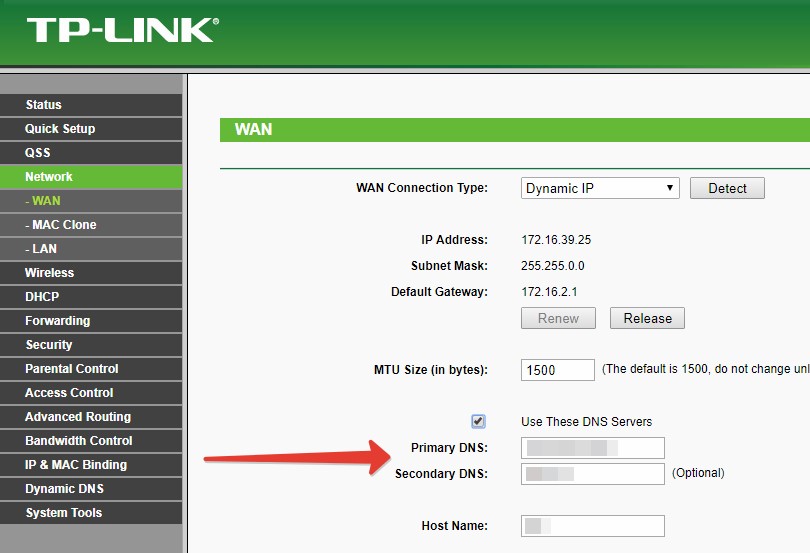
Проблема подключения сервисом к собственным серверам активно распространилась по интернету. Код ошибки 910 в плей маркет распространенная неисправность, с которой стоит ознакомиться поближе.
Ошибка 910 чаще всего появляется в ситуации, когда в процессе установки приложения возникает неисправность. В последнее время она возникает намного чаще и становится всеобщей проблемой. Однако существует несколько вариантов решения поставленной задачи.
Содержание:
Что это такое
Как правило, 910 ошибка возникает в результате блокировки связи с серверами, которые предоставляет Google. Появление бага может произойти в процессе скачивания приложения, либо при запланированном обновлении уже имеющийся программы. Ошибка появилась относительно недавно, поэтому на многих форумах ее связывают с обновлением самой системы Play Market.
Кроме того, некорректно может работать сам Гугл сервис в процессе синхронизации со смартфоном. Важно: 910 неисправность появляется не при каждой загрузке или обновлении, а только при использовании определенных приложений. Среди самых распространенных программ стоит выделить Сбербанк и YouTube.
к содержанию ↑
Способы решения
Не существует одного, универсального метода, способного победить ошибку 910, поскольку может быть несколько причин ее возникновения. Если один вариант не срабатывает, то рекомендуется перейти к следующему, пока процесс скачки или обновления не будет завершен.
к содержанию ↑
Проверка сети и аннулирование данных
- Роутер и смартфон необходимо перезагрузить. Рекомендуется полностью отключить Wi-Fi из розетки, подождать несколько минут и снова запустить. Это актуально при условии динамического IP-адреса.
- Выставляем DNS (публичные) от самого Google (8.8.4.4-8.8.8.8.), для Яндекса (77.88.8.8, 77.88.8.1). Информация задается в настройках роутера.
Выставляем DNS
Если сбой продолжает возникать, придется делать полный сброс настроек Google в телефоне. Для этого потребуется перейти в раздел настроек, выбрать приложения и кликнуть на показ системных приложений.
- Открыть Google Play, где потребуется почистить кэш памяти. Далее необходимо заново запустить скачку приложения и протестировать, появилась ли неисправность повторно. Если ошибка снова не дает загрузить программу, повторяем чистку кэша.
- Тот алгоритм необходимо повторить с Google Service Framework. Последовательно удаляем накопленную информацию и периодически проверяем работу.
- То же самое проделываем с сервисом Google Play.
В случае когда работа с тремя программами не дает никаких положительных результатов, снова отправляется в Play Market и запускаем удаление имеющихся апгрейдов. Остается осуществить перезагрузку телефона и снова проверить появление ошибок.
к содержанию ↑
Эксперименты с настройками, оптимизация Андроида
Рекомендуется заняться оптимизацией платформы Android на смартфоне, которые приводят к изменению синхронизации с сервисами Google. Для этого стоит ознакомиться со следующей инструкцией:
- Ликвидировать из телефона карту SD и снова вернуть в смартфон, если его загрузка происходит без проблем.
- Изменить место хранения имеющихся файлов и документов в Маркете. Так, можно перекинуть информацию с внутреннего на внешний накопитель или наоборот.
- Открыть Market и перейти к основному меню. В нем нужно отключить защиту, перейдя в Play защиту.
Переходим в Play защиту
- Стоит заново сделать подключение существующего аккаунта. Нужно его удалить, а затем повторно провести синхронизацию.
- Также должны быть активны Загрузки и Аккаунт в Google. Иногда данные по последнему параметру отсутствуют.
- Отключить лишние программы. Потребуется зайти в меню основных настроек, перейти к системе безопасности и администрированию. Остается только снять галочки с активных пунктов.
- Подключиться посредством VPN. Среди проверенных программ TurboVPN, SupernetVPN.
Внимание: если пользователь смартфона не имеет достаточно знаний о настройках и функциях телефона, рекомендуется обратиться к альтернативным методам.
к содержанию ↑
Удаление установленных обновлений и чистка cash памяти
Универсальным способом ликвидации ошибок, которые возникают в процессе скачивания программы или обновления на Play Market является чистка памяти.
- Переходим в Настройки и находим подпункт Приложения. В зависимости от прошивки, название может меняться, например, диспетчер задач.
- Если используется версия 8.0, то список приложений и игр появляется не сразу. Для этого потребуется кликнуть на функцию показа или сведений:
Функция показа или сведений
- Далее необходимо пролистать страницу внизу и найти подпункт Google Play Market. В версиях новее 6.0 можно выбрать настройки подраздела хранилище.
Подпункт Google Play Market
- В первую очередь рекомендуется произвести чистку кеша, а если изменений не появится, рекомендуется перейти к функции «Стереть данные».
- Избавиться от всех обновлений в Гугл Play. Если Андроид выше 6.0, то достаточно вернуться к настройкам приложений, открыть функции, найти рядом с меню троеточие и нажать на появившуюся строчки удаления:
Избавляемся от всех обновлений в Гугл Play
- Если ошибка возникает в более ранних версиях, то кнопку можно найти рядом с очисткой кеша.
Так, например, для пользователей смартфонов Xiaomi MIUI данные настройки вынесены в отдельное функциональное меню, как показано на скриншоте:
Настройки для Xiaomi MIUI
к содержанию ↑
Удаление Services Framework, Google Play
На практике известно много случаев, когда после обновления сервиса Google Play, перестали сазу работать и другие ресурсы: Market, Pay, YouTube. Важно отметить, что после выпуска последних обновлений большинство ошибок было устранено, чего невозможно сказать о более ранних версиях. На протяжении нескольких недель пользователи Андроида пытали самостоятельно решить данную проблему самыми разными способами.
При возникновении 910 ошибки возникает идентичная ситуация. Рекомендуется осуществить следующие действия: перейти в настройках к пункту «приложения», выбрать подпункт сервисы Гугла, кликнуть на хранилище:
Переходим в Хранилище
Далее перейти на управление местом и выбрать пункта удаления всех данных. Для подтверждения нажать «Ок»:
Удаляем все данные
Для пользователей смартфона марки Xiaomi, необходимо дважды кликнуть по функции «Очистить», затем нажать на удаление данных и подтвердить действие:
Настройки для Xiaomi MIUI
Удаляем данные приложения
Если ситуация не изменилась, нужно выбрать опцию удаления обновлений, а затем подтвердить установление исходной версии приложения, как это показана на следующем скриншоте:
Устанавливаем исходную версию приложения
Тот же самый алгоритм необходимо проделать с Services Framework. Для перехода к настройкам приложения потребуется выполнить следующие действия:
- Если прошивка старая, нужно открыть мини «Все»:
Меню «Все»
- Последние версии Андроида имеют список функций и выбрать подпункт показа системных процессов:
Выбираем подпункт показа системных процессов
- Для пользователей MIUI по аналогии нажимаем на многоточие и находим все приложения:
Меню для пользователей MIUI
Из имеющегося списка достаточно найти опцию Services Framework, а на Андроиде 6.0 и выше, потребуется открыть хранилище:
Находим опцию Services Framework
- Выбираем опцию удаления данных и подтверждаем кнопкой «Ок»:
Опция Удаления данных
На Xiaomi также потребуется подтвердить удаление всех данных по такому же принципу:
Удаление всех данных
к содержанию ↑
Инструкция по удалению и повторной синхронизации аккаунта
На практике считается не менее действенным способом, когда программа выдавала повторную ошибку в приложениях, многие пользователи удаляли аккаунт и снова его добавляли. При возникновении ошибки 910 также рекомендуется использовать данное решение.
Если прошивка старая, нужно открыть настройки и перейти в раздел личных данных, открыть аккаунты. Выбрать сервис Гугл и кликнуть на прикрепленный адрес электронки:
Прикрепленный адрес электроники
Для начала потребуется провести синхронизацию, потом кликнуть на функцию удаления, которая располагается в правой части экрану вверху:
Проводим синхронизацию
Если версия Андроид последняя, нужно перейти к разделу аккаунтов и пользователей, кликнуть по электронке и начать синхронизацию:
Начать синхронизацию
Остается подтвердить начало процедуры и нажать «синхронизировать»:
Подтвердить начало процедуры
Возвращаемся на шаг назад и удаляем все необходимые данные:
Удаляем все необходимые данные
Как только все шаги выполнены, необходимо перезагрузить смартфон и выполнить следующее:
- Перейти к настройкам.
- Открыть аккаунты.
- Добавить аккаунт в Гугле.
Далее система автоматически подсказывает, какие данные нужно заполнить, чтобы снова прикрепить существующий аккаунт.
Вам это может быть интересно:
Как правильно обновить плей маркет — Пошаговое руководство
Как создать аккаунт в Гугл Плей – Инструкция и решение ошибок
Где скачать Плей Маркет бесплатно — подробное руководство
к содержанию ↑
Как изменить на гостевой профиль
Для этого потребуется осуществить переход к быстрым настройкам и кликнуть на функцию «Гость»:
Функция Гость
Далее зайти в меню настроек, открыть подраздел пользовательских аккаунтов и выбрать «Гость». Автоматически происходит смена аккаунта:
Смена аккаунта
Перейти в настройки администратора через общее меню или «шторку», а затем повторить попытку обновления имеющихся приложений, ранее выдававшие ошибку:
Повторить попытку обновления
к содержанию ↑
Перенос программ с карты SD на внутреннюю память
Пользователи на заграничных сайтах утверждают, что перенос приложений с одной памяти на другую действительно помогает ликвидировать код 910. Открываем диспетчер, выбирает используемую программу. Если версия новее 6.0, нажимаем на функцию хранилища, а затем переместить приложение на внутреннюю память:
Переместить приложение на внутреннюю память
Остается обновить программу, затем перезагрузить смартфон и сделать перенос приложений обратно на карту SD.
к содержанию ↑
Отключение и повторное включение карты SD
Чтобы сэкономить память на телефоне, большинство пользователей стараются установить на SD карту как можно большое программ. В таком случае рекомендуется ее отключить и подключить повторно. Для этого потребуется снова вернуться в настройки и открыть хранилище, выбрать карту и нажать на извлечение:
Выбрать карту и нажать на извлечение
Извлечь
Для повторной активации потребуется нажать на «Подключение»:
Подключение
к содержанию ↑
Форматирование в качестве портативного носителя
Форматирование актуально, если съемная карта SD используется в качестве переносного носителя.
Внимание: поскольку в процессе форматирования все файлы на карте будут автоматически удалены, предварительно всю информацию рекомендуется скопировать на сторонний носитель: флешку или ПК. Далее требуется:
- Перейти к настройкам и выбрать функцию хранилища
- Кликнуть на карту памяти
- Выбрать носитель
- Выбрать форматирование.
Портативный носитель
Форматировать
к содержанию ↑
Установка файла APK
Когда в процессе обновления программы или игры на Маркете появляется код 910, можно либо повторно обновить или просто установить APK файл. Предварительно понадобиться разрешить скачивание с неизвестных источников и закачать файл последней версии в соответствии с имеющейся инструкцией.
Установить APK файл
к содержанию ↑
Использование Lucky Patcher в качестве альтернативного Play Маркет
Перед тем, как приступить к установке альтернативного приложения, важно отметить, что только пользователь, имеющий права root, может получить доступ. Для начала скачивается программа Lucky Patcher. С ее помощью можно осуществить вход на Play Маркет. Однако автоматического обновления в данном случае ожидать не приходиться.
Потребуется перейти на официальную страницу и нажать на «download», чтобы скачать Lucky Patcher.
Скачать Lucky Patcher
Поскольку во многих смартфонах по умолчанию запрещено скачивание APK файлов, предварительно понадобиться изменить настройки и снять запрет, как это изображено на следующем скриншоте:
Изменить настройки и снять запрет
Проверять угрозу безопасности
Далее останется следовать автоматической инструкции, которая появляется после установки. Отличительной особенностью утилиты является отсутствие автоматических обновлений, что позволяет избежать возникновения 910 кода ошибки и последующей борьбы с ней.
к содержанию ↑
Заключение
Если в процессе скачивания или обновления программы возникает 910 неисправность, рекомендуется воспользоваться одним из вышеперечисленных вариантов решения. Благодаря легким инструкциям, даже неуверенный пользователь сможет справиться с поставленной задачей самостоятельно.